Page 1

DIGITÁLNÍ FOTOAPARÁT
Návod k obsluze
Cz
Page 2
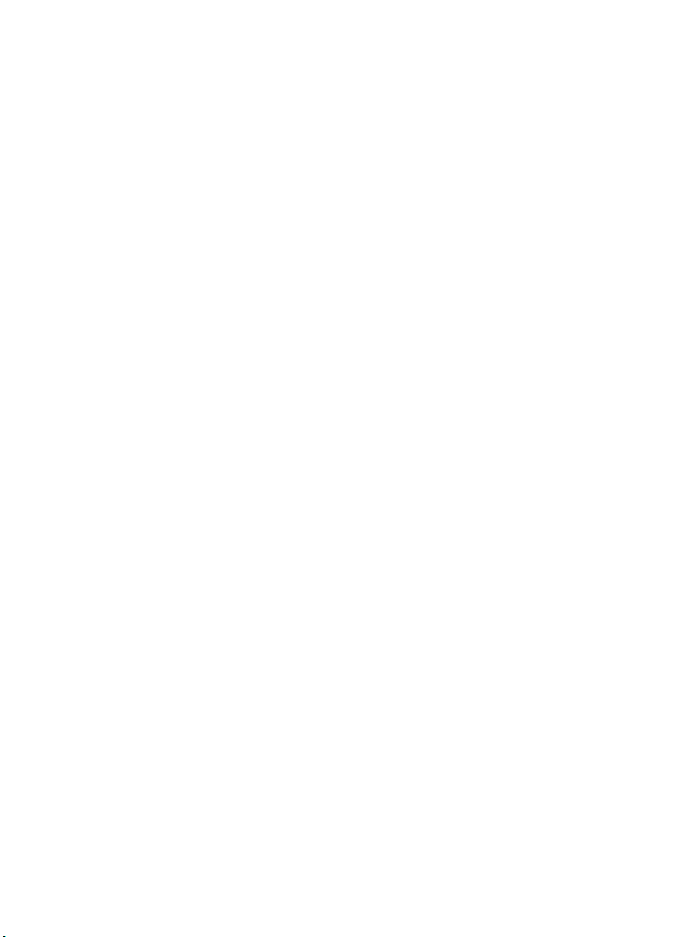
Informace o obchodních značkách
• Microsoft, Windows a Windows Vista jsou registrované ochranné známky nebo
ochranné známky společnosti Microsoft Corporation v USA a/nebo jiných zemích.
• Macintosh, Mac OS a QuickTime jsou ochranné známky společnosti Apple Inc.
• Adobe a Acrobat jsou registrované ochranné známky společnosti Adobe Systems
Inc.
• SD a loga SDHC jsou ochranné známky společnosti SD-3C, LLC.
• PictBridge je ochranná známka.
• Všechna ostatní obchodní jména produktů, uváděná v tomto návodu a další
dokumentaci dodávané s výrobkem Nikon, jsou ochranné známky nebo registrované
ochranné známky příslušných firem.
Page 3
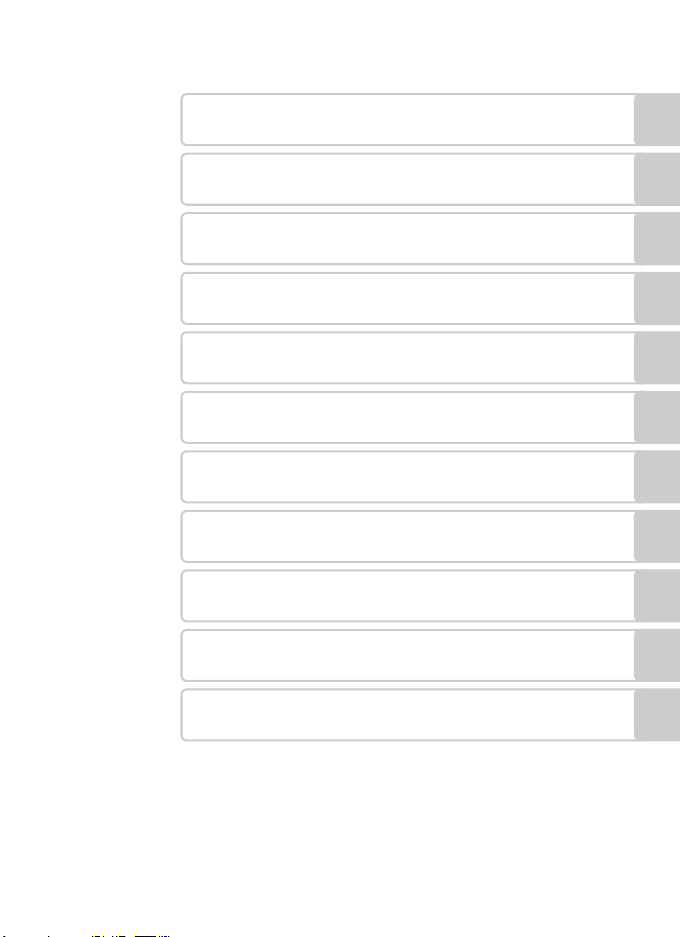
Úvod
První kroky
Základní fotografování a přehrávání snímků: režim
A (Auto)
Více informací k fotografování
Více informací k přehrávání
Úpravy snímků
Záznam a přehrávání videosekvencí
Připojení fotoaparátu k televizoru, počítači a tiskárně
Základní nastavení fotoaparátu
Péče o fotoaparát
Technické informace a index
i
Page 4
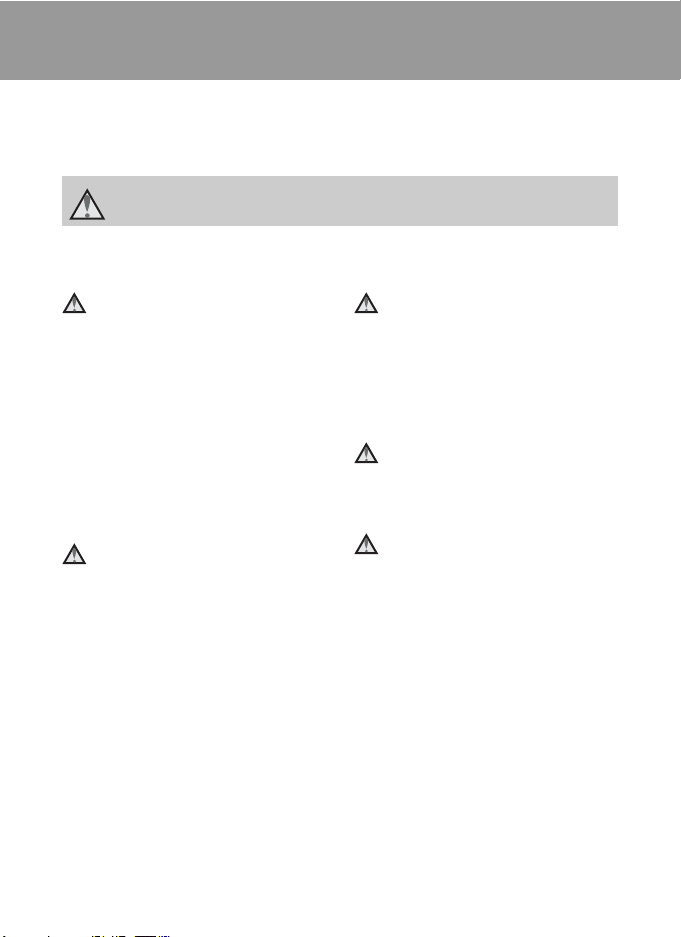
Pro vaši bezpečnost
Abyste zabránili poškození svého přístroje Nikon a vyvarovali se případného poranění či
poranění dalších osob, přečtěte si před použitím fotoaparátu pečlivě níže uvedené
bezpečnostní pokyny. Tyto pokyny umístěte tak, aby si je mohli přečíst všichni
potenciální uživatelé přístroje.
Tento symbol znamená varování – informace takto označené je nutné si přečíst před
použitím výrobku Nikon, aby se zamezilo možnému poranění.
VAROVÁNÍ
V případě výskytu závady
přístroj ihned vypněte
Zaznamenáte-li, že z přístroje nebo
síťového zdroje/nabíječky vychází
neobvyklý zápach či kouř, odpojte síťový
zdroj/nabíječku a vyjměte z přístroje
baterii (dejte pozor, abyste se přitom
nepopálili). Pokračujete-li v používání
přístroje, riskujete poranění. Po vyjmutí či
odpojení zdroje energie odneste přístroj
na kontrolu do autorizovaného servisu
Nikon.
Přístroj nedemontujte
Dotknete-li se vnitřních částí fotoaparátu
nebo síťového zdroje/nabíječky, může
dojít k poranění. Opravy přístroje smí
provádět pouze kvalifikovaný technik.
Dojde-li k poškození fotoaparátu nebo
síťového zdroje/nabíječky v důsledku
pádu nebo jiné nehody, odpojte produkt
od elektrické sítě/vyjměte baterii
a nechte jej zkontrolovat
v autorizovaném servisu Nikon.
Nepoužívejte fotoaparát ani
síťový zdroj/nabíječku
v blízkosti hořlavých plynů
Nepoužívejte elektronické vybavení
v blízkosti hořlavých plynů; v opačném
případě hrozí riziko požáru nebo
výbuchu.
Při použití popruhu fotoaparátu
dbejte náležité opatrnosti
Nikdy nezavěšujte fotoaparát na popruhu
okolo krku batolat či malých dětí.
Vybavení držte mimo dosah dětí
Zvláštní pozornost věnujte tomu, aby se
baterie nebo jiné malé součástky
nedostaly do úst dítěte.
ii
Page 5
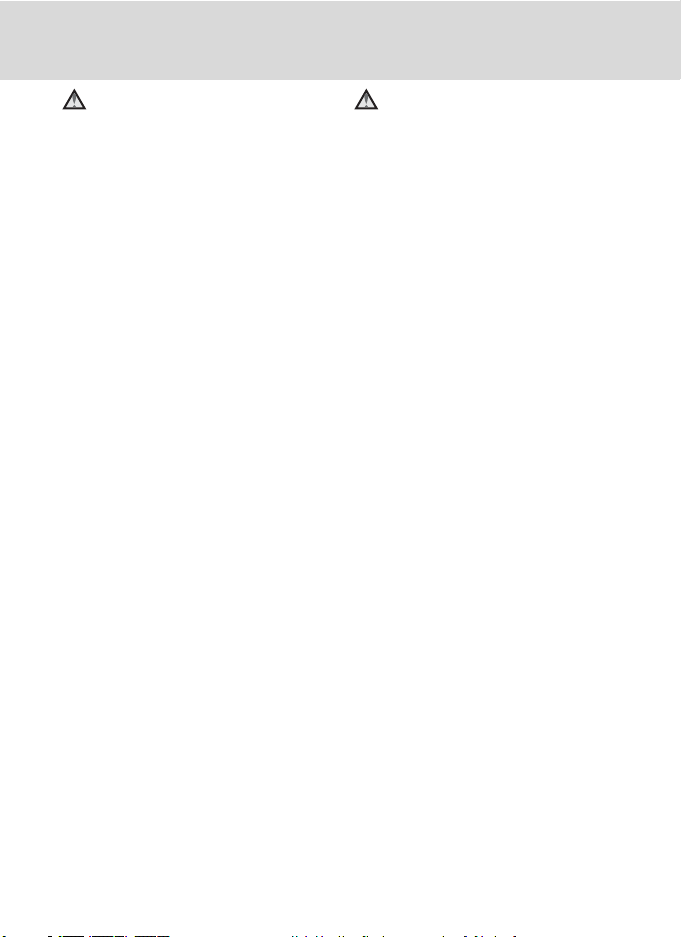
Pro vaši bezpečnost
Při manipulaci s bateriemi
dbejte náležité opatrnosti
Baterie mohou při nesprávném zacházení
vytékat nebo explodovat. Při manipulaci
sbateriemi určenými pro tento produkt
dodržujte následující pravidla:
• Před výměnou baterie fotoaparát
vypněte. Používáte-li síťový zdroj/
nabíječku nebo síťový zdroj, ujistěte se,
že je odpojený od zásuvky.
• Používejte výhradně dodávanou
dobíjecí lithium-iontovou baterii
EN-EL10. Baterii ve fotoaparátu můžete
nabít připojením dodaného síťového
zdroje/nabíječky EH-68P/EH-68P (AR).
• Při vkládání baterie se nepokoušejte
baterii vložit spodní stranou vzhůru ani
obráceně.
• Baterie nezkratujte ani nerozebírejte;
nepokoušejte se sejmout resp. porušit
obal baterií.
• Nevystavujte baterie působení
otevřených plamenů ani jiného zdroje
vysokých teplot.
• Zabraňte namočení resp. ponoření
baterií do vody.
• Pokud baterii přepravujete, umístěte ji
do pouzdra na baterii. Baterie
nepřepravujte nebo neukládejte
v blízkosti kovových předmětů, jako
jsou řetízky na krk nebo sponky do
vlasů.
• Jsou-li baterie zcela vybité, mají
tendenci vytékat. Abyste zabránili
poškození produktu, vždy vyjměte
zcela vybitou baterii z přístroje.
• Zaznamenáte-li na baterii jakékoli
změny (změna barvy, deformace),
ihned ji přestaňte používat.
• Dojde-li ke kontaktu tekutiny
z poškozené baterie s oblečením nebo
pokožkou, ihned opláchněte zasažené
místo velkým množstvím vody.
Při manipulaci se síťovým
zdrojem/nabíječkou se řiďte
následujícími pokyny
• Nabíječku udržujte v suchu.
Nebudete-li dbát těchto pokynů,
může dojít k požáru nebo úrazu
elektrickým proudem.
• Prach na kovových částech síťové
vidlice (nebo v jejich blízkosti) je třeba
otřít pomocí suchého hadříku.
Pokračujete-li v používání vybavení ve
stávajícím stavu, riskujete vznik požáru.
• Za bouřky se nedotýkejte konektoru
ani se nepohybujte v blízkosti síťového
zdroje/nabíječky. Nebudete-li dbát
tohoto upozornění, může dojít k úrazu
elektrickým proudem.
• Nepoškozujte, nemodifikujte,
nevytahujte ani násilně neohýbejte
USB kabel, neumisťujte jej pod těžké
předměty a nevystavujte jej působení
plamenů a vysokých teplot. Dojde-li
k poškození izolace a obnažení vodičů,
zaneste kabel ke kontrole do
autorizovaného servisu Nikon.
Nebudete-li dbát tohoto upozornění,
může dojít k požáru nebo úrazu
elektrickým proudem.
• Nedotýkejte se síťové vidlice ani
síťového zdroje/nabíječky mokrýma
rukama. Nebudete-li dbát tohoto
upozornění, může dojít k úrazu
elektrickým proudem.
• Nepoužívejte cestovní adaptéry,
adaptéry pro převod napětí nebo jiné
měniče stejnosměrného proudu na
střídavý proud. Zanedbáním tohoto
upozornění může dojít k poškození
výrobku nebo vzniku přehřátí a požáru.
iii
Page 6
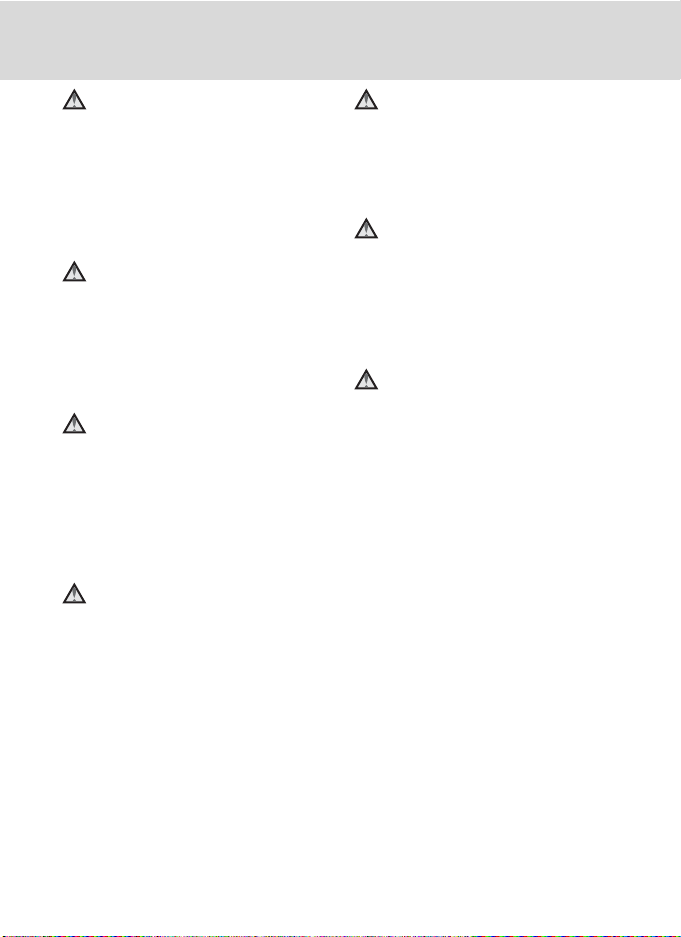
Pro vaši bezpečnost
Používejte vhodné typy kabelů
K propojování fotoaparátu s jinými
zařízeními pomocí vstupních
a výstupních konektorů používejte pouze
kabely dodávané pro tento účel
společností Nikon – jen tak máte jistotu
dodržení elektronických parametrů
spojení.
Při manipulaci s pohyblivými
částmi fotoaparátu dbejte
náležité opatrnosti
Dejte pozor, aby nedošlo ke skřípnutí
prstů nebo jiných objektů mezi krytku
objektivu nebo další pohyblivé části
fotoaparátu.
Disky CD-ROM
Disky CD-ROM, které jsou dodávány
s produktem, nejsou určeny pro
přehrávání na zařízení pro reprodukci
zvukových disků CD. Přehrávání disků
CD-ROM na zařízení pro reprodukci
zvukových disků CD může způsobit
poškození sluchu nebo zařízení.
Při práci s bleskem dodržujte
bezpečnostní pravidla
Použití blesku v blízkosti očí
fotografovaného objektu může způsobit
dočasné oslepení. Zvláštní opatrnosti
dbejte při fotografování malých dětí –
blesk by se měl nacházet minimálně
1 m od fotografovaného dítěte.
Neodpalujte záblesk
v okamžiku, kdy se reflektor
blesku dotýká osoby nebo
objektu
Nebudete-li dbát těchto pokynů, může
dojít k popálení nebo požáru.
Zabraňte kontaktu s tekutými
krystaly
Dojde-li k poškození monitoru, dejte
pozor, abyste se neporanili střepy
z krycího skla, a zabraňte styku pokožky,
očí nebo úst s tekutými krystaly
z monitoru.
V letadle nebo nemocnici
přístroj vypněte
V letadle během vzletu a přistávání
přístroj vypněte. Při používání v budově
nemocnice se řiďte nemocničními
předpisy. Elektromagnetické vlny, které
tento fotoaparát vydává, mohou rušit
elektronické systémy letadla nebo
přístroje nemocničního vybavení.
iv
Page 7
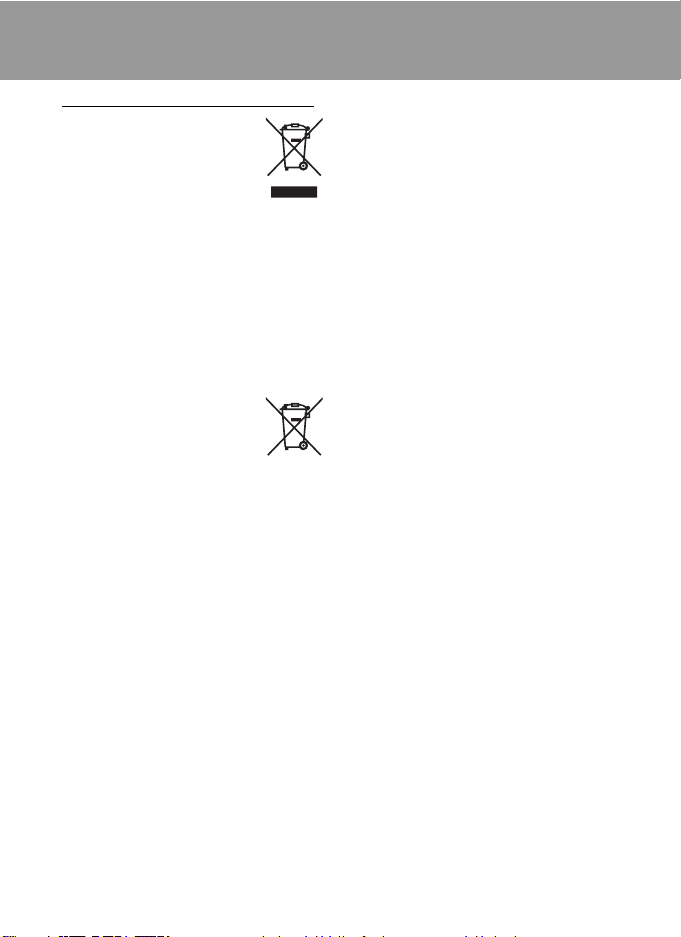
Upozornění
Upozornění pro zákazníky v Evropě
Tento symbol značí, že přístroj
nepatří do komunálního
odpadu.
Následující informace jsou
určeny pouze uživatelům
vevropských zemích:
• Likvidace tohoto výrobku se provádí
v rámci tříděného odpadu na
příslušném sběrném místě.
Nelikvidujte s běžným komunálním
odpadem.
• Další informace ohledně nakládání
s odpadními produkty Vám poskytne
dodavatel nebo místní úřad.
Tento symbol na baterii značí,
že baterie nepatří do
komunálního odpadu.
Následující informace jsou
určeny pouze uživatelům v evropských
zemích:
• Likvidace veškerých baterií, bez ohledu
na to, zda jsou označeny tímto
symbolem či nikoli, se provádí v rámci
tříděného odpadu na příslušném
sběrném místě. Nelikvidujte baterie
společně s běžným komunálním
odpadem.
• Další informace ohledně nakládání
s odpadními produkty Vám poskytne
dodavatel nebo místní úřad.
v
Page 8
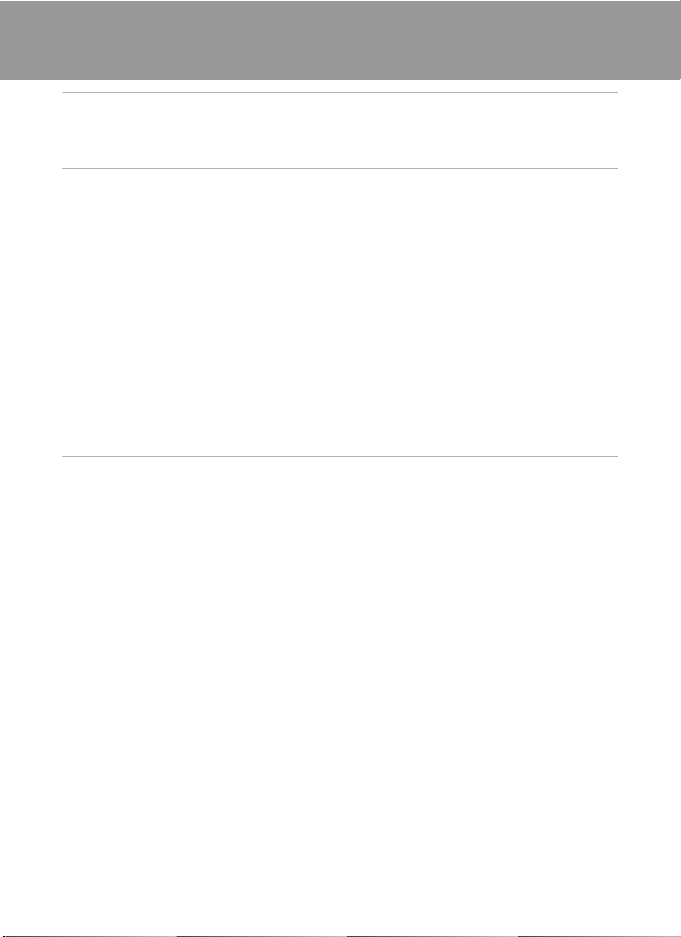
Obsah
Pro vaši bezpečnost.............................................................................................................................ii
VAROVÁNÍ....................................................................................................................................................................ii
Upozornění...............................................................................................................................................v
Úvod..........................................................................................................................................................1
O tomto návodu.....................................................................................................................................1
Informace k autorským právům a bezpečnosti dat...................................................................2
Jednotlivé části fotoaparátu .............................................................................................................. 4
Tělo fotoaparátu......................................................................................................................................................4
Monitor .........................................................................................................................................................................6
Základní ovládání...................................................................................................................................8
Tlačítko A (režim fotografování).................................................................................................................8
Tlačítko c (Přehrávání).....................................................................................................................................8
Multifunkční volič...................................................................................................................................................9
Tlačítko d ...........................................................................................................................................................10
Přepínání mezi záložkami...............................................................................................................................10
Zobrazení nápovědy..........................................................................................................................................11
Tlačítko spouště....................................................................................................................................................11
Připevnění řemínku fotoaparátu................................................................................................................11
První kroky ...........................................................................................................................................12
Vložení baterie ......................................................................................................................................12
Vyjímání baterie....................................................................................................................................................13
Nabití baterie.........................................................................................................................................14
Zapnutí a vypnutí fotoaparátu....................................................................................................................17
Nastavení jazyka, data a času ..........................................................................................................18
Vkládání paměťových karet .............................................................................................................20
Vyjímání paměťových karet...........................................................................................................................20
vi
Page 9
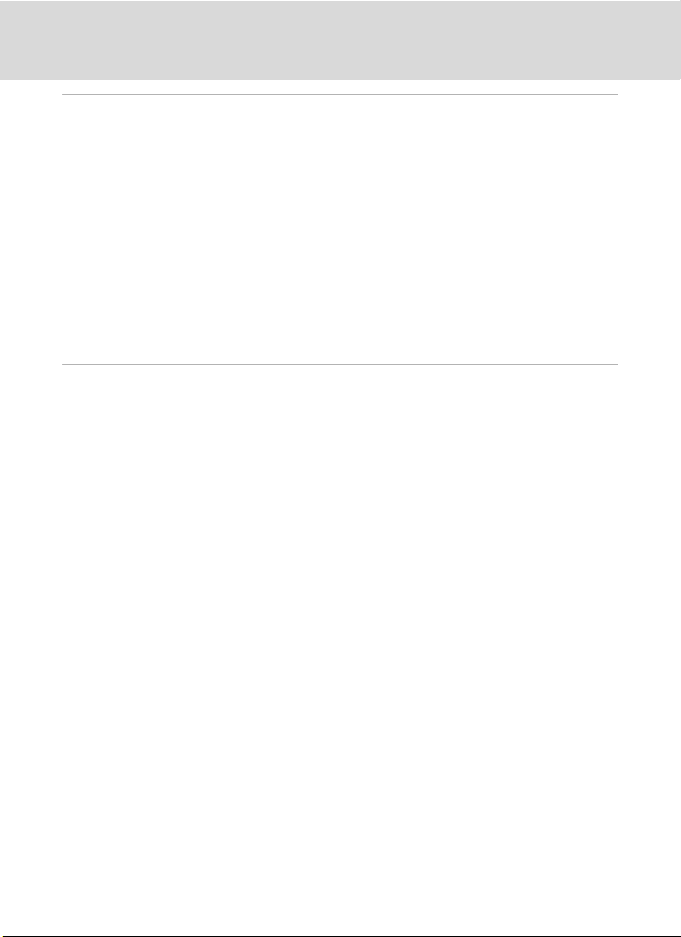
Obsah
Základní fotografování a přehrávání snímků: režim A (Auto).........................................22
Krok 1 Zapněte fotoaparát a vyberte režim A (Auto) ...........................................................22
Indikace zobrazované v režimu A (Auto)...........................................................................................23
Krok 2 Vytvoření kompozice snímku ............................................................................................24
Použití zoomu........................................................................................................................................................25
Krok 3 Zaostření a fotografování....................................................................................................26
Krok 4 Přehrávání a mazání snímků ..............................................................................................28
Přehrávání snímků (režim přehrávání)....................................................................................................28
Mazání snímků.......................................................................................................................................................28
Práce s bleskem ....................................................................................................................................30
Nastavení zábleskového režimu.................................................................................................................30
Použití samospouště...........................................................................................................................32
Režim makro..........................................................................................................................................33
Nastavení jasu (Korekce expozice) ................................................................................................34
Více informací k fotografování .....................................................................................................35
Výběr expozičního režimu................................................................................................................35
Možnosti fotografování: menu fotografování (režim A (Auto)) ........................................36
A Režim obrazu (kvalita obrazu/velikost obrazu)..........................................................................37
B Vyvážení bílé (nastavení odstínu)......................................................................................................39
C Sériové snímání.............................................................................................................................................41
E Citlivost ISO......................................................................................................................................................42
F Nastavení barev.............................................................................................................................................43
G Režim činnosti AF polí...............................................................................................................................44
I Režim autofokusu.........................................................................................................................................48
Nastavení fotoaparátu, která nelze použít najednou....................................................................49
Fotografování přizpůsobené motivu (motivový program) ..................................................50
Výběr motivového programu......................................................................................................................50
Fotografování v motivovém programu vybraném fotoaparátem
(Autom. výběr programu)..............................................................................................................................51
Výběr motivového programu pro fotografování (charakteristika)........................................53
Fotografování panoramatických snímků..............................................................................................60
Fotografování usmívajících se obličejů (režim Inteligentní portrét) .................................62
Menu Inteligentní portrét...............................................................................................................................64
Zaostřování pohybujících se objektů (režim Sledování objektu).......................................65
Fotografování v menu Sledování objektu............................................................................................67
vii
Page 10
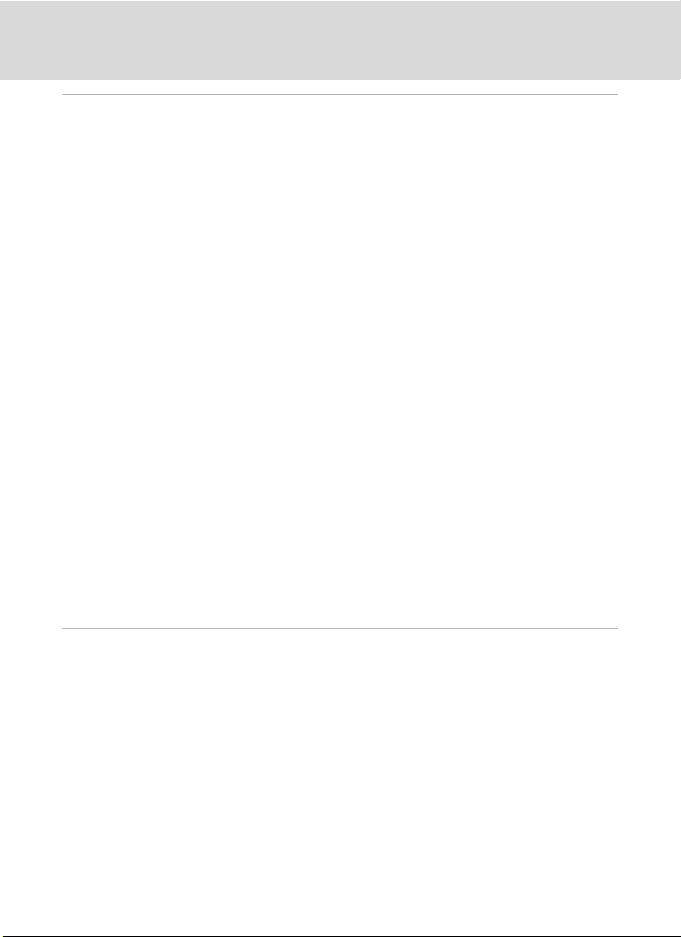
Obsah
Více informací k přehrávání........................................................................................................... 68
Možnosti v režimu přehrávání jednotlivých snímků...............................................................68
Zobrazení více snímků současně: Přehrávání náhledů snímků..........................................69
Kalendářní zobrazení.........................................................................................................................................71
Pohled na snímek zblízka: Zvětšený výřez snímku..................................................................72
Výběr režimu přehrávání...................................................................................................................73
Třídění oblíbených snímků (Režim Oblíbené snímky)............................................................74
Přidání snímků do alb.......................................................................................................................................74
Zobrazení snímků v albu.................................................................................................................................75
Odebrání snímků z alb......................................................................................................................................76
Používání režimu Oblíbené snímky..........................................................................................................77
Menu Oblíbené snímky....................................................................................................................................77
Změna symbolů přiřazených albům .......................................................................................................78
Nalezení snímků v režimu Automatické třídění........................................................................80
Zobrazení snímků v režimu Automatické třídění............................................................................80
Použití režimu Automatické třídění..........................................................................................................82
Menu automatického třídění.......................................................................................................................82
Zobrazení snímků podle data (Zobr. podle data) ....................................................................83
Výběr data v režimu Zobr. podle data....................................................................................................83
Použití režimu Zobr. podle data.................................................................................................................84
Menu Zobr. podle data....................................................................................................................................85
Možnost přehrávání: Menu přehrávání .......................................................................................86
a Tisková objednávka (vytvoření tiskové objednávky DPOF)................................................87
b Prezentace........................................................................................................................................................91
c Vymazat (vymazání více snímků)........................................................................................................92
d Ochrana ............................................................................................................................................................94
f Otočit snímek ................................................................................................................................................94
E Zvukové poznámky.......................................................................................................................................95
h Kopie (kopírování mezi paměťovou kartou a interní pamětí)..........................................97
Úpravy snímků.................................................................................................................................... 98
Editační funkce .....................................................................................................................................98
Úpravy snímků................................................................................................................................... 100
k Rychlé vylepšení: zvýšení kontrastu a sytosti..........................................................................100
I D-Lighting: zvýšení jasu a kontrastu..............................................................................................101
e Změkčení pleti: změkčení tónů pleti.............................................................................................102
g Malý snímek: změna velikosti snímků..........................................................................................104
a Oříznutí: vytvoření oříznuté kopie snímku..................................................................................105
viii
Page 11
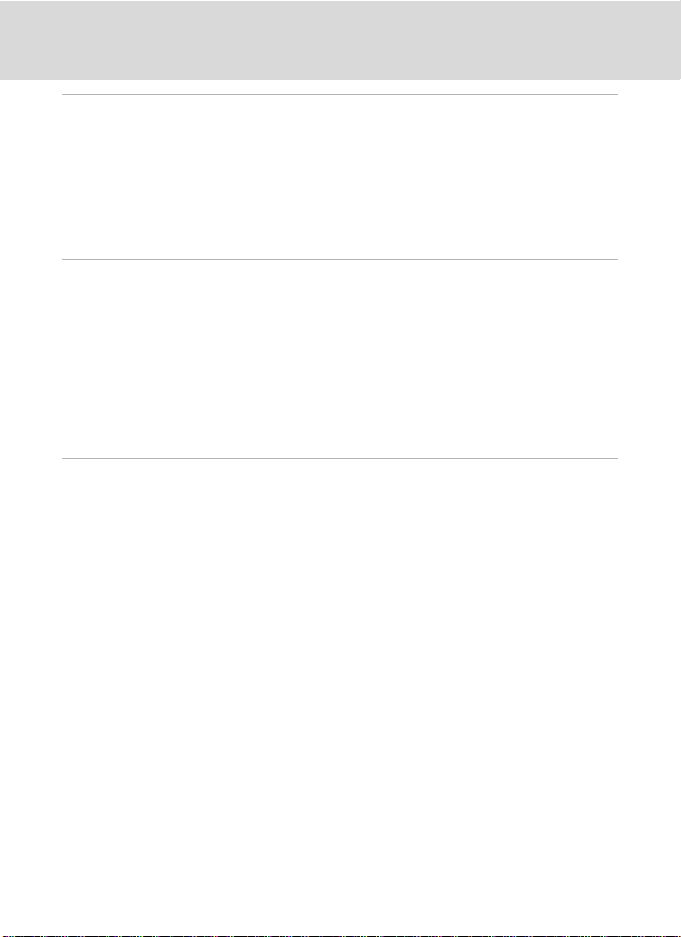
Obsah
Záznam a přehrávání videosekvencí........................................................................................106
Záznam videosekvencí.................................................................................................................... 106
Menu videa...........................................................................................................................................................108
D Možnosti videa ...........................................................................................................................................108
I Režim autofokusu......................................................................................................................................109
w El. redukce vibrací ...................................................................................................................................109
Přehrávání videosekvencí.............................................................................................................. 110
Mazání videosekvencí....................................................................................................................................110
Připojení fotoaparátu k televizoru, počítači a tiskárně......................................................111
Připojení k televizoru.......................................................................................................................111
Připojení k počítači...........................................................................................................................112
Před připojením fotoaparátu.....................................................................................................................112
Přenos snímků z fotoaparátu do počítače........................................................................................113
Nabíjení během připojení k počítači....................................................................................................117
Připojení k tiskárně...........................................................................................................................119
Připojení fotoaparátu k tiskárně...............................................................................................................120
Tisk jednotlivých snímků..............................................................................................................................121
Tisk více snímků současně..........................................................................................................................122
Základní nastavení fotoaparátu .................................................................................................125
Menu nastavení ................................................................................................................................. 125
a Menu ................................................................................................................................................................127
c Uvítací obrazovka......................................................................................................................................128
d Datum...............................................................................................................................................................129
e Nastavení monitoru................................................................................................................................132
f Vkopírování data (vkopírování Datum a čas)............................................................................133
w El. redukce vibrací.....................................................................................................................................134
U Detekce pohybu.........................................................................................................................................135
h Pomoc. světlo AF......................................................................................................................................136
u Digitální zoom ...........................................................................................................................................136
i Nastavení zvuku.........................................................................................................................................137
k Automat. vypnutí .....................................................................................................................................137
l Formátovat paměť/m Formátovat kartu...................................................................................138
n Jazyk/Language ..........................................................................................................................................139
o Režim video .............................................................................................................................................139
V Nabíjení z počítače...................................................................................................................................140
d Indikace mrknutí........................................................................................................................................141
p Obnovit vše...................................................................................................................................................143
r Verze firmwaru .........................................................................................................................................145
ix
Page 12
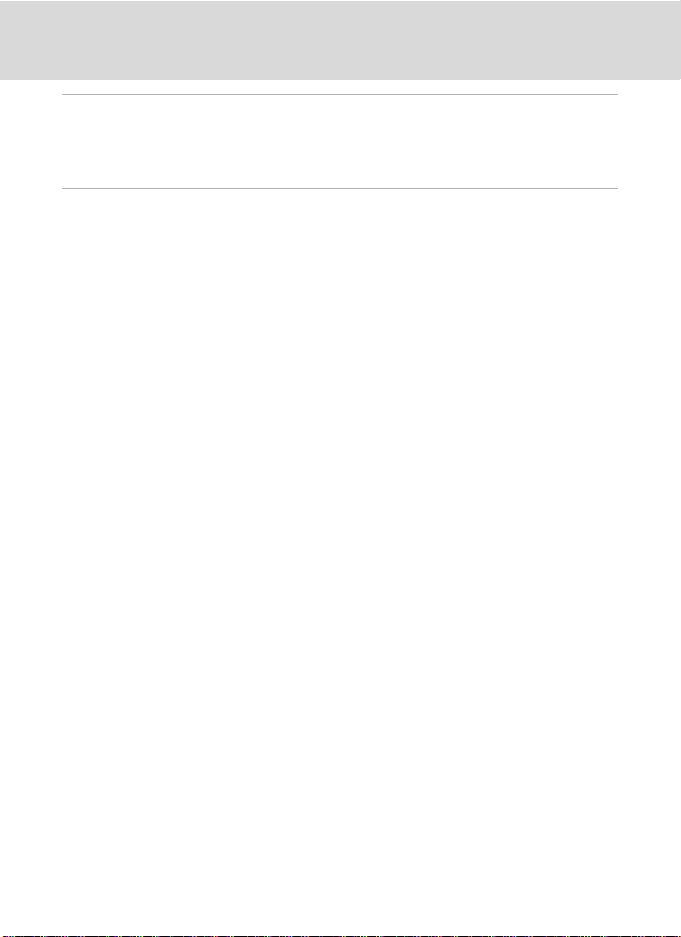
Obsah
Péče o fotoaparát............................................................................................................................146
Maximální životnost a výkon fotoaparátu...............................................................................146
Čištění fotoaparátu..........................................................................................................................................148
Ukládání dat.........................................................................................................................................................148
Technické informace a index ......................................................................................................149
Volitelné příslušenství ..................................................................................................................... 149
Schválené typy paměťových karet ........................................................................................................150
Názvy obrazových/zvukových souborů a adresářů.............................................................. 151
Chybová hlášení................................................................................................................................ 152
Řešení možných problémů............................................................................................................ 157
Specifikace........................................................................................................................................... 163
Podporované standardy...............................................................................................................................166
Rejstřík...................................................................................................................................................167
x
Page 13
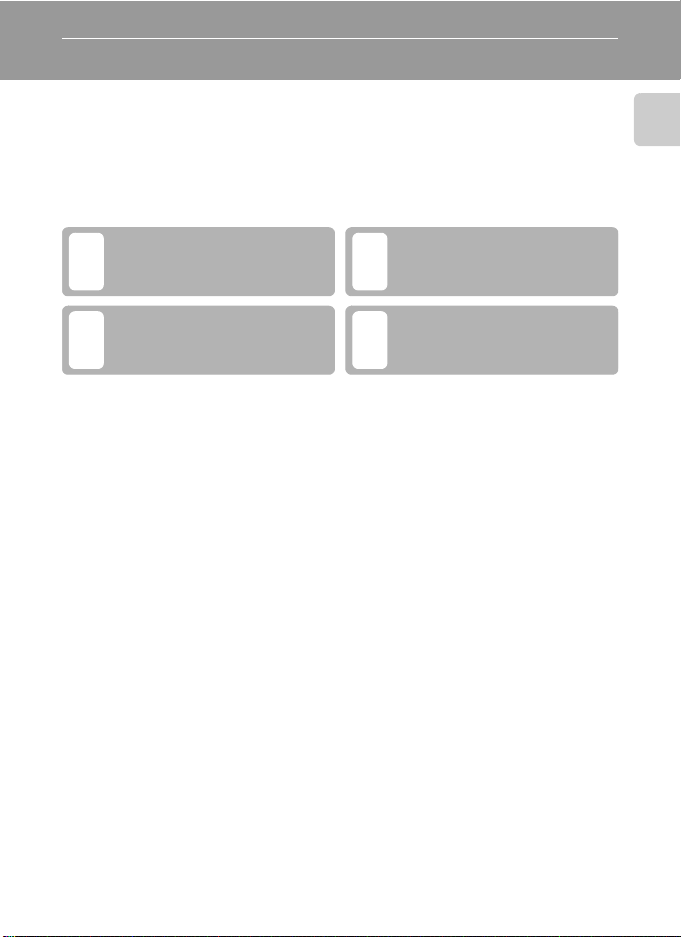
Úvod
O tomto návodu
Děkujeme vám, že jste si zakoupili digitální fotoaparát Nikon COOLPIX S3000. Tento
návod k obsluze byl vytvořen proto, aby vám pomohl naučit se používat fotoaparát
Nikon správným způsobem. Před započetím práce s fotoaparátem si návod důkladně
přečtěte a uložte jej na místo dostupné všem potenciálním uživatelům přístroje.
Symboly a konvence
Pro snazší nalezení potřebných informací jsou použity následující symboly a konvence:
Tento symbol znamená upozornění –
označuje informace, které je nutné si
B
přečíst, aby se předešlo možnému
poškození přístroje.
Takto jsou označeny tipy a další
informace užitečné pro práci
D
s fotoaparátem.
Úvod
Tento symbol znamená, že na jiném
místě v tomto návodu jsou k dispozici
C
podrobnější informace.
Tento symbol označuje doplňující
informace, které je třeba si přečíst
A
před použitím fotoaparátu.
Konvence
• Paměťové karty Secure Digital (SD) jsou v návodu uváděny jako „paměťové karty“.
• Nastavení fotoaparátu v době jeho zakoupení jsou uváděna jako „výchozí nastavení“.
• Názvy položek menu zobrazovaných na monitoru fotoaparátu a názvy tlačítek resp.
zprávy zobrazované na monitoru počítače jsou uváděny tučným písmem.
Příklady indikací na monitoru
V tomto návodu jsou v některých případech u příkladů indikací na monitoru zobrazeny
pro lepší patrnost pouze symboly – bez obrazu záběru nebo přehrávaného snímku.
Ilustrační kresby a indikace na monitoru
Vyobrazení grafických a textových informací fotoaparátu uváděná v tomto návodu se
mohou lišit od aktuálních indikací fotoaparátu.
C Interní paměť a paměťové karty
Snímky zhotovené fotoaparátem lze ukládat do interní paměti přístroje nebo na výměnné paměťové karty.
Vložíte-li do fotoaparátu paměťovou kartu, jsou všechny nově zhotovené snímky automaticky ukládány na
paměťovou kartu a mazání, přehrávání a formátování se aplikuje pouze na snímky na paměťové kartě.
Chcete-li ukládat, zobrazovat a mazat snímky v interní paměti nebo naformátovat interní paměť fotoaparátu,
vyjměte nejprve paměťovou kartu.
1
Page 14
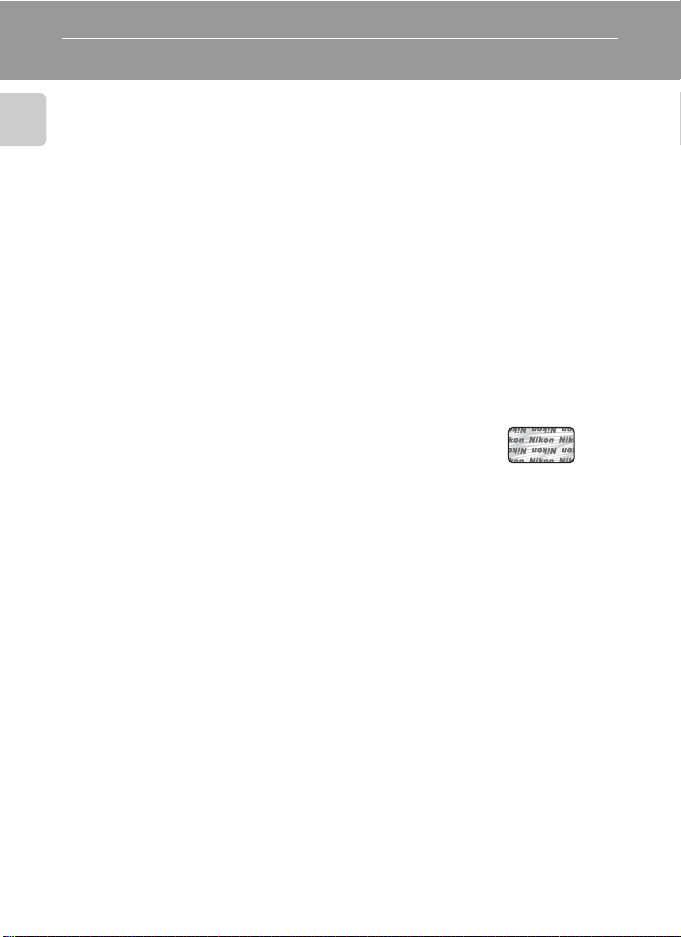
Informace k autorským právům a bezpečnosti dat
Celoživotní vzdělávání
Jako součást závazku společnosti Nikon „celoživotnímu vzdělávání“ ve vztahu k podpoře a informacím
o nových produktech jsou k dispozici na následujících webových stránkách pravidelně aktualizované
informace:
Úvod
• Pro uživatele v USA: http://www.nikonusa.com/
• Pro uživatele v Evropě a Africe: http://www.europe-nikon.com/support/
• Pro uživatele v Asii, Oceánii a na Středním východě: http://www.nikon-asia.com/
Navštivte tyto stránky pro zjištění nejnovějších informací o výrobku, rad a odpovědí na často kladené otázky
(FAQ) a dalších informací o digitální fotografii. Informace, které zde nenaleznete, vám poskytne regionální
zastoupení společnosti Nikon. Kontaktní informace získáte na následující stránce.
http://imaging.nikon.com/
Používejte výhradně elektronické příslušenství značky Nikon
Fotoaparáty Nikon COOLPIX jsou konstruovány podle nejvyšších standardů a obsahují složité elektronické
obvody. Pouze elektronické příslušenství Nikon (včetně nabíječek, baterií, síťových zdrojů/nabíječek
a síťových zdrojů), certifikované společností Nikon pro použití s vaším digitálním fotoaparátem Nikon, je
konstruováno a schopno plnit provozní a bezpečnostní požadavky kladené na tyto elektronické obvody.
POUŽÍVÁNÍ JINÉHO ELEKTRONICKÉHO PŘÍSLUŠENSTVÍ NEŽ ZNAČKY NIKON MŮŽE POŠKODIT FOTOAPARÁT
A ZNEPLATNIT ZÁRUKU SPOLEČNOSTI NIKON.
Použití dobíjecích lithium-iontových baterií prodávaných třetí stranou, které
neobsahují holografický štítek Nikon, může negativně ovlivnit provoz
fotoaparátu nebo způsobit přehřátí, vznícení, prasknutí či vytečení baterie.
Podrobnější informace ohledně příslušenství Nikon vám poskytne místní
autorizovaný prodejce výrobků Nikon.
Před pořízením důležitých snímků
Před fotografováním na důležitých událostech (jako např. svatba či dovolená) je vhodné vyzkoušet, zda
fotoaparát správně funguje, pořízením zkušební fotografie. Společnost Nikon nebude odpovědna za škodu
nebo finanční ztráty způsobené poruchou přístroje.
O tomto návodu
• Žádná část návodů dodávaných s výrobkem nesmí být reprodukována, kopírována, šířena, ukládána
v zálohovacích systémech nebo v jakékoli formě překládána do jiné řeči bez předchozího písemného
svolení společnosti Nikon.
• Společnost Nikon si vyhrazuje právo kdykoli bez předchozího upozornění změnit specifikaci hardwaru
a softwaru popsaného v tomto návodu.
• Společnost Nikon nenese odpovědnost za škody vzniklé používáním tohoto přístroje.
• Přestože bylo vynaloženo maximální úsilí o dosažení správnosti a úplnosti informací obsažených v těchto
návodech, uvítáme, pokud budete o jakékoli zjištěné nesrovnalosti nebo chybějících údajích informovat
regionální zastoupení společnosti Nikon (adresa je poskytována odděleně).
Holografický štítek:
slouží k identifikaci pravosti
výrobku Nikon.
2
Page 15
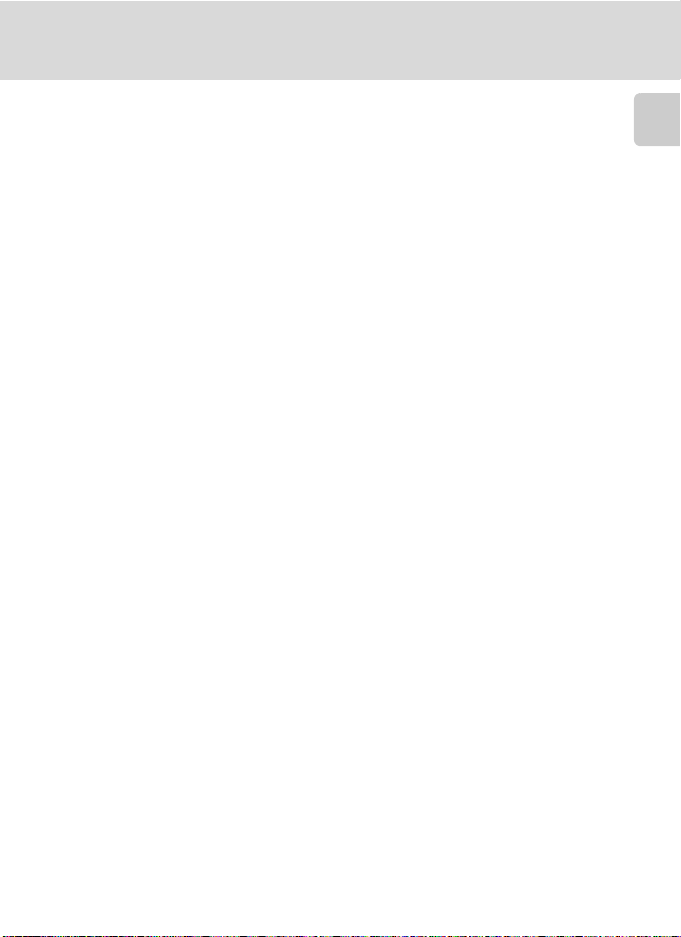
Informace k autorským právům a bezpečnosti dat
Upozornění ohledně zákazu kopírování a šíření
Berte na zřetel, že i držení materiálů, které byly digitálně kopírovány nebo reprodukovány pomocí skeneru,
digitálního fotoaparátu či jiného zařízení, může být právně postižitelné.
• Položky, které je zakázáno kopírovat a šířit
Nekopírujte ani jinak nereprodukujte papírové peníze, mince, cenné papíry nebo obligace, a to ani
v případě, že jsou kopie označeny nápisem „vzor“. Kopírování nebo reprodukce papírových peněz, mincí
a cenných papírů, které jsou v oběhu v cizích zemích, je zakázáno. Pokud nebylo vydáno výslovné
povolení, je zakázáno kopírování nepoužitých poštovních známek a pohlednic. Dále je zakázáno
kopírování kolků a certifikovaných dokumentů.
• Upozornění k některým druhům kopií a reprodukcí
Vládním výnosem je zakázáno kopírování (reprodukce) cenných papírů, vydaných soukromými
společnostmi (akcie, směnky, šeky, dárkové kupóny atd.), dopravních legitimací a jízdenek s výjimkou
nezbytně nutného množství pracovních kopií pro vnitřní potřebu společnosti. Proto nekopírujte pasy,
autorizované výtisky státních a soukromých organizací, občanské průkazy ani lístky jako dopravní jízdenky,
vstupenky, legitimace a stravenky.
• Postup v souladu s autorskými právy
Kopírování a reprodukce autorských děl jako jsou knihy, hudební díla, obrazy, dřevoryty, mapy, kresby,
filmy a fotografie se řídí v souladu s národními i mezinárodními normami autorského práva. Nepoužívejte
tento produkt ke tvorbě ilegálních kopií ani k porušování autorských práv.
Nakládání s paměťovými médii
Mějte na paměti, že smazáním nebo zformátováním paměťové karty či jiného paměťového média (interní
paměti) se originální obrazová data zcela nevymažou. Smazané soubory z vyřazeného média lze někdy
obnovit pomocí komerčního softwaru, což může vést ke zneužití osobních obrazových dat. Za ochranu
těchto dat odpovídá sám uživatel.
Než vyřadíte paměťové médium nebo než jej přenecháte jiné osobě, smažte všechna data pomocí
komerčního softwaru pro mazání dat. Rovněž můžete médium naformátovat a poté jej zcela zaplnit snímky,
které neobsahují žádné soukromé informace (například snímky prázdné oblohy). Rovněž se ujistěte, že jste
nahradili i snímky vybrané pro možnost Vybrat snímek v nastavení Uvítací obrazovka (A 128). Dejte
pozor, aby nedošlo k úrazu nebo poškození majetku při fyzické likvidaci paměťového média.
Úvod
3
Page 16
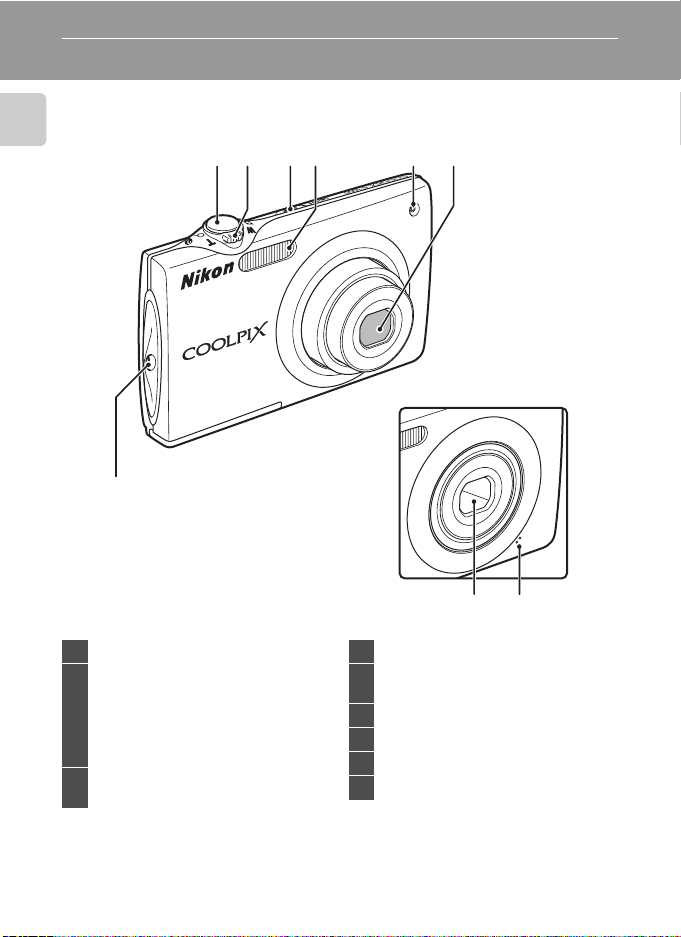
Jednotlivé části fotoaparátu
Tělo fotoaparátu
Úvod
1
2
Krytka objektivu
vzavřeném stavu
Tlačítko spouště................................................... 26
1
Ovladač zoomu ................................................... 25
f: širokoúhlý objektiv............................... 25
g: teleobjektiv ................................................. 25
2
h: přehrávání náhledu snímků .......... 69
i: zvětšený výřez snímku ......................... 72
j: nápověda ................................................... 11
Hlavní vypínač/indikace zapnutí přístroje
3
.....................................................................17, 22, 137
3
4
6
5
897
Vestavěný blesk ................................................... 30
4
Kontrolka samospouště ..................................32
5
Pomocné světlo AF ........................................ 136
Objektiv........................................................148, 163
6
Vestavěný mikrofon................................ 95, 106
7
Krytka objektivu ................................................ 146
8
Očko pro upevnění popruhu ......................11
9
4
Page 17
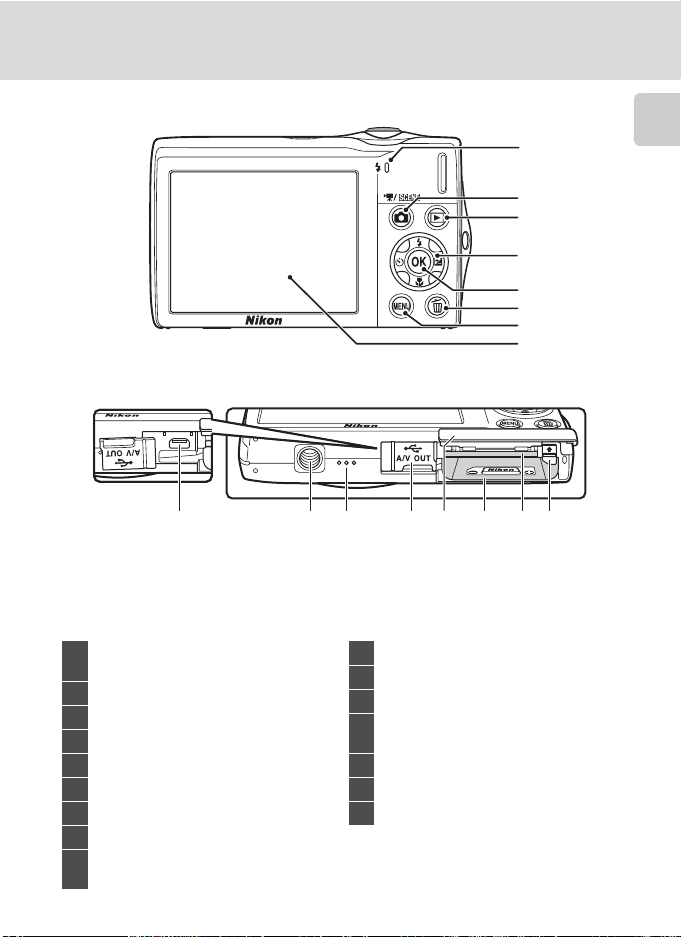
Jednotlivé části fotoaparátu
Otevření krytky
konektorů
9 10 11 12 13 14 15 16
Kontrolka nabíjení ....................................15, 117
1
Kontrolka blesku.................................................. 31
Tlačítko A (režim fotografování) ........8, 35
2
Tlačítko c (přehrávání).................... 8, 28, 73
3
Multifunkční volič .................................................. 9
4
Tlačítko k (aktivace volby)............................. 9
5
Tlačítko l (mazání).................28, 29, 96, 110
6
Tlačítko d................................ 10, 36, 86, 126
7
Monitor................................................................ 6, 23
8
Konektor USB/audio/video výstup
9
............................................................... 111, 113, 120
1
2
3
4
5
6
7
8
Stativový závit
10
Reproduktor................................................ 96, 110
11
Krytka konektorů ..............111, 113, 120, 151
12
Krytka prostoru pro baterii/
13
krytka slotu pro paměťovou kartu....12, 20
Prostor pro baterii............................................... 12
14
Slot pro paměťovou kartu............................. 20
15
Aretace baterie............................................. 12, 13
16
Úvod
5
Page 18
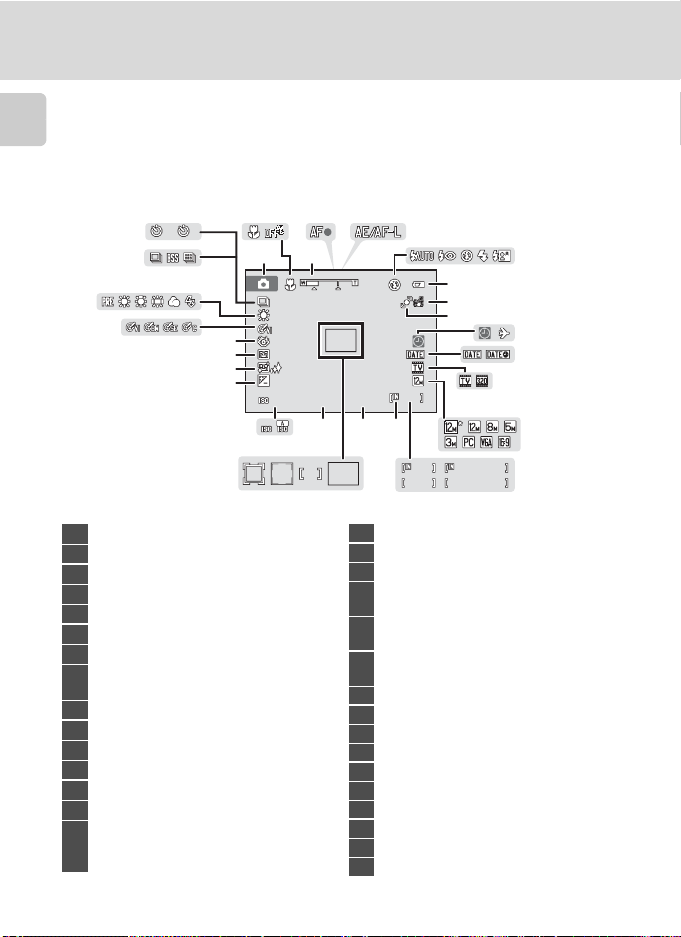
Jednotlivé části fotoaparátu
10102
1 m0 0s
9 9 9
9 9 9 9
1 m0 0s
9 9 9
1 60 0
F 3.2
+1.0
1 /2 50
Monitor
Na monitoru se v režimu fotografování a přehrávání mohou zobrazovat následující
indikace (aktuální indikace závisí na nastavení fotoaparátu).
Úvod
Indikace zobrazené na monitoru během fotografování a přehrávání zmizí po několika
sekundách (A 132).
Fotografování
5
1 3
+1.0
1 600
23
42
1 /250
22
7
8
91011
999
F3.2
17 16
9999
1 m00s
1 m00s
999
ab19 182021
Indikace interní paměti ...................................23
16
Clona .......................................................................... 26
17
Zaostřovací pole (auto)........................... 26, 44
18
Zaostřovací pole (pro možnost
19
manuálně nebo střed).....................................44
Zaostřovací pole
20
(prior. ostř. na obličej) ...................... 26, 44, 62
Zaostřovací pole
21
(režim sledování objektu) .............................. 65
Čas závěrky ............................................................. 26
22
Citlivost ISO .................................................... 31, 42
23
Hodnota korekce expozice........................... 34
24
Změkčení pleti.............................................. 62, 64
25
Samosp. det. úsměv.................................. 62, 64
26
Symbol Kontrola mrknutí............................... 64
27
Nastavení barev ................................................... 43
28
Režim Vyvážení bílé........................................... 39
29
Sériové snímání.................................................... 41
30
Indikace samospouště..................................... 32
31
13
13
6
12
14
15
31
2
30
29
28
Režim fotografování* ....22, 50, 62, 65, 106
1
Režim makro.......................................................... 33
2
Indikátor zoomu.......................................... 25, 33
3
Indikace zaostření............................................... 26
4
Kontrolka AE/AF-L .............................................. 61
5
Režim blesku ......................................................... 30
6
Indikace stavu baterie...................................... 22
7
Symbol elektronické redukce vibrací
8
.....................................................................................134
Symbol Detekce pohybu.....................23, 135
9
Indikace nenastaveného data ..................152
10
Cílové místo cesty ............................................129
11
Vkopírování data...............................................133
12
Možnosti videa...................................................108
13
Režim obrazu ........................................................ 37
14
a Počet zbývajících snímků
(statické snímky)............................................ 22
15
b Délka videosekvence................................106
*
Závisí na aktuálním režimu fotografování.
6
27
26
25
24
Page 19
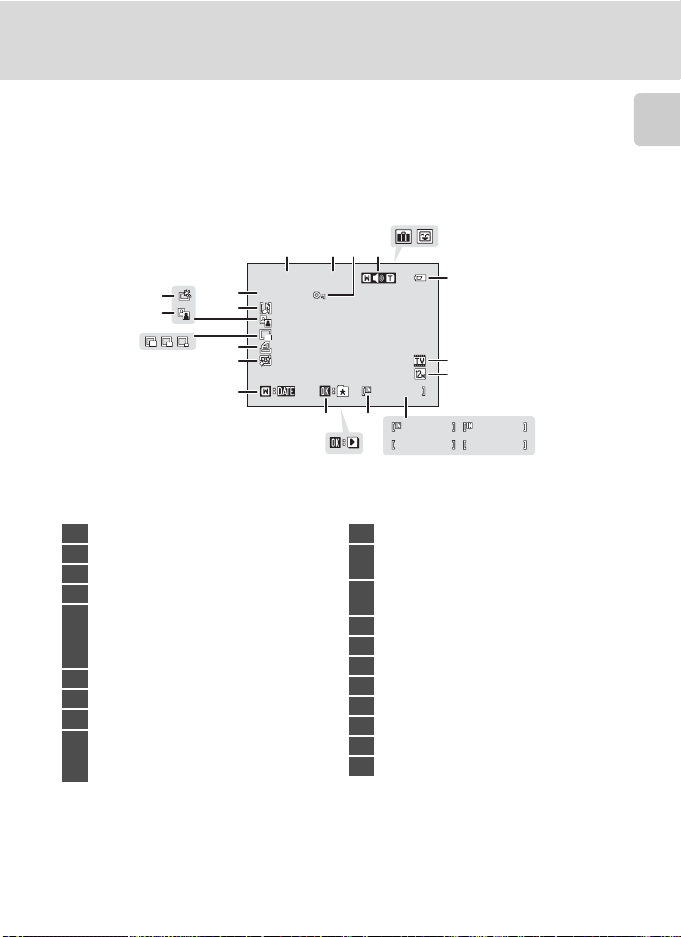
Přehrávání
1 m0 0s
9 9 9 / 9 9 9
1 m0 0s
9 9 9 9 / 9 9 9 9
9 9 9 9 . J P G
9 9 9 / 9 9 9
1 5/ 05 / 2 0 1 0 1 2: 00
18
17
16
20
19
15
14
13
1 2 453
1 5/05/2010 12:00
9999.JPG
11
999/ 999
1012
Jednotlivé části fotoaparátu
6
7
8
999/ 999
9999/9999
1 m00s
1 m00s
ba
Úvod
9
Datum záznamu.................................................. 18
1
Čas záznamu ......................................................... 18
2
Symbol ochrany snímků ................................ 94
3
Indikace hlasitosti.....................................96, 110
4
Symbol alba
v režimu oblíbené snímky1........................... 75
5
Symbol kategorie
v režimu automatické třídění1.................... 80
Indikace stavu baterie...................................... 22
6
Možnosti videa2.................................................108
7
8
Režim obrazu2...................................................... 37
a Číslo aktuálního snímku/
celkový počet snímků ................................ 28
9
b Délka videosekvence................................110
1
Je zobrazen symbol alba nebo symbol kategorie v režimu automatického třídění zvolené v režimu
přehrávání.
2
Liší se v závislosti na nastavení během focení.
Indikace interní paměti ...................................28
10
Pokyny pro přehrávání videosekvence
11
..................................................................................... 110
Návod pro přidání mezi oblíbené
12
snímky........................................................................74
Návod k funkci Zobr. podle data............... 83
13
Symbol změkčení pleti................................. 102
14
Symbol tiskové objednávky .........................87
15
Symbol pro malý snímek ............................ 104
16
Symbol D-Lighting.......................................... 101
17
Symbol pro rychlé vylepšení .................... 100
18
Symbol Zvuková poznámka ........................ 96
19
Číslo a typ souboru......................................... 151
20
7
Page 20
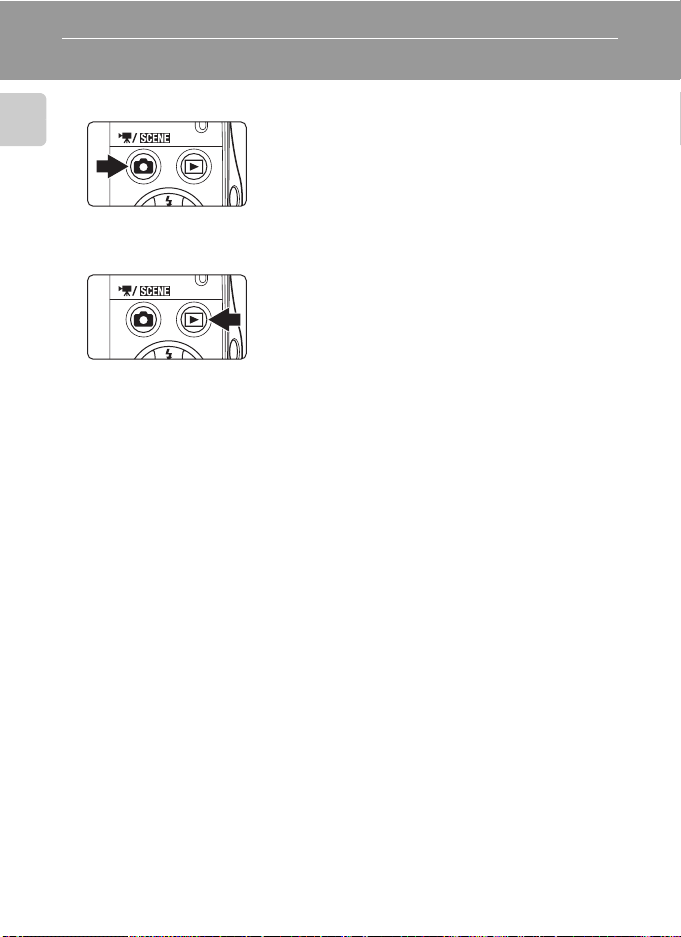
Základní ovládání
Tlačítko A (režim fotografování)
• Stisknutím tlačítka A v režimu přehrávání aktivujete
Úvod
• Stisknutím tlačítka A v režimu fotografování
Tlačítko c (Přehrávání)
• Stisknutím tlačítka c v režimu fotografování
• Stisknutím tlačítka c v režimu přehrávání zobrazíte
• Je-li fotoaparát vypnutý, podržte stisknuté tlačítko
režim fotografování.
zobrazíte menu výběru režimu fotografování
a přepnete režimy fotografování (A 35).
aktivujete režim přehrávání.
menu výběru režimu přehrávání a přepnete režimy
přehrávání (A 73).
c pro jeho zapnutí v režimu přehrávání.
8
Page 21
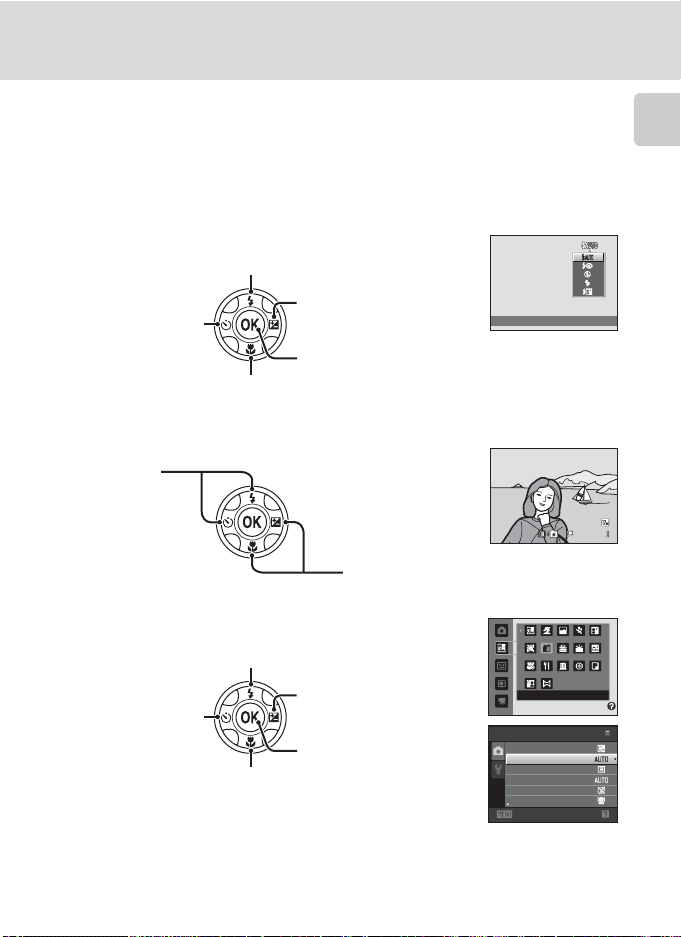
Základní ovládání
4/ 4
15 / 0 5 / 2 0 10 1 5: 3 0
00 0 4 . J P G
Multifunkční volič
Tato část návodu popisuje standardní použití multifunkčního voliče při výběru režimů,
položek menu a potvrzování výběru.
Stisknutím směru nahoru, dolů, doleva nebo doprava na multifunkčním voliči můžete
vybrat možnosti. Případně můžete stisknout tlačítko k (aktivace volby).
Fotografování
Zobrazení menu m (režim blesku) (A 30)
nebo přesun kurzoru nahoru
Zobrazení průvodce o
Zobrazení menu n
(samospoušť) (A 32)
Zobrazení menu p (režim makro) (A 33) nebo
pohyb kurzorem dolů
Přehrávání
Výběr
předchozího
snímku
Obrazovka menu
(korekce expozice) (A 34)
Aktivace volby
Výběr dalšího snímku
Režim b lesku
15/05/201 0 15:30
0004.JPG
4/ 4
Úvod
Pohyb kurzoru nahoru
Pohyb kurzoru
doleva nebo návrat
na předchozí
obrazovku
Pohyb kurzoru vpravo nebo
přechod na další obrazovku
(aktivace volby)
Aktivace volby (přechod
na další obrazovku)
Pohyb kurzoru dolů
C Poznámka k multifunkčnímu voliči
V této příručce je stisknutí tlačítek multifunkčního voliče nahoře, dole, nalevo a napravo zobrazeno jako H,
I, J a K.
Pl áž/sníh
Menu fotografování
Režim obrazu
Vyvážení bíl é
Sériové snímání
Citlivost ISO
Nastavení barev
Režim činnosti AF pol í
Ukončit
9
Page 22
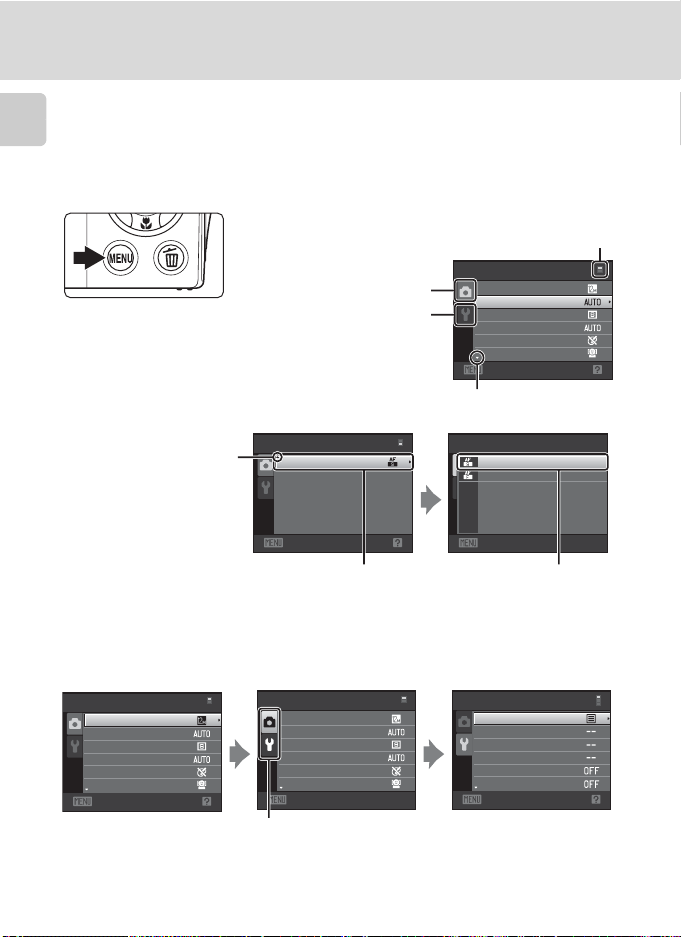
Základní ovládání
Tlačítko d
Stisknutím tlačítka d zobrazíte menu zvoleného režimu.
• Pro navigaci v menu použijte multifunkční volič (A 9).
Úvod
• Zvolením záložky nalevo otevřete menu vybrané záložky.
• Opětovným stisknutím tlačítka d menu zavřete.
Zobrazí se v případech, kdy menu
obsahuje dvě a více stránek.
Zobrazí se v případě, že
jsou k dispozici
předchozí položky
menu.
Přepínání mezi záložkami
Menu fotografování
Režim obrazu
Vyvážení bíl é
Sériové snímání
Citlivost ISO
Nastavení barev
Režim činnosti AF pol í
Ukončit
Stisknutím tlačítka
multifunkčního voliče J
záložku vyberete
10
Slouží k zobrazení dostupného
menu v aktuálním režimu.
Zobrazení menu nastavení
Zobrazeno v případech, kdy je k dispozici
jedna či více dalších položek menu
fotografování
Menu
Režim autofokusu
Ukončit
Zvolením možnosti a stisknutím
tlačítka k nebo tlačítka
multifunkčního voliče K
přejdete k další sadě možností.
Menu fotografování
Režim obrazu
Vyvážení bíl é
Sériové snímání
Citlivost ISO
Nastavení barev
Režim činnosti AF pol í
Ukončit
Zvolte záložku stisknutím
tlačítka multifunkčního voliče
H nebo I a výběr potvrďte
stiskem tlačítka k nebo K
Menu fotografování
Režim obrazu
Vyvážení bíl é
Sériové snímání
Citlivost ISO
Nastavení barev
Režim činnosti AF pol í
Ukončit
Režim autofokusu
Jednorázový AF
Nepřetržitý AF
Ukončit
Stisknutím tlačítka
multifunkčního voliče K
nebo tlačítka k aktivujete
provedenou volbu
Nastavení
Menu
Uvítací obrazovka
Datum
Nastavení monitoru
Vkopírování data
El . redukce vibrací
Ukončit
Zobrazí se vybrané menu
Page 23
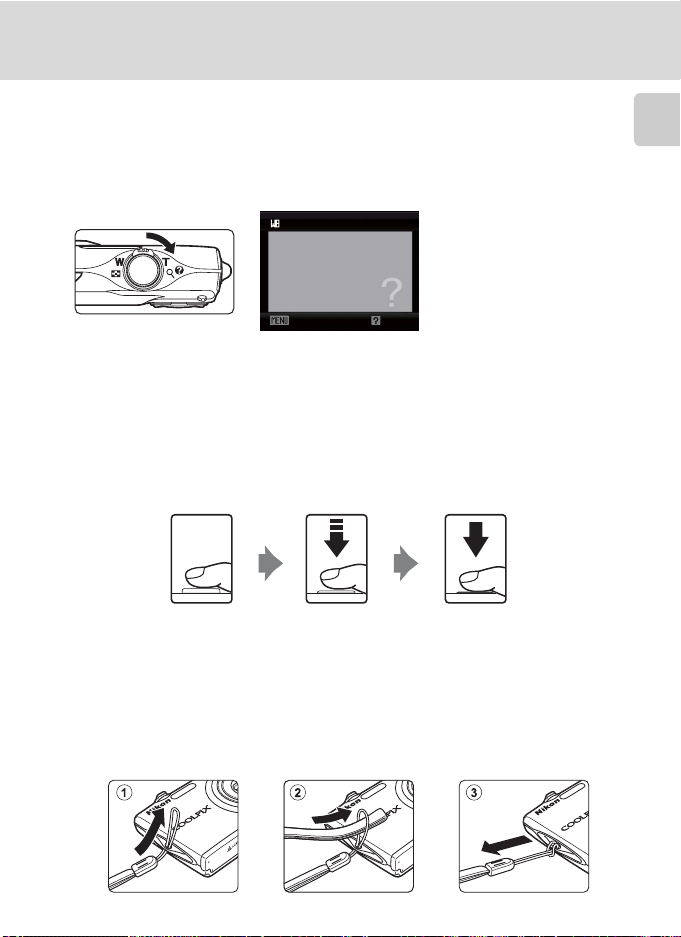
Základní ovládání
Zobrazení nápovědy
Otočením ovladače zoomu do polohy g (j) při zobrazeném symbolu M/L v pravé
dolní části obrazovky menu lze zobrazit popis aktuální vybrané položky menu.
Opětovným otočením ovladače zoomu do polohy g (j) lze přejít zpět k původnímu
menu.
Vyvážení bíl é
Výběr nastavení odpovídajícího
světelnému zdroji k dosažení přesné
reprodukce barev.
Ukončit Zpět
Tlačítko spouště
Fotoaparát je vybaven dvoupolohovým tlačítkem spouště. Pro zaostření a nastavení
expozičních parametrů stiskněte tlačítko spouště do poloviny (do místa lehkého
odporu). Podržením tlačítka spouště v této poloze dojde k zablokování zaostření
a nastavení expoziční paměti. Pro expozici snímku stiskněte tlačítko spouště až na doraz.
Při stisknutí tlačítka spouště nepoužívejte sílu. Jinak může dojít ke chvění fotoaparátu
arozmazání snímků.
Úvod
Stisknutím
tlačítka spouště
do poloviny
nastavte
zaostření
aexpozici
Připevnění řemínku fotoaparátu
Domáčkněte
tlačítko spouště
až na doraz pro
expozici snímku
11
Page 24
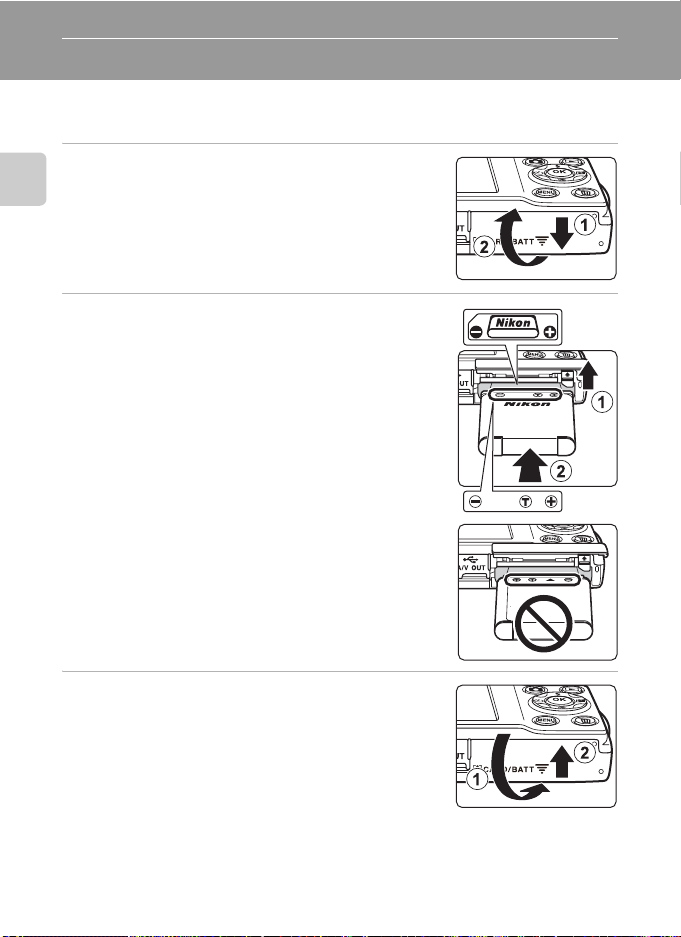
První kroky
Vložení baterie
Vložte dobíjecí lithium-iontovou baterii EN-EL10 (součást balení) do fotoaparátu.
• Před prvním použitím a po vybití je nutné baterii nabít (A 14).
1 Otevřete krytku prostoru pro baterii/krytku slotu
pro paměťovou kartu.
První kroky
2 Vložte baterii.
Zkontrolujte správnou orientaci kladného (+) a záporného (–)
pólu podle štítku na vstupní části prostoru pro baterii a vložte
baterii.
Při vkládání baterie (2) vytlačte oranžovou aretaci pomocí
baterie směrem nahoru (1).
Jakmile do prostoru zasunete celou baterii, západka ji zafixuje
na místě.
B Vložení baterie
Vložení baterie nesprávným způsobem může poškod it
fotoaparát. Zkontrolujte správnou polohu baterie.
3 Zavřete kryt prostoru pro baterii/kryt slotu pro
paměťovou kartu.
12
Page 25
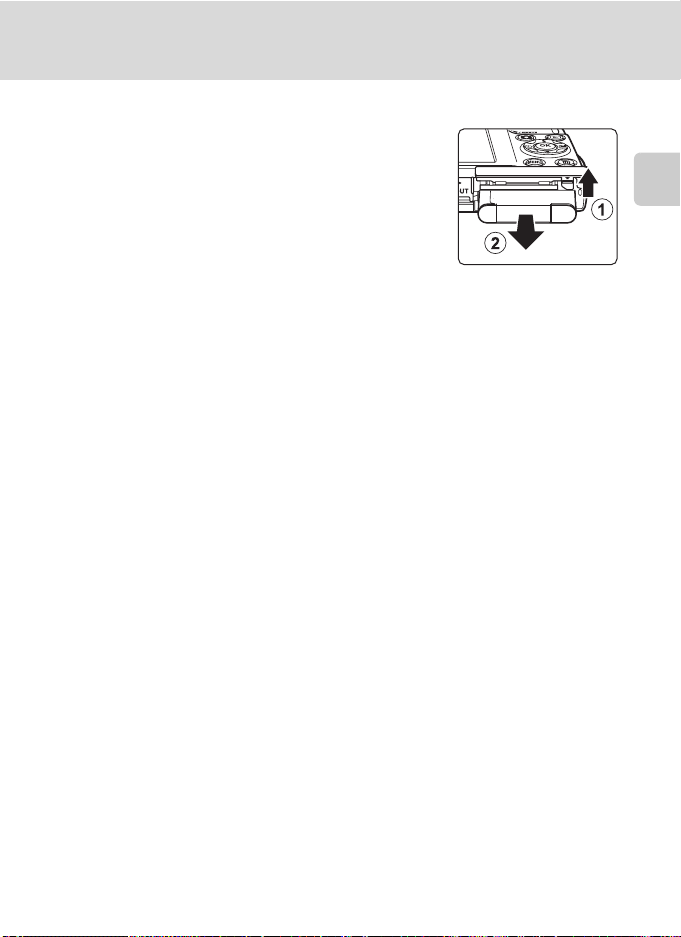
Vyjímání baterie
Vypněte fotoaparát (A 17) a před otevřením krytu slotu
pro paměťovou kartu/krytu prostoru pro baterie se ujistěte,
že indikace zapnutí přístroje a monitor jsou také vypnuté.
Pro vyjmutí baterie otevřete kryt prostoru pro baterii či kryt
slotu pro paměťovou kartu a zatlačte oranžovou aretaci
znázorněným směrem (1). Následně můžete baterii ručně
vyjmout (2).
• Pozor, baterie se mohou během provozu zahřívat –
vyjímejte proto baterii opatrně.
Vložení baterie
První kroky
B Poznámky k baterii
• Před použitím baterie si přečtěte a dodržujte varování týkající se baterie na straně iii a v části „Baterie“
(A 147).
• Nebudete-li baterii delší dobu používat, nabijte ji minimálně jednou za půl roku a před uložením opět
kompletně vybijte.
13
Page 26
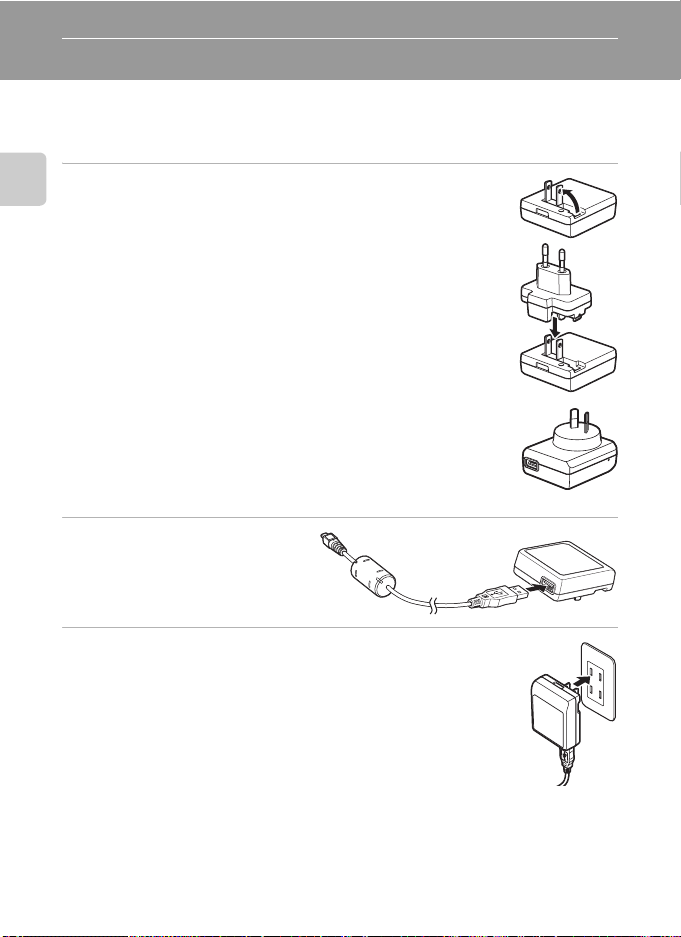
Nabití baterie
Nabijte dodanou dobíjecí lithium-iontovou baterii EN-EL10 vloženou do fotoaparátu
připojením dodaného síťového zdroje/nabíječky EH-68P k fotoaparátu pomocí
dodaného USB kabelu UC-E6 a následným připojením síťového zdroje/nabíječky
k elektrické zásuvce.
1 Připravte síťový zdroj/nabíječku EH-68P.
První kroky
Pokud máte zásuvkový adaptér*, připojte jej ke konektoru na síťovém
zdroji/nabíječce. Zatlačte zásuvkový adaptér, dokud nebude pevně na
místě. Jakmile je adaptér připojen, násilným odpojením zásuvkového
adaptéru může dojít k poškození produktu.
* Tvar zásuvkového adaptéru se liší v závislosti na zemi nebo oblasti, ve
které byl fotoaparát zakoupen.
Pro zákazníky v Argentině
Pokud byl fotoaparát zakoupen v Argentině, tvar síťového zdroje/
nabíječky EH-68P (AR) je jiný než v ostatních zemích a zásuvkový
adaptér není součástí balení. Pokračujte krokem 2.
2 Připojte dodaný kabel USB
k Síťovému zdroji/nabíječce.
EH-68P (AR)
3 Zapojte Síťový zdroj/nabíječku s připojeným kabelem
USB do elektrické zásuvky.
B Připojení kabelu
Při připojování kabelu se ujistěte, zda je konektor fotoaparátu správně orientován. Při připojování kabelu
k fotoaparátu nepoužívejte nadměrnou sílu. Při odpojování kabelu nevytahujte konektor šikmo.
14
Page 27
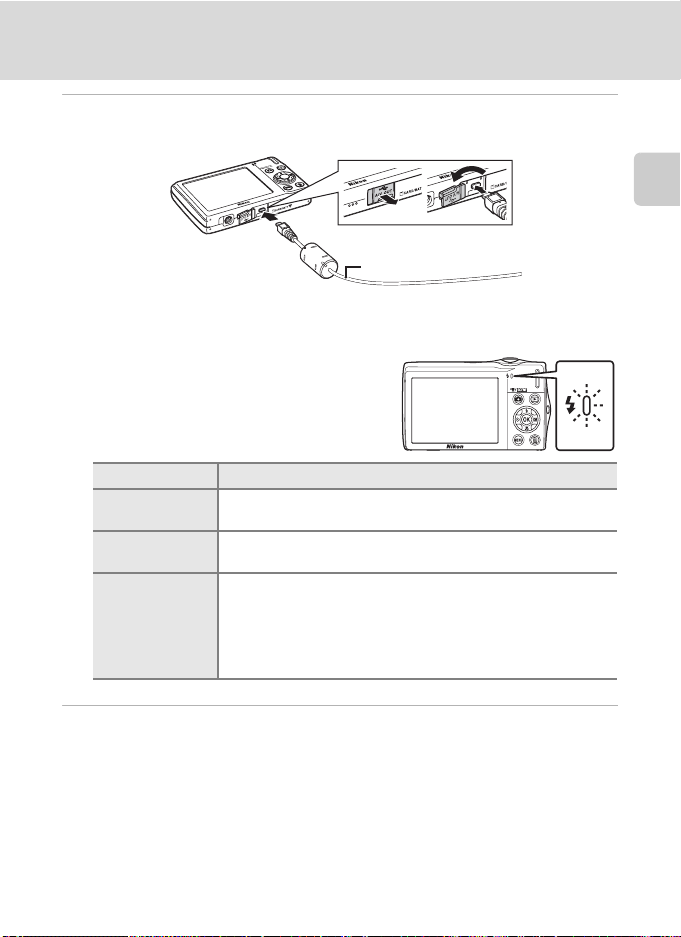
Nabití baterie
4 Připojte druhý konec kabelu USB k fotoaparátu s vloženou baterií.
Při připojování kabelu USB se ujistěte, že je fotoaparát vypnutý.
USB kabel
Kontrolka nabíjení pomalu zeleně bliká a oznamuje, že se nabíjí baterie.
K nabití úplně vybité baterie jsou třeba přibližně dvě hodiny a deset minut.
V následující tabulce je vysvětlen stav kontrolky
nabíjení, když je fotoaparát připojen k elektrické
zásuvce.
Kontrolka nabíjení Popis
Pomalu bliká
(zeleně)
Nesvítí
Rychle bliká
(zeleně)
Baterie se nabíjí.
Baterie se nenabíjí. Když se nabíjení dokončí, kontrolka nabíjení
přestane blikat a zhasne.
• Okolní teplota není vhodná k nabíje ní. Před použitím nabijte baterii
při pokojové teplotě 5 °C až 35 °C.
• USB kabel nebo síťový zdroj/nabíječka není správně připojen nebo
existuje problém s baterií. Odpojte USB kabel nebo odpojte síťový
zdroj/nabíječku a znovu jej správně připojte, případně vyměňte
baterii.
První kroky
5 Odpojte kabel USB od fotoaparátu a následně odpojte Síťový zdroj/
nabíječku od elektrické zásuvky.
15
Page 28
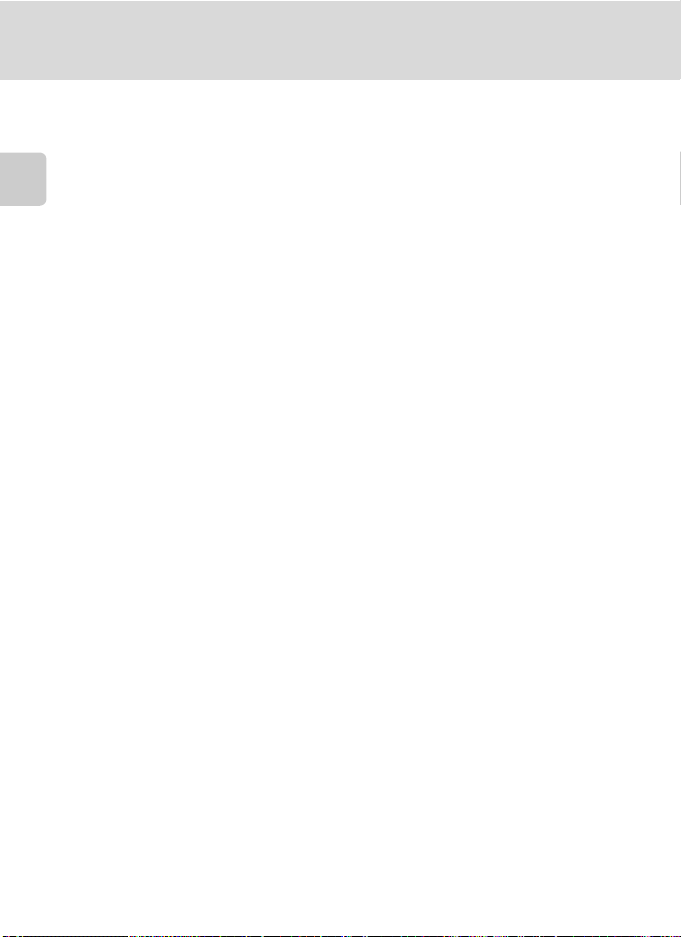
Nabití baterie
B Poznámky k síťovému zdroji/nabíječce
• Síťový zdroj/nabíječka EH-68P je určen k použití pouze s kompatibilními přístroji. Nepoužívejte jej s jinou
značkou nebo modelem přístroje.
• Před používáním si přečtěte varování týkající se síťového zdroje/nabíječky na straně iii a v části „Baterie“
(A 147) a dodržujte je.
• Zdroj EH-68P je kompatibilní s elektrickými zásuvkami 100-240 V AC, 50/60 Hz. Při používání v jiných
zemích použijte zásuvkový adaptér (lze koupit v obchodě), který může být nutný. Další informace
První kroky
o zásuvkových adaptérech můžete získat od cestovní kanceláře.
• Síťový zdroj/nabíječka EH-68P je určen k nabíjení baterie vložené do fotoaparátu. Pokud je fotoaparát
připojen k elektrické zásuvce pomocí síťového zdroje/nabíječky, fotoaparát nelze zapnout.
• Nikdy nepoužívejte jinou značku nebo model síťového zdroje, než je síťový zdroj/nabíječka EH-68P nebo
síťový zdroj USB. Při nedodržení tohoto upozornění může dojít k přehřátí nebo poškození fotoaparátu.
C Napájení ze sítě
• Pokud používáte síťový zdroj EH-62D (prodává se samostatně; A 149), fotoaparát je napájen z elektrické
zásuvky a je možné pořizovat fotografie a prohlížet fotografie.
• Nikdy nepoužívejte jinou značku nebo model síťového zdroje než EH-62D. Při nedodržení tohoto
upozornění může dojít k přehřátí nebo poškození fotoaparátu.
D Nabíjení pomocí počítače nebo nabíječky baterií
• Pokud přístroj COOLPIX S3000 připojíte k počítači, bude se dobíjecí lithium-iontová baterie EN-EL10
(A 112, 140) také nabíjet.
• Dobíjecí lithium-iontovou baterii EN-EL10 lze také nabít pomocí nabíječky baterií MH-63 (prodává se
samostatně; A 149).
16
Page 29
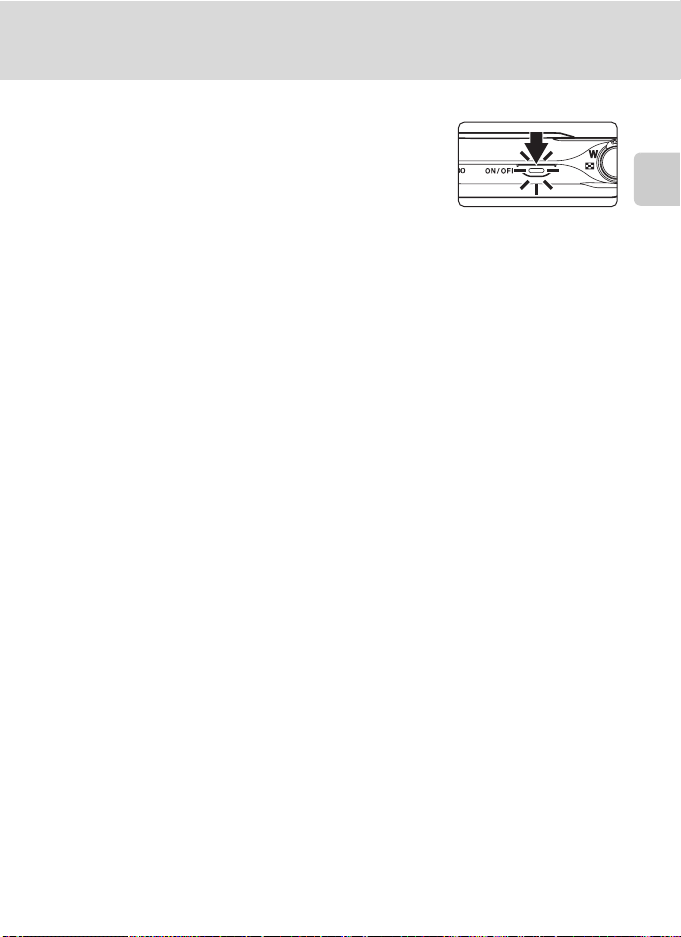
Nabití baterie
Zapnutí a vypnutí fotoaparátu
Fotoaparát zapněte stisknutím hlavního vypínače. Na
okamžik se rozsvítí indikace zapnutí přístroje (zeleně)
a zapne se monitor.
Fotoaparát vypnete opětovným stisknutím hlavního
vypínače.
Po vypnutí fotoaparátu zhasne indikace zapnutí přístroje
avypne se monitor.
• Je-li fotoaparát vypnutý, podržte stisknuté tlačítko c pro jeho zapnutí v režimu
přehrávání (A 29).
První kroky
C Funkce pro úsporu energie (automatické vypnutí)
Jestliže nejsou s fotoaparátem určitou dobu prováděny žádné operace, monitor s e automaticky vypne,
fotoaparát přejde do pohotovostního režimu a kontrolka zapnutí přístroje bude blikat. Pokud nebude
provedena žádná operace po dobu dalších tří minut, fotoaparát se vypne.
• Jestliže nejsou s fotoaparátem prováděny žádné operace po dobu jedné minuty (výchozí nastavení)
v režimu fotografování nebo přehrávání, fotoaparát přejde do pohotovostního režimu.
• Pokud se monitor vypnul v pohotovostním režimu (kontrolka zapnutí přístroje bliká), můžete jej zapnout
stisknutím následujícího tlačítka:
- hlavní vypínač, tlačítko spouště, tlačítko A nebo tlačítko c
• Dobu, po které se fotoaparát přepne do pohotovostního režimu, lze nastavit pomocí položky Automat.
vypnutí (A 137) v menu nastavení (A 125).
17
Page 30
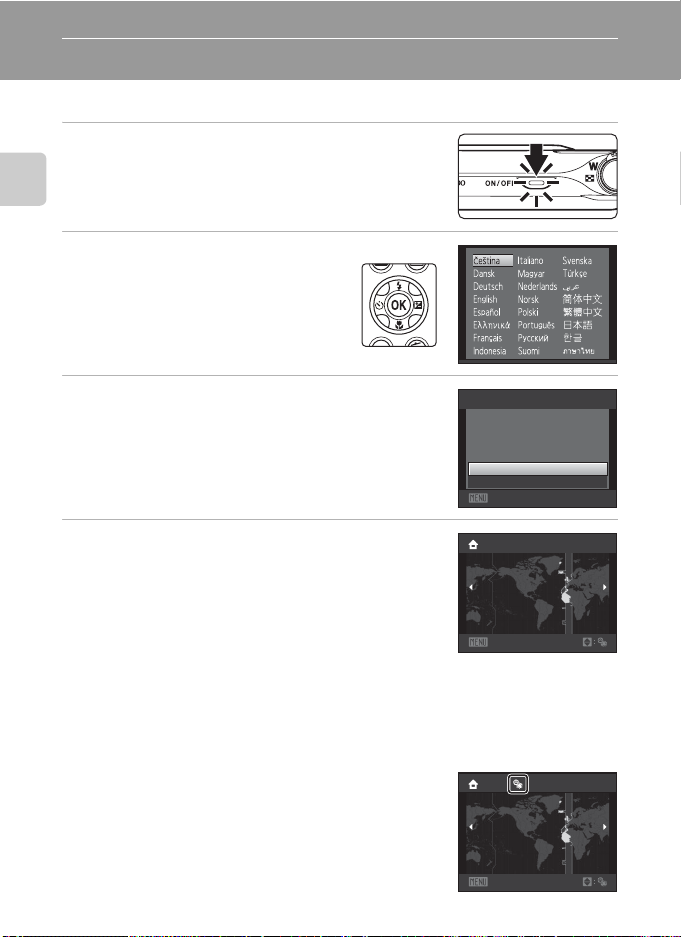
Nastavení jazyka, data a času
Po prvním zapnutí fotoaparátu se zobrazí dialog pro výběr jazyka.
1 Stiskněte hlavní vypínač pro zapnutí
fotoaparátu.
Na okamžik se rozsvítí indikace zapnutí přístroje (zeleně)
První kroky
azapne se monitor.
2 Pomocí multifunkčního voliče
vyberte požadovaný jazyk
a stiskněte tlačítko k.
Informace k použití multifunkčního voliče
naleznete v kapitole „Multifunkční volič“
(A 9).
3 Vyberte položku Ano a stiskněte tlačítko k.
Vyberete-li položku Ne, datum a čas se nenastaví.
4 Stisknutím tlačítka multifunkčního voliče J nebo
K vyberte své domácí časové pásmo (A 131)
a stiskněte tlačítko k.
D Letní čas
Platí-li zrovna letní čas, aktivujte jej stisknutím multifunkčního voliče H na
obrazovce pro výběr časového pásma, která je zobrazena v kroku 4.
Je-li letní čas aktivován, zobrazí se v horní části monitoru symbol W.
Chcete-li letní čas deaktivovat, stiskněte tlačítko I.
18
Datum
Nastavit čas a datum?
Zrušit
L ondon
Casabl anca
Zpět
L ondon
Casabl anca
Zpět
Ano
Ne
Page 31

Nastavení jazyka, data a času
5 Nastavení data a času.
Stisknutím tlačítka H nebo I upravte vybranou položku.
Stisknutím tlačítka K lze kurzor posouvat v následujícím
pořadí.
D (den) ➝ M (měsíc) ➝ R (rok) ➝ hodina ➝ minuta ➝ DMR
(pořadí zobrazení dne, měsíce a roku)
Stisknutím tlačítka J lze přejít zpět na předchozí položku.
6 Vyberte pořadí zobrazení dne, měsíce a roku
a stiskněte tlačítko k nebo K.
Nastavení se uloží a zobrazení na monitoru přejde do režimu
fotografování.
Datum
D MR
0 1 0 1
201 00 1
0000
Úpravy
Datum
D MR
1 5 05 201 0
1 01 5
Úpravy
První kroky
D Změna a vkopírování data a času
• Chcete-li změnit aktuální datum a čas, vyberte možnost Datum v položce Datum (A 129) v menu
nastavení (A 125) a dále postupujte podle pokynů uvedených v kroku 5.
• Vyberte možnost Časové pásmo z položky Datum v menu nastavení a změňte časové pásmo
a nastavení letního času (A 129).
• Chcete-li vkopírovat datum do snímků, povolte vkopírování pomocí možnosti Vkopírování data
(A 133) v nabídce nastavení po nastavení data a času.
19
Page 32

Vkládání paměťových karet
Snímky, zvuk a videosekvence jsou ukládány v interní paměti fotoaparátu (přibližně
47 MB) nebo na výměnné paměťové karty Secure Digital (SD) (prodávány samostatně;
A 150).
Je-li ve fotoaparátu vložena paměťová karta, jsou data automa ticky ukládána na
paměťovou kartu a lze je následně přehrávat, mazat či přenášet. Chcete-li
ukládat, přehrávat, mazat nebo přenášet data z interní paměti přístroje, vyjměte
První kroky
z fotoaparátu paměťovou kartu.
1 Ujistěte se, že indikace zapnutí přístroje nesvítí
a monitor je vypnutý, a otevřete kryt prostoru
pro baterii a kryt slotu pro paměťovou kartu.
Před otevřením krytu prostoru pro baterii/krytu slotu pro
paměťovou kartu fotoaparát vypněte.
2 Vložte paměťovou kartu.
Paměťovou kartu zasuňte správně do slotu, aby zaklapla.
Zavřete kryt prostoru pro baterii/kryt slotu pro paměťovou
kartu.
B Vkládání paměťových karet
Vložení paměťové karty nesprávným způsobem může
způsobit poškození fotoaparátu nebo karty. Zkontrolujte
správnou polohu paměťové karty.
Vyjímání paměťových karet
Před vyjmutím paměťové karty vypněte fotoaparát
a zkontrolujte, zda nesvítí indikace zapnutí přístroje
a monitor je vypnutý. Otevřete kryt prostoru pro baterii
a kryt slotu pro paměťovou kartu a stiskněte kartu v bodě
(1), aby se částečně vysunula. Následně lze kartu ručně
vyjmout. Nepokoušejte se vyjmout kartu pod úhlem (2).
20
Page 33

Vkládání paměťových karet
B Formátování paměťových karet
Zobrazí-li se zpráva na obrázku vpravo, je třeba paměťovou kartu před
použitím naformátovat (A 138). Pozor: formátováním jsou trvale
vymazány všechny snímky a ostatní data na paměťové kartě. Před
formátováním se ujistěte, že máte všechny snímky, které chcete
archivovat, zkopírované na jiném médiu.
Při formátování paměťové karty vyberte multifunkčním voličem položku
Ano a potom stiskněte tlačítko k. Zobrazí se dialog pro potvrzení.
Formátování spusťte výběrem položky Formátovat a stisknutím tlačítka
k.
• Dokud nebude formátování dokončeno, nevypínejte fotoaparát ani neotvírejte krytku prostoru pro
baterii/krytku slotu pro paměťovou kartu.
• Při prvním vložení do fotoaparátu COOLPIX S3000 je nutné naformátovat pomocí tohoto fotoaparátu
paměťové karty, které se dříve používaly v jiných zařízeních (A 138).
P
Karta není zformátovaná.
Formátovat kartu?
Ano
Ne
B Spínač ochrany proti zápisu
Paměťové karty jsou vybaveny spínačem ochrany proti zápisu. Je-li
tento spínač v „uzamčené“ pozici, nelze na paměťovou kartu
zapisovat data, ani je mazat. Chcete-li na kartu zaznamenávat
snímky, mazat je nebo kartu naformátovat, když je spínač
v „uzamčené“ pozici, musíte jej odemknout přesunutím do pozice
„zápis“.
Spínač ochrany proti zápisu
B Paměťové karty
• Používejte výhradně paměťové karty typu Secure Digital (SD).
• Následující činnosti neprovádějte během formátování, zápisu nebo mazání dat z paměťové karty nebo
přenosu dat do počítače. Při nedodržení těchto pokynů může dojít ke ztrátě dat nebo poškození
fotoaparátu nebo paměťové karty:
- Vyjmutí baterie nebo paměťové karty
- Vypnutí fotoaparátu
-Odpojení síťového zdroje
• Paměťové karty neformátujte pomocí počítače.
• Paměťové karty nerozebírejte ani nemodifikujte.
• Paměťové karty nenechte upadnout, neohýbejte je, nevystavujte působení vody ani silných otřesů.
• Nedotýkejte se kontaktů paměťových karet prsty a kovovými předměty.
• Na paměťové karty nenalepujte štítky ani nálepky.
• Paměťové karty neponechávejte na přímém slunečním světle, v uzavřeném vozidle ani na místech
vystavených působení vysokých teplot.
• Paměťové karty nevystavujte působení vlhkosti, prachu nebo korozívních výparů.
První kroky
21
Page 34

Základní fotografování a přehrávání snímků: režim A (Auto)
1 1
Krok 1 Zapněte fotoaparát a vyberte režim A (Auto)
Tato část návodu popisuje pořizování snímků v režimu A (auto) – automatickém
režimu typu „zaměř a stiskni“, který je vhodný pro začátečníky v oblasti digitálních
fotoaparátů.
1 Stiskněte hlavní vypínač pro zapnutí
fotoaparátu.
Na okamžik se rozsvítí indikace zapnutí přístroje (zeleně)
a zapne se monitor. Také se vysune objektiv.
Základní fotografování a přehrávání snímků: režim A (Auto)
Je-li zobrazen symbol A, pokračujte krokem 4.
2 Chcete-li zobrazit menu
fotografování, stiskněte tlačítko A.
3 Pomocí tlačítek multifunkčního voliče H nebo
I vyberte menu A a stiskněte tlačítko k.
Fotoaparát se přepne do režimu A (auto).
4 Zkontrolujte stav baterie a počet zbývajících
snímků.
Stav baterie
Monitor Popis
BEZ INDIKACE Baterie je plně nabitá.
Nízká kapacita baterie. Připravte se
na její výměnu nebo nabití.
Nelze fotografovat. Dobijte baterii
nebo ji vyměňte za plně nabitou.
22
B
N
Baterie je vybitá.
Počet zbývajících snímků
Počet snímků, které lze uložit, závisí na kapacitě interní paměti nebo paměťové karty
a nastavení režimu obrazu (A 38).
Režim Auto
Indikace stavu baterie
11
Počet zbývajících snímků
Page 35

Krok 1 Zapněte fotoaparát a vyberte režim A (Auto)
1 1
Indikace zobrazované v režimu A (Auto)
Režim fotografování
Symbol A se
zobrazuje v režimu
A (auto).
Indikace interní paměti
Označuje, že snímky budou uloženy do interní paměti
fotoaparátu (přibližný počet 47 MB).
Je-li ve fotoaparátu vložená paměťová karta, symbol
C není zobrazen a snímky budou uloženy na
paměťovou kartu.
Symbol detekce pohybu
Vlivy pohybu foceného objektu
a chvění fotoaparátu jsou
sníženy.
11
Režim obrazu
Jsou zobrazeny informace
o kvalitě obrazu (kompresi)
a velikosti obrazu. Výchozí
nastavení je L 4000×3000.
• Indikace a informace o fotografii zobrazené během fotografování a přehrávání se po
několika sekundách vypnou (A 132).
• Je-li v pohotovostním režimu monitor vypnutý z důvodu úspory energie, můžete
monitor znovu aktivovat stisknutím následujícího tlačítka (A 137):
- hlavní vypínač, tlačítko spouště nebo tlačítko A
D Funkce dostupné v režimu A (Auto)
• Lze nastavit režim blesku (A 30) a je možné použít funkce samospoušť (A 32), režim makro (A 33)
akorekce expozice (A 34).
• Stisknutím tlačítka d můžete upravit nastavení pro všechny položky v menu fotografování (A 36)
podle podmínek fotografování.
D Detekce pohybu
Další informace naleznete v části Detekce pohybu (A 135) v menu nastavení (A 125).
D Elektronická redukce vibrací
• Pokud je režim blesku (A 30) nastaven na hodnotu W (vypnuto) nebo Y (synchronizace blesku
s dlouhými časy závěrky), zatímco je pro možnost El. redukce vibrací (A 134) v menu nastavení
vybrána hodnota Auto, na monitoru se může objevit symbol w.
• Zobrazení symbolu w oznamuje podmínky, ve kterých lze předpokládat ovlivnění snímků chvěním
fotoaparátu. V těchto situacích fotoaparát omezí účinky chvění fotoaparátu ve snímcích před jejich
uložením.
Základní fotografování a přehrávání snímků: režim A (Auto)
23
Page 36

Krok 2 Vytvoření kompozice snímku
1 1
1 Připravte si fotoaparát.
Fotoaparát uchopte pevně oběma rukama. Držte prsty a další
předměty dále od objektivu, blesku, pomocného světla AF,
mikrofonu a reproduktoru.
Když fotografujete v orientaci „na výšku“, otočte fotoaparát
tak, aby byl vestavěný blesk nad objektivem.
Základní fotografování a přehrávání snímků: režim A (Auto)
2 Vytvořte kompozici snímku.
Ve výchozím nastavení bude obličej rozpoznaný
fotoaparátem orámován dvojitým žlutým rámečkem
(zaostřovací pole).
Rozpoznáno může být až 12 obličejů. Pokud fotoaparát
rozpozná více obličejů, je obličej nejblíže k fotoaparátu
označen dvojitým rámečkem a ostatní obličeje jednoduchým
rámečkem.
Pokud nejsou fotografovány osoby nebo není rozpoznán jejich obličej, zaostřovací pole se
nezobrazí. Vytvořte kompozici snímku tak, aby se fotografovaný objekt nacházel ve středu
rámečku nebo blízko něj.
11
24
Page 37

Krok 2 Vytvoření kompozice snímku
Použití zoomu
Optický zoom aktivujete pomocí ovladače zoomu. Otočte
ovladač zoomu do polohy g, chcete-li zvětšit ohniskovou
vzdálenost a zajistit, aby fotografovaný objekt zabíral větší
část výřezu snímku, nebo do polohy f, chcete-li zmenšit
ohniskovou vzdálenost a tím zvětšit oblast zachycenou ve
výřezu snímku.
Zmenšení
snímku
Zvětšení
snímku
Při otočení ovladače zoomu se v horní části monitoru
zobrazí indikátor zoomu.
Optický
zoom
Digitální
zoom
Digitální zoom
Po dosažení největšího optického zvětšení se po stisknutí a přidržení tlačítka g aktivuje
digitální zoom. Fotografovaný objekt může být až 4× větší než při maximální hodnotě
optického zoomu. Při aktivním digitálním zoomu fotoaparát zaostřuje na střed rámečku
a zaostřovací pole se nezobrazí.
Maximální optický zoom Digitální zoom
aktivní
C Digitální zoom a interpolace
Na rozdíl od optického zoomu používá digitální zoom k zvětšení obrazů proces digitálního zpracování
obrazu označovaný jako interpolace, jehož výsledkem je mírné zhoršení kvality obrazu dle režimu obrazu
(A 37) a zvětšení digitálním zoomem.
Interpolace je aplikována při pořizování fotografií v polohách zoomu, které se nachází mimo polohu V. Je-li
zoom zvětšen mimo polohu V, začne být interpolace aktivní, což oznamuje žlutá barva indikátoru zoomu.
Poloha symbolu V se s klesající velikostí obrazu posunuje doprava a umožňuje sledovat pozice zoomu,
v nichž při aktuálním nastavení režimu obrazu nedochází k interpolaci.
Základní fotografování a přehrávání snímků: režim A (Auto)
Malá velikost obrazu
Digitální zoom může být zakázán pomocí možnosti Digitální zoom (A 136) v menu nastavení (A 125).
25
Page 38

Krok 3 Zaostření a fotografování
F 3.2
1 /2 5 0
F 3.2
1 /2 5 0
1 Stiskněte tlačítko spouště do poloviny.
Stiskněte tlačítko spouště do poloviny (A 11) a zaostřete.
Pokud je rozpoznán obličej, zobrazí se ve dvojitém rámečku,
který označuje aktivní zaostřovací pole. Když je objekt
zaostřený, dvojitý rámeček je zelený.
Základní fotografování a přehrávání snímků: režim A (Auto)
Pokud obličej není rozpoznán, fotoaparát automaticky vybere
zaostřovací pole (až devět polí), v němž se nachází nejbližší
objekt. Když je objekt zaostřený, rámeček aktivního
zaostřovacího pole je zelený.
Když je použit digitální zoom, zaostřovací pole není zobrazeno a fotoaparát zaostřuje na střed
obrazu. Po zaostření se indikace zaostření (A 6) rozsvítí zeleně.
Při stisknutí tlačítka spouště do poloviny se zobrazí také hodnoty času závěrky a clony.
Zaostření a expozice zůstanou zablokovány po dobu stisknutí tlačítka spouště do poloviny.
Při stisknutí tlačítka spouště do poloviny může červeně blikat zaostřovací pole nebo indikace
zaostření. Znamená to, že fotoaparát nemůže zaostřit. Změňte výřez snímku a namáčkněte
tlačítko spouště znovu do poloviny.
2 Stiskněte tlačítko spouště až na doraz.
Závěrka bude spuštěna a snímek bude zaznamenán na
paměťovou kartu nebo do interní paměti.
F3.2
1 /250
Čas závěrky Clona
F3.2
1 /250
Čas závěrky Clona
26
Page 39

Krok 3 Zaostření a fotografování
B Během záznamu
Během záznamu snímků a videosekvencí bliká indikace počtu zbývajících snímků. Během snímání
neotvírejte krytku prostoru pro baterii či krytku slotu p ro paměťovou kartu. Přerušení napájení nebo
vyjmutí paměťové karty za těchto okolností může vést ke ztrátě dat nebo poškození fotoaparátu nebo
paměťové karty.
B Autofokus
Autofokus nemusí pracovat očekávaným způsobem v následujících situacích. V ojedinělých případech
nemusí být objekt snímku zaostřen, přestože zaostřovací pole nebo indikace zaostření svítí zeleně:
• Objekt je velmi tmavý.
• Scéna obsahuje objekty s velmi různými úrovněmi jasu (např. slunce za objektem, kvůli čemuž se daný
objekt jeví jako velmi tmavý).
• Mezi objektem a okolím není žádný kontrast (např. postava v bílé košili před bílou zdí).
• Několik objektů v různé vzdálenosti od fotoaparátu (např. objekt v kleci).
• Objekt se rychle pohybuje.
V uvedených situacích zkuste stisknout tlačítko spouště do poloviny a několikrát znovu zaostřit, nebo
zaostřete na jiný objekt a použijte blokaci zaostření (A 45). Při používání blokace zaostření musí být
vzdálenost mezi fotoaparátem a objektem, podle kterého bylo zaostření zablokováno, stejná jako vzdálenost
skutečného objektu.
B Poznámka k funkci Prior. ostř. na obličej
Další informace naleznete v části Režim činnosti AF polí (A 44) a „Prior. ostř. na obličej“ (A 46).
C Obrazovka Indikace mrknutí
Pokud fotoaparát detekuje, že některá z osob na snímku pořízeném v režimu priority ostření na obličej
mrknula, a pokud je možnost d Indikace mrknutí nastavena na hodnotu Zapnuto, zobrazí se na
monitoru indikace mrknutí (A 141).
D Pomocné světlo AF a blesk
Pokud je fotografovaný objekt špatně osvětlen, je možné použít pomocné světlo AF (A 136) stisknutím
tlačítka spouště do poloviny nebo blesk (A30) domáčknutím tlačítka spouště.
Základní fotografování a přehrávání snímků: režim A (Auto)
27
Page 40

Krok 4 Přehrávání a mazání snímků
T
4 / 4
1 5/ 0 5 / 20 1 0 1 5: 3 0
0 0 0 4 . J P G
Přehrávání snímků (režim přehrávání)
Stiskněte tlačítko c (přehrávání).
Zobrazí se poslední zhotovený snímek v režimu
přehrávání jednotlivých snímků.
K zobrazení dalších snímků použijte tlačítka
multifunkčního voliče H, I, J nebo K. Držením
multifunkčního voliče H, I, J nebo K lze rychle
procházet mezi snímky.
Základní fotografování a přehrávání snímků: režim A (Auto)
Zatímco jsou snímky čteny z paměťové karty nebo
interní paměti, mohou se na chvíli zobrazit s nízkým
rozlišením.
Stisknutím tlačítka A nebo tlačítka spouště přepnete do režimu
fotografování.
Při přehrávání snímků uložených v interní paměti fotoaparátu je
zobrazen symbol C. Je-li ve fotoaparátu vložená paměťová karta,
symbol C se nezobrazuje a přehrávají se snímky uložené na
paměťové kartě.
Mazání snímků
1 Pro vymazání aktuálně zobrazeného
snímku stiskněte tlačítko l.
2 Pomocí multifunkčního voliče vyberte položku
Ano a stiskněte tlačítko k.
Jakmile jsou snímky vymazány, již je nelze obnovit.
Pro návrat bez vymazání snímků vyberte možnost Ne
a stiskněte tlačítko k.
Tlačítko c (přehrávání)
lačítko A (auto) Multifunkční volič
1 5/05/2010 15:30
0004.JPG
4/ 4
Indikace interní
paměti
Vymazat 1 snímek?
Ano
Ne
28
Page 41

Krok 4 Přehrávání a mazání snímků
C Možnosti dostupné v režimu přehrávání
Další informace naleznete v částech „Možnosti v režimu přehrávání jednotlivých snímků“ (A 68) a „Úpravy
snímků“ (A 98 ).
C Zapnutí fotoaparátu stisknutím tlačítka c
Je-li fotoaparát vypnutý, stisknutím a podržením tlačítka c jej zapnete v režimu přehrávání. Objektiv se
nevysune.
C Přehrávání snímků
• Jsou-li v režimu přehrávání jednotlivých snímků přehrávány snímky, v nichž byl během fotografování
detekován obličej (A 4 6), mohou být v závislosti na orientaci detekovaného obličeje snímky automaticky
otočeny. Výjimkou jsou snímky poříze né pomocí nastavení Sériové snímání, BSS a Mozaika 16 snímků
(A 41).
• Je-li v pohotovostním režimu monitor vy pnutý z důvodu úspory energie, můžete monitor znovu aktivovat
stisknutím následujícího tlačítka (A 137):
- hlavní vypínač, tlačítko spouště nebo tlačítko c
C Vymazání posledního obrázku vyfotografovaného
v režimu fotografování
Pokud chcete vymazat poslední pořízený snímek, stiskněte v režimu
fotografování tlačítko l.
Vymazat 1 snímek?
Ano
Ne
D Mazání více snímků současně
Více snímků zároveň je možné vymazat pomocí položky Vymazat (A 92) v menu přehrávání (A 86),
v menu zobrazení podle data (A 85), v menu automatického třídění (A 82) nebo v menu oblíbených
snímků (A 77).
Základní fotografování a přehrávání snímků: režim A (Auto)
29
Page 42

Práce s bleskem
Pokud je možnost
Citlivost ISO
nastavena na hodnotu
Auto
, blesk má dosah 0,5–4,5 m
při nejkratší ohniskové vzdálenosti a 0,5–2,4 m při nejdelší ohniskové vzdálenosti.
U Auto
Při špatných světelných podmínkách se automaticky zapne blesk.
V Automatický blesk s redukcí efektu červených očí
Redukce efektu „červených očí“ na portrétech (A 31).
W Vypnuto
Základní fotografování a přehrávání snímků: režim A (Auto)
K odpálení záblesku nedojde ani při špatných světelných podmínkách.
X Doplňkový záblesk
Při expozici snímku dojde k odpálení blesku. Tento režim použijte k vyjasnění stínů
(přisvícení) a osvětlení objektů v protisvětle.
Y Synchronizace blesku s dlouhými časy závěrky
Režim U (auto) je kombinován s dlouhým časem závěrky.
Vhodné pro večerní a noční portréty s pozadím.
Blesk osvětlí hlavní objekt snímku, pozadí snímku je v noci nebo za nízké hladiny
osvětlení zachyceno pomocí dlouhých časů závěrky.
Nastavení zábleskového režimu
1 Stiskněte multifunkční volič m (režim blesku).
Zobrazí se menu režimů synchronizace blesku.
2 Stisknutím tlačítka multifunkčního voliče H
nebo I zvolte požadovaný režim blesku
a stiskněte tlačítko k.
Symbol nastaveného režimu se zobrazí v horní části monitoru.
Pokud je vybrána možnost U (auto), zobrazí se symbol
D pouze na několik sekund, a to nezávisle na nastavení
položky Info o snímku (A 132).
Není-li nastavení do několika sekund potvrzeno stisknutím
tlačítka k, je výběr zrušen.
Režim b lesku
30
Page 43

Práce s bleskem
B Fotografování bez blesku (W) nebo za nízké hladiny osvětlení
• Aby byl fotoaparát stabilizovaný a aby se zabránilo jeho chvění, doporučujeme používat stativ.
• Jestliže fotoaparát automaticky zvýší citlivost, zobrazí se symbol E. Snímky pořízené při zobrazeném
symbolu E mohou být lehce zrnité.
• Za určitých okolností, jako je například slabé osvětlení, lze aktivovat funkci redukce šumu. V případě, že je
použita redukce šumu, je k zaznamenání snímků potřeba více času než obvykle.
B Poznámka k používání blesku
Při použití blesku může dojít na snímcích k zobrazení odrazů světla záblesku od prachových částic ve
vzduchu ve formě jasně zbarvených bodů. Pro redukci těchto odrazů nastavte blesk na hodnotu
W (vypnuto).
C Kontrolka blesku
Kontrolka blesku indikuje stav blesku při stisknutí tlačítka
spouště do poloviny.
• Svítí: Při expozici snímku dojde k odpálení blesku.
• Bliká: Blesk se dobíjí. Vyčkejte několik sekund a pokus
opakujte.
• Nesvítí: Při expozici snímku nedojde k odpálení blesku.
Při nízkém stavu baterie se monitor vypne a zůstane
vypnutý, dokud se blesk zcela nenabije.
C Nastavení režimu blesku
Výchozí nastavení režimu blesku závisí na režimu fotografování.
• A (auto): U (auto)
• Motiv: závisí na vybraném motivovém programu (A53–59)
• F (inteligentní portrét): nastaveno na možnost U (auto), pokud je pro možnost Kontrola mrknutí
vybrána hodnotaVypnuto; W (vypnuto), pokud je pro možnost Kontrola mrknutí vybrána hodnota
Zapnuto (A 64)
• s (sledování objektu): U (auto)
U některých funkcí nelze blesk aktivovat. Další informace naleznete v části „Nastavení fotoaparátu, která
nelze použít najednou“ (A 49).
Nastavení režimu blesku provedené v režimu A (auto) je uloženo v paměti fotoaparátu i po vypnutí
fotoaparátu a znovu se použije při příštím zapnutí režimu A (auto).
C Redukce efektu červených očí
Tento fotoaparát je vybaven funkcí redukce efektu červených očí („redukce červených očí ve fotoaparátu“).
V případě detekce efektu „červených očí“ zpracuje ještě před uložením snímku zasaženou oblast pro redukci
efektu červených očí. Poznámky k fotografování.
• K zaznamenání snímků je potřeba více času než obvykle.
• Redukce efektu červených očí nemusí poskytovat očekávané výsledky ve všech situacích.
• Ve velmi ojedinělých případech mohou být systémem redukce efektu červených očí upraveny oblasti
snímku, které nejsou zasaženy efektem červených očí – dojde-li k takovéto situaci, zvolte jiný režim blesku
a zkuste to znovu.
Základní fotografování a přehrávání snímků: režim A (Auto)
31
Page 44

Použití samospouště
F 3.2
1 /2 5 0
10109
F 3.2
1 /2 5 0
Fotoaparát je vybaven desetisekundovou a dvousekundovou samospouští pro
autoportréty. Tato funkce je užitečná pro zredukování důsledků chvění fotoaparátu,
které jsou spojeny se stisknutím tlačítka spouště.
Pokud používáte samospoušť, doporučujeme umístit fotoaparát na stativ.
1 Stiskněte multifunkční volič n (samospoušť).
Zobrazí se menu samospouště.
Základní fotografování a přehrávání snímků: režim A (Auto)
2 Pomocí tlačítek multifunkčního voliče H nebo
I vyberte menu 10 s nebo 2 s a stiskněte
tlačítko k.
10 s (deset sekund): Volba vhodná pro fotografování
důležitých událostí (např. svatba)
2 s (dvě sekundy): Volba umožňující zabránit chvění
fotoaparátu
Zobrazí se zvolený režim samospouště.
Není-li nastavení do několika sekund potvrzeno stisknutím tlačítka k, je výběr zrušen.
Samospoušť
3 Vytvořte kompozici snímku a stiskněte
tlačítko spouště do poloviny.
Fotoaparát zaostří a nastaví expozici.
1 /250
F3.2
4 Stiskněte tlačítko spouště až na doraz.
Spustí se samospoušť a před spuštěním závěrky se
na monitoru zobrazuje počet sekund zbývajících
do expozice. Během odpočítávání časovače bliká
kontrolka samospouště. Asi jednu sekundu před
spuštěním závěrky kontrolka přestane blikat
arozsvítí se.
Po spuštění závěrky se samospoušť nastaví na OFF.
Chcete-li ukončit běh samospouště ještě před
pořízením snímku, stiskněte znovu tlačítko spouště.
32
9
F3.2
1 /250
Page 45

Režim makro
Režim makro slouží k fotografování objektů již ze vzdálenosti 8 cm. Pozor, při
fotografování na vzdálenost menší než 50 cm nemusí být blesk schopen osvítit celý
fotografovaný objekt.
1 Stiskněte multifunkční volič p (režim makro).
Zobrazí se menu režimu Makro.
2 Pomocí tlačítek multifunkčního voliče H nebo
I vyberte menu ON a stiskněte tlačítko k.
Zobrazí se symbol režimu Makro (F).
Není-li nastavení do několika sekund potvrzeno stisknutím
tlačítka k, je výběr zrušen.
Režim makro
3 Otočením ovladače zoomu vytvoříte kompozici.
• Nejkratší vzdálenost, na kterou lze zaostřit, závisí na
nastavení zoomu. Fotoaparát může zaostřit na nejkratší
vzdálenost, když F a indikátor zoomu svítí zeleně a když se
indikátor zoomu nachází nalevo (krátká ohnisková
vzdálenost) od symbolu K.
• Při poloze zoomu jeden krok napravo (delší ohnisková
vzdálenost) od nejkratší ohniskové vzdálenosti může
fotoaparát zaostřit na objekty v minimální vzdálenosti 8 cm od objektivu. Při nejdelší
ohniskové vzdálenosti a poloze zoomu K může fotoaparát zaostřit na vzdálenost 20 cm.
C Autofokus
Při používání režimu A (auto), pokud je možnost Režim autofokusu (A 48) nastavena na hodnotu
Nepřetržitý AF, fotoaparát trvale zaostřuje na objekt, dokud není tlačítko spouště stisknuté do poloviny
k zablokování zaostření. Proto je možné slyšet pohyb motoru objektivu.
Při používání jiných expozičních režimů se funkce Nepřetržitý AF zapne automaticky, když se zapne režim
makro.
C Nastavení režimu Makro
Nastavení režimu makro provedené v režimu A (auto) je uloženo v paměti fotoaparátu i po vypnutí
fotoaparátu a znovu se použije při příštím zapnutí režimu A (auto).
Základní fotografování a přehrávání snímků: režim A (Auto)
33
Page 46

Nastavení jasu (Korekce expozice)
0.0
1 1
+0.3
Korekce expozice se používá k úpravě expozičních parametrů nastavených
fotoaparátem pro získání světlejších nebo tmavších snímků.
1 Stiskněte multifunkční volič o (korekce
expozice).
Zobrazí se vodítko korekce expozice.
2 Pomocí tlačítek multifunkčního voliče H nebo
Základní fotografování a přehrávání snímků: režim A (Auto)
I upravte expozici a stiskněte tlačítko k.
Chcete-li zvýšit jas snímku, použijte kladnou korekci expozice
(+).
Chcete-li snížit jas snímku, použijte zápornou korekci
expozice (–).
Korekci expozice lze nastavit na hodnoty –2,0 až +2,0 EV.
Není-li nastavení do několika sekund potvrzeno stisknutím tlačítka k, je výběr zrušen.
Při použití jiné hodnoty korekce expozice než 0.0 se na monitoru zobrazí hodnota
sindikátorem H.
3 Stiskněte tlačítko spouště a exponujte snímek.
Chcete-li režim ukončit bez změny expozice, vraťte se ke kroku
1, změňte hodnotu na 0.0 a stiskněte tlačítko k.
+0.3
0.0
Korekce expozice
+0.3
C Hodnota korekce expozice
Hodnota korekce expozice zadaná v režimu A (auto) je uložena v paměti fotoaparátu i po vypnutí
fotoaparátu a znovu se použije při příštím zapnutí režimu A (auto).
D Používání korekce expozice
• V případě dominance jasně osvětlených objektů ve snímku má fotoaparát tendenci podexponovávat
snímky a v případě fotografování převládajících tmavých objektů přeexponovávat snímky. V případě
převládajících světlých objektů ve snímku (například vodní hladina osvětlená sluncem, písek a sníh) nebo
v případě, kdy je pozadí snímku mnohem jasnější než fotografovaný objekt, může být proto nutná kladná
(+) korekce expozice.
• Záporná (–) korekce může být potřebná v případě, kdy rozsáhlé plochy v záběru obsahují velmi tmavé
objekty (například pás tmavě zelených listů), nebo když je pozadí mnohem tmavší než hlavní objekt.
34
11
Page 47

Více informací k fotografování
Výběr expozičního režimu
Vyberte si jeden z expozičních režimů A (auto), x (motivový program),
F (inteligentní portrét), s (sledování objektu) a D (videosekvence).
1 Stiskněte tlačítko A v režimu
fotografování.
Zobrazí se menu expozičních režimů.
2 Pomocí tlačítek multifunkčního voliče H
nebo I vyberte menu fotografování
a stiskněte tlačítko k.
Fotoaparát se přepne do zvoleného expozičního režimu.
Při výběru jiného motivového programu (druhý symbol
odshora) stiskněte tlačítko K, stiskem tlačítka H, I, J
nebo K na multifunkčním voliči vyberte požadovaný
motiv a poté stiskněte tlačítko k.
Stisknutím tlačítka A nebo tlačítka spouště se vrátíte do aktuálního expozičního režimu bez
změny režimu.
1 A Režim Auto A 22
Snímky lze pořídit v automatickém režimu typu „zaměř a stiskni“, který je vhodný pro
začátečníky v oblasti digitálních fotoaparátů. V menu fotografování (A 36) lze také použít
nastavení fotografování, jako je sériové snímání.
2 x Motivový program A 50
Při použití těchto programů fotoaparát automaticky optimalizuje veškerá nastavení podle
vybraného motivu. V režimu automatického výběru programu fotoaparát automaticky zvolí
optimální motivový program pro snadnější fotografování.
3 F Inteligentní portrét A 62
Fotoaparát použije režim priority ostření na obličej a poté automaticky exponuje snímek
v okamžiku, když detekuje úsměv. Pomocí možnosti změkčení pleti lze změkčit pleťové
tóny obličejů.
4 s Sledování objektu A 65
Slouží k zaostření a pořizování snímků pohybujících se objektů.
5 D Video A 106
Lze pořídit videosekvenci (se zvukem).
1
2
3
4
5
Režim Auto
Více informací k fotografování
35
Page 48

Možnosti fotografování: menu fotografování (režim A (Auto))
11
Při fotografování v režimu A (auto) lze nastavit následující možnosti (A 22).
A Režim obrazu A 37
Vyberte re žim obrazu (kombinace vel ikosti sní mku a komprese) , se kterým se mají poř izovat
snímky. Nastavení Režim obrazu lze upravovat také z jiných režimů fotografování (kromě
režimu videa).
B Vyvážení bílé A 39
Slouží k vyvážení bílé barvy podle použitého zdroje světla.
C Sériové snímání A 41
Slouží k sériovému snímání nebo pro funkci BSS (výběr nejlepšího snímku).
E Citlivost ISO A 42
Více informací k fotografování
Slouží k nastavení citlivosti fotoaparátu na působení světla.
F Nastavení barev A 43
Slouží k použití barevných efektů na zaznamenávané snímky.
G Režim činnosti AF polí A 44
Volba režimu činnosti zaostřovacích polí.
I Režim autofokusu A 48
Volba způsobu ostření fotoaparátu.
Zobrazení menu fotografování
Aktivujte režim A (auto) (A 22).
Chcete-li zobrazit menu fotografování stiskněte tlačítko d.
Menu fotografování
Režim obrazu
Vyvážení bíl é
Sériové snímání
Citlivost ISO
Nastavení barev
11
Režim činnosti AF pol í
Ukončit
• Chcete-li vybrat a potvrdit nastavení, použijte multifunkční volič (A 9).
• Chcete-li menu fotografování zavřít, stiskněte tlačítko d.
B Nastavení fotoaparátu, která nelze použít najednou
Některé funkce nelze použít ve spojení s jinými funkcemi (A 49).
36
Page 49

Možnosti fotografování: menu fotografování (režim A (Auto))
A Režim obrazu (kvalita obrazu/velikost obrazu)
A (auto) M d (Menu fotografování) M A Režim obrazu
Režim obrazu odkazuje na kombinaci velikosti snímku a kvality snímku (komprese), při
kterých byly snímky pořízeny. Zvolte režim obrazu, který je nejvhodnější pro účel použití
s ohledem na kapacitu interní paměti nebo paměťové karty. S vyšším nastavením
režimu obrazu roste i velikost, ve které lze snímek tisknout nebo zobrazit, aniž by se ve
zvýšené míře projevila zrnitost – větší soubory zabírají více paměti a omezují počet
snímků, které lze zaznamenat.
Položka
H 4000×3000P 4000 × 3000
I 4000×3000
(výchozí nastavení)
R 3264×2448 3264 × 2448
L 2592×1944 2592 × 1944
M 2048×1536 2048 × 1536
N 1024×768 1024 × 768
O 640×480 640 × 480
P 3968×2232 3968 × 2232
V režimu fotografování a v režimu přehrávání se na monitoru zobrazuje symbol aktuálně
platného nastavení (A 6, 7).
Velikost
(v pixelech)
4000 × 3000
Popis
Vyšší kvalita než I, vhodné pro zvětšování a vysoce
kvalitní tisk. Kompresní poměr je zhruba 1:4.
Nejlepší volba pro většinu situací. Kompresní poměr je
zhruba 1:8.
Menší velikost než I, R nebo L, která umožňuje uložení
více snímků. Kompresní poměr je zhruba 1:8.
Toto nastavení je vhodné pro zobrazení snímků v počítači.
Kompresní poměr je zhruba 1:8.
Toto nastavení je vhodné pro zobrazení snímků na
televizní obrazovce s poměrem stran 4:3 nebo odesílání
snímků prostřednictvím e-mailu. Kompresní poměr je
zhruba 1:8.
Při použití tohoto nastavení jsou pořizovány snímky
s poměrem stran 16:9. Kompresní poměr je zhruba 1:8.
Více informací k fotografování
C Režim obrazu
• Změny v těchto nastaveních platí pro všechny režimy fotografování (kromě režimu videa).
• U některých funkcí nelze toto nastavení aktivovat. Další informace naleznete v části „Nastavení
fotoaparátu, která nelze použít najednou“ (A 49).
37
Page 50

Možnosti fotografování: menu fotografování (režim A (Auto))
C Počet zbývajících snímků
V následující tabulce jsou uvedeny přibliž né počty snímků, které lze uložit do interní paměti a na pamě ťovou
kartu s kapacitou 4 GB. Počet snímků, které lze uložit, se může lišit v závislosti na kompozici snímků (díky
kompresi formátu JPEG). Navíc se toto číslo může lišit u jednotlivých typů paměťových karet, a to dokonce
i tehdy, kdy mají udanou stejnou kapacitu.
Nastavení
H 4000×3000P 5 505 34 × 25
I 4000×3000 11 1010 34 × 25
R 3264×2448 18 1575 28 × 21
L 2592×1944 29 2565 22 × 16
Více informací k fotografování
M 2048×1536 48 4235 17 × 13
N 1024×768 142 13500 9 × 7
O 640×480 275 23000 5 × 4
P 3968×2232 15 1370 34 × 19
1
Pokud je počet zbývajících snímků 10.000 nebo více, zobrazuje počitadlo zbývajících snímků
hodnotu „9999“.
2
Velikost výtisku při výstupním rozlišením 300 dpi. Velikost výtisku lze vypočítat vydělením počtu
Interní paměť
(přibližně 47 MB)
Paměťová karta1
(4 GB)
Velikost výtisku2
pixelů rozlišením tiskárny (dpi) a vynásobením výsledku hodnotou 2,54 cm. Při stejné velikosti
obrazu budou snímky vytištěné s vyšším rozlišením menší než uváděné velikosti a snímky
vytištěné s nižším rozlišením budou větší než uváděné velikosti.
(cm)
38
Page 51

Možnosti fotografování: menu fotografování (režim A (Auto))
B Vyvážení bílé (nastavení odstínu)
A (auto) M d (Menu fotografování) M B Vyvážení bílé
Barva světla odraženého od předmětu se mění podle barvy zdroje světla. Lidský mozek
se dokáže přizpůsobit změnám barvy zdroje světla tak, že se bílé předměty jeví jako bílé
bez ohledu na to, zda jsou ve stínu, na přímém slunečním světle nebo pod umělým
žárovkovým osvětlením. Digitální fotoaparáty dovedou toto přizpůsobení napodobovat
zpracováním snímků v závislosti na barvě zdroje světla. Tento postup se označuje jako
„vyvážení bílé“. Pro dosažení přirozených barev vyberte před fotografováním vyvážení
bílé barvy, které odpovídá zdroji světla. Výchozí nastavení Auto lze použít pro většinu
osvětlení, pro dosažení přesnějších výsledků však můžete ručně nastavit vyvážení bílé
barvy odpovídající konkrétnímu zdroji světla.
a Auto (výchozí nastavení)
Vyvážení bílé barvy je automaticky nastaveno v závislosti na světelných podmínkách.
Nejlepší volba pro většinu situací.
b Manuální nastavení
Neutrálně zbarvený objekt slouží jako referenční objekt k nastavení vyvážení bílé barvy za
neobvyklých světelných podmínek. Další informace naleznete v části „Manuální nastavení“
(A 40).
c Denní světlo
Vyvážení bílé barvy je nastaveno na přímé sluneční světlo.
d Žárovkové světlo
Tuto volbu použijte při umělém žárovkovém osvětlení.
e Zářivkové světlo
Tuto volbu použijte při zářivkovém osvětlení.
f Zataženo
Nastavení vhodné pro fotografování pod zataženou oblohou.
g Blesk
Tuto volbu použijte s bleskem.
Účinek vybrané položky lze posoudit na monitoru (A 6). Při jiném nastavení než Auto
je na monitoru zobrazen symbol pro aktuální nastavení.
Více informací k fotografování
B Poznámka k funkci Vyvážení bílé
• U některých funkcí nelze toto nastavení aktivovat. Další informace naleznete v části „Nastavení
fotoaparátu, která nelze použít najednou“ (A 49).
• Při použití jiného nastavení vyvážení bílé barvy než Auto nebo Blesk vypněte blesk fotoaparátu (W)
(A 30).
39
Page 52

Možnosti fotografování: menu fotografování (režim A (Auto))
Au to
Žá ro vk ové s vě t lo
Zá ři vko vé s v ět lo
Za ta že n o
De nn í s vě tlo
Manuální nastavení
Volba Manuální nastavení se používá při smíšeném osvětlení nebo ke kompenzaci
zdrojů světla se silným barevným nádechem (například snímky zhotovené při osvětlení
lampou s červeným stínítkem vypadají po kompenzaci, jako kdyby byly pořízeny při
bílém světle).
1 Pod osvětlení, při kterém chcete fotografovat, umístěte bílý nebo šedý
referenční objekt.
2 Zobrazte menu fotografování (A 36), pomocí
multifunkčního voliče vyberte možnost
Více informací k fotografování
b Manuální nastavení v menu Vyvážení bílé
a stiskněte tlačítko k.
Fotoaparát nastaví delší ohnisko.
3 Vyberte položku Měření.
Chcete-li použít poslední naměřenou hodnotu pro manuální
nastavení, vyberte položku Zrušit a stiskněte tlačítko k.
4 Zakomponujte referenční objekt do okna pro
měření.
Vyvážení bíl é
Auto
Auto
Manuální nastavení
Denní světlo
Denní světlo
Žárovkové světlo
Žárovkové světlo
Zářivkové světlo
Zářivkové světlo
Zataženo
Zataženo
Ukončit
Manuální nastavení
Zrušit
Měření
Ukončit
Manuální nastavení
Zrušit
Měření
Ukončit
Okno pro měření
5 Chcete-li změřit hodnotu pro manuální nastavení, stiskněte tlačítko k.
Spustí se závěrka a nastaví se nová hodnota vyvážení bílé barvy. Není zaznamenán žádný
snímek.
B Poznámka k funkci Manuální nastavení
Hodnotu pro osvětlení bleske m nelze měřit s nastavením Manuální nastavení. Při fotografování s bleskem
nastavte možnost Vyvážení bílé na hodnotu Auto nebo Blesk.
40
Page 53

Možnosti fotografování: menu fotografování (režim A (Auto))
C Sériové snímání
A (auto) M d (Menu fotografování) M C Sériové snímání
Slouží k sériovému snímání nebo pro funkci BSS (výběr nejlepšího snímku). Režim blesku
je deaktivován, pokud je vybrána možnost Sériové snímání, BSS nebo Mozaika 16
snímků, a zaostření, expozice a vyvážení bílé barvy jsou pevně nastaveny na hodnoty
platné pro první snímek v každé sérii.
U Jednotlivé snímky (výchozí nastavení)
Při každém stisknutí tlačítka spouště je zhotoven jeden snímek.
V Sériové snímání
Přidržíte-li stisknuté tlačítko spouště, fotoaparát zaznamená až tři snímky frekvencí asi
0,9 obrázků za sekundu (obr./s), pokud je Režim obrazu nastavený na hodnotu
I 4000×3000.
D BSS (Výběr nejlepšího snímku)
Funkci „výběr nejlepšího snímku“ doporučujeme k fotografování s vypnutým bleskem, při
přiblížení objektu fotoaparátem nebo v situacích, kdy může dojít k rozmazání snímků
neúmyslným pohybem. Je-li funkce BSS aktivní, zhotoví fotoaparát při podržení
stisknutého tlačítka spouště až deset snímků. Následně je automaticky vybrán a uložen
nejostřejší snímek z pořízené série.
W Mozaika 16 snímků
Při každém stisknutí tlačítka spouště fotoaparát pořídí 16 snímků
s frekvencí asi 30 obr./s a uspořádá je do jediného
kombinovaného snímku.
• Možnost Režim obrazu je pevně nastavena na hodnotu
L (2560 × 1920).
• Digitální zoom není k dispozici.
Při jiném nastavení než Jednotlivé snímky je na monitoru zobrazen indikátor pro
aktuální nastavení (A 6).
B Poznámky k sériovému snímání
• Snímací frekvence sériového snímání se může lišit v závislosti na aktuálním nastavení režimu obrazu,
použité paměťové kartě a podmínkách pro pořizování snímků.
• U některých funkcí nelze toto nastavení aktivovat. Další informace naleznete v části „Nastavení
fotoaparátu, která nelze použít najednou“ (A 49).
B Poznámka k funkci BSS
Funkce BSS nemusí fungovat požadovaným způsobem, pokud je fotografovaný objekt v pohybu nebo
pokud se během domáčknutí tlačítka spouště změní kompozice.
B Poznámka k režimu mozaiky 16 snímků
Snímky budou zaznamenávány s jevem zvaným smear (A 148) viditelném na monitoru při fotografování
s aktivním režimem Mozaika 16 snímků. Doporučujeme se při fotografování v režimu Mozaika 16
snímků vyhnout jasným objektům, jako je slunce, odrazy slunečních paprsků a elektrická světla.
Více informací k fotografování
41
Page 54

Možnosti fotografování: menu fotografování (režim A (Auto))
E Citlivost ISO
A (auto) M d (Menu fotografování) M E Citlivost ISO
Citlivost je měřítkem rychlosti reakce fotoaparátu na působení světla. Čím vyšší je
hodnota citlivosti, tím méně světla je třeba pro expozici snímku. Přestože je nastavení
s vysokou citlivostí ISO vhodné pro snímky s pohybujícími se objekty nebo pro snímky
fotogr afovan é za špatného osvětl ení, je s nimi s pojen obrazo vý „šum “, kter ý se pro jevuje
jako náhodně rozmístěné, jasně zbarvené pixely soustředěné v tmavých částech
snímku.
Auto (výchozí nastavení)
Více informací k fotografování
Pokud je dostatečné osvětlení, citlivost je ISO 80. Je-li osvětlení slabé, fotoaparát to
kompenzuje zvýšením citlivosti, a to až na ISO 1600.
Autom. ve zvol. rozsahu
Zvolte rozsah, v rámci kterého bude fotoaparát automaticky upravovat citlivost ISO; ISO
80-400 (výchozí nastavení) nebo ISO 80-800. Fotoaparát nebude zvyšovat citlivost nad
maximální hodnotu ve vybraném rozsahu. Zadejte maximální citlivost ISO pro efektivní
kontrolu nad úrovní „zrnitosti“ zobrazované na snímcích.
80, 100, 200, 400, 800, 1600, 3200
Citlivost je zablokována na zadané hodnotě.
Při použití jiného nastavení než Auto je aktuální nastavení zobrazeno na monitoru
(A 6). Při nastavení Auto a zvýšení hodnoty citlivosti ISO nad 80 se zobrazí symbol
E (A 31). Pokud je vybrána možnost Autom. ve zvol. rozsahu, zobrazí se symbol
U a maximální hodnota citlivosti ISO.
B Poznámka k citlivosti ISO
• U některých funkcí nelze toto nastavení aktivovat. Další informace naleznete v části „Nastavení
fotoaparátu, která nelze použít najednou“ (A 49).
• Možnost Detekce pohybu (A 135) nelze použít, pokud je v nastavení citlivosti ISO vybrána jiná
možnost než Auto.
42
Page 55

Možnosti fotografování: menu fotografování (režim A (Auto))
F Nastavení barev
A (auto) M d (Menu fotografování) M F Nastavení barev
Slouží k oživení barev snímků nebo k záznamu černobílých snímků.
n Standardní barvy (výchozí nastavení)
Tuto volbu použijte pro snímky s přirozenými barvami.
o Živé barvy
Tuto volbu použijte k dosažení živých, „fotografických“ barev.
p Černobílé
Záznam černobílých snímků.
q Sépiové
Záznam sépiově zbarvených snímků.
r Kyanotypie
Pro záznam snímků s azurově modrým monochromatickým zbarvením.
Při jiném nastavení než Standardní barvy je na monitoru zobrazen symbol pro
aktuální nastavení (A 6). Barevné tóny v zobrazení se mění podle vybrané možnosti.
Více informací k fotografování
B Poznámka k nastavení barev
U některých funkcí nelze toto nastavení aktivovat. Další informace naleznete v části „Nastavení fotoaparátu,
která nelze použít najednou“ (A 49).
43
Page 56

Možnosti fotografování: menu fotografování (režim A (Auto))
1 1
1 1
G Režim činnosti AF polí
A (auto) M d (Menu fotografování) M G Režim činnosti AF polí
Pomocí této možnosti lze určit, jakým způsobem fotoaparát vybírá zaostřovací pole pro
autofokus. Při aktivním digitálním zoomu je bez ohledu na nastavení zaostřený střed
obrazovky.
a Prior. ostř. na obličej (výchozí nastavení)
Když fotoaparát detekuje obličej, zaostří na něj. Další
informace viz část „Prior. ostř. na obličej“ (A 46). Pokud
je rozpoznáno více obličejů, je zaostřen obličej nejblíže
Více informací k fotografování
k fotoaparátu.
Pokud fotografujete jiné objekty než osoby nebo
fotografujete osobu, u které fotoaparát nerozpozná tvář,
nastavení Režim činnosti AF polí je přepnuto na
možnost Auto a fotoaparát automaticky vybere
zaostřovací pole, ve kterém je osoba nejblíže
fotoaparátu.
w Auto
Fotoaparát automaticky vybere zaostřovací pole, v němž
se nachází nejbližší objekt. Pokud chcete aktivovat toto
zaostřovací pole, stiskněte tlačítko spouště do poloviny.
Při stisknutí tlačítka spouště do poloviny se na monitoru
zobrazí vybrané zaostřovací pole (až devět polí).
x Manuálně
Výběr jednoho z 99 zaostřovacích polí zobrazených na
monitoru.
Tato volba je vhodná pro situace, ve kterých je
fotografovaný objekt v klidu a nenachází se ve středu
záběru.
Stisknutím multifunkčního voliče H, I, J nebo K
vyberte zaostřovací pole zobrazené na monitoru, které
obsahuje objekt, a potom vyfotografujte snímek.
Pokud chcete zrušit výběr zaostřovacího pole a nastavit
blesk, režim Makro, samospoušť a korekci expozice,
stiskněte tlačítko k. Opětovným stisknutím tlačítka k
se vrátíte na obrazovku výběru zaostřovacího pole.
Zaostřovací pole
Zaostřovací pole
Zaostřovací pole
Volitelné zaostřovací pole
11
11
44
Page 57

Možnosti fotografování: menu fotografování (režim A (Auto))
1 1
11
F3.2
1/ 2 5 0
F3.2
1/ 2 5 0
y Střed
Fotoaparát zaostří na objekt uprostřed kompozice.
Vždy je zobrazeno centrální zaostřovací pole.
11
Zaostřovací pole
B Poznámky k režimu činnosti zaostřovacích polí
Tuto funkci nelze používat současně s určitými funkcemi. Viz „Nastavení fotoaparátu, která nelze použít
najednou“ (A 49).
D Blokace zaostření
Chcete-li zaostřit na objekt mimo střed a pro možnost Režim činnosti AF polí je vybrána hodnota Střed,
použijte dále popsaným způsobem funkci blokace zaostření.
1 Hlavní objekt snímku umístěte doprostřed záběru.
2 Stiskněte tlačítko spouště do poloviny.
• Zkontrolujte, jestli se zaostřovací pole zobrazuje zeleně.
• Zaostření a expozice jsou zablokovány.
F3.2
1/250
3 Stále držte tlačítko spouště stisknuté do poloviny a změňte
kompozici snímku.
• Dbejte na to, aby se nezměnila vzdálenost mezi fotoaparátem
aobjektem.
4 Stisknutím tlačítka spouště až na doraz pořiďte snímek.
1/250
F3.2
Více informací k fotografování
11
D Další informace
Další informace viz část „Autofokus“ (A 27).
45
Page 58

Možnosti fotografování: menu fotografování (režim A (Auto))
1 1
Prior. ostř. na obličej
Když je fotoaparát zaměřen na obličej, je spuštěna funkce rozpoznávání obličeje.
Fotoaparát tak dokáže automaticky rozpoznat obličej a zaostří na něj. Funkce priority
tváře se aktivuje v následujících situacích.
• Možnost Režim činnosti AF polí (A 44) je nastavena na hodnotu Prior. ostř. na
obličej
• V motivových programech Autom. výběr programu (A 51), Portrét (A 53)
a Noční portrét (A 54)
• V režimu inteligentní portrét (A 62)
1 Vytvořte kompozici snímku.
Více informací k fotografování
Jestliže fotoaparát detekuje obličej, označí jej pomocí
dvojitého žlutého rámečku.
Detekuje-li fotoaparát více než jeden obličej, závisí další operace na režimu fotografování.
Režim fotografování
Režim A (auto)
(prior. ostř. na obličej)
Motivový program Autom.
výběr programu, Portrét,
Noční portrét
Režim Inteligentní portrét
Obličeje umístěné ve žlutém
rámečku
Obličej nejblíže k fotoaparátu
• Jiné obličeje umístěné
v jednoduchém rámečku.
Obličej nejblíže ke středu záběru
• Jiné obličeje umístěné
v jednoduchém rámečku.
Počet rozpoznávaných
obličejů
Až 12
Až 3
11
46
Page 59

Možnosti fotografování: menu fotografování (režim A (Auto))
F 3.2
1 /2 5 0
2 Stiskněte tlačítko spouště do poloviny.
Fotoaparát zaostří na tvář zakomponovanou ve dvojitém
rámečku. Dvojitý rámeček se rozsvítí zeleně a zaostřená
vzdálenost se zablokuje.
Není-li fotoaparát schopen zaostřit, dvojitý rámeček bliká.
Znovu stiskněte tlačítko spouště do poloviny a zaostřete.
Stisknutím tlačítka spouště až na doraz pořiďte snímek.
Pokud fotoaparát v režimu inteligentního portrétu detekuje ve
dvojitém rámečku usmívající se obličej, je aktivována funkce Samosp. det. úsměv (A 62)
a závěrka se uvolní automaticky, aniž by bylo nutné stisknout tlačítko spouště.
B Poznámky k funkci Prior. ostř. na obličej
• Pokud fotoaparát nedokáže při stisknutí tlačítka sp ouště do poloviny s nastavením režimu Režim činnosti
AF polí na hodnotu Prior. ostř. na obličej rozpoznat žádné obličeje, bude nastavení režimu činnosti AF
polí automaticky přepnuto na možnost Auto.
• Pokud není při stisknutí tlačítka spouště do poloviny v motivovém programu Portrét nebo Noční
portrét nebo v režimu inteligentního portrétu rozeznána žádná tvář, fotoaparát zaostří na objekt ve
středu záběru.
• Fotoaparát nemusí být schopen rozpoznat obličeje v následujících situacích:
- při částečném zakrytí obličeje slunečními brýlemi nebo jinou překážkou,
- v situacích, kdy tvář zabírá příliš velkou nebo příliš malou část záběru.
• Pokud záběr obsahuje více obličejů, bude to, které tváře fotoaparát rozpozná a který obličej fotoaparát
zaostří, záviset na celé řadě faktorů, včetně směru, kterým se dívají.
• V některých ojedinělých případech nemusí být objekt zaostřen, přestože dvojitý rámeček svítí zeleně
(A 27). V tom případě přepněte do režimu A (auto) a nastavte možnost Režim činnosti AF polí na
hodnotu Manuálně nebo Střed, znovu zaostřete na jiný objekt ve stejné vzdálenosti od fotoaparátu, jako
má fotografovaný objekt, a použijte blokaci zaostření (A 45).
• Jsou-li přehrávány snímky, v nichž byl během fotografování detekován obličej, mohou být tyto snímky
automaticky otočeny v závislosti na orientaci detekovaného obličeje. Výjimkou jsou snímky pořízené
pomocí funkcí Sériové snímání, BSS a Mozaika 16 snímků (A 41).
1 /250
F3.2
Více informací k fotografování
47
Page 60

Možnosti fotografování: menu fotografování (režim A (Auto))
I Režim autofokusu
A (auto) M d (Menu fotografování) M I Režim autofokusu
Volba způsobu ostření fotoaparátu.
A Jednorázový AF (výchozí nastavení)
Fotoaparát zaostří při stisknutí tlačítka spouště do poloviny.
B Nepřetržitý AF
Fotoaparát ostří neustále, když je tlačítko spouště stisknuté do poloviny. Vhodné při focení
pohybujících se objektů. Během ostření je slyšet pohyb motoru objektivu.
Více informací k fotografování
B Poznámka k nastavení režimu autofokusu pro režim sledování objektu
Pro režim sledování objektu lze nastavit Režim autofokusu. Výchozí nastavení v režimu sledování objektu
je Nepřetržitý AF. Režim autofokusu lze nastavit nezávisle pro režim sledování objektu a režim A (auto).
48
Page 61

Možnosti fotografování: menu fotografování (režim A (Auto))
Nastavení fotoaparátu, která nelze použít najednou
Některá nastavení pro fotografování nelze použít s ostatními funkcemi.
Omezená funkce Nastavení Popisy
m Blesk (A 30)
A Režim obrazu
(A 37)
B Vyvážení bílé
(A 39)
C Sériové snímání
(A 41)
E Citlivost ISO
(A 42)
G Režim činnosti
AF polí (A 44)
El. redukce
w
vibrací (A 134)
U Detekce
pohybu (A 135)
d Indikace
mrknutí (A 141)
Digitální zoom
(A 25, 136)
Sériové snímání
(A 41)
Sériové snímání
(A 41)
Nastavení barev
(A 43)
Samospoušť
(A 32)
Sériové snímání
(A 41)
Digitální zoom
(A 136)
Citlivost ISO
(A 42)
Sériové snímání
(A 41)
Sériové snímání
(A 41)
Citlivost ISO
(A 42)
Sériové snímání
(A 41)
Sériové snímání
(A 41)
Pokud je vybrána možnost Sériové snímání, BSS
nebo Mozaika 16 snímků, blesk je vypnutý.
Pokud je vybrána možnost Mozaika 16 snímků,
položka Režim obrazu je pevně nastavena na
hodnotu L (velikost obrazu: 2560 × 1920 pixelů).
Pokud je pro položku Nastavení barev vybrána
možnost Černobílé, Sépiové nebo Kyanotypie,
položka Vyvážení bílé je pevně nastavena na
hodnotu Auto.
Při fotografování pomocí samospouště je možnost
sériové snímání nastavena pevně na hodnotu
Jednotlivé snímky.
Pokud je vybrána možnost Mozaika 16 snímků,
nastavení Citlivost ISO je automaticky
nakonfigurováno podle jasu.
Při používání digitálního zoomu fotoaparát zaostří na
objekt uprostřed kompozice.
Pokud je pro možnost Citlivost ISO vybráno jiné
nastavení než Auto, funkce El. redukce vibrací je
vypnutá.
Pokud je povolena možnost Sériové snímání, BSS
nebo Mozaika 16 snímků, elektronická redukce
vibrací je vypnutá.
Pokud je vybrána možnost Mozaika 16 snímků,
funkce Detekce pohybu není aktivní.
Pokud je pro citlivost ISO vybrána jiná možnost než
Auto, funkce Detekce pohybu je vypnutá.
Při fotografování s funkcí Sériové snímání, BSS
nebo Mozaika 16 snímků je možnost Indikace
mrknutí vypnutá.
Pokud je vybrána možnost Mozaika 16 snímků,
digitální zoom není k dispozici.
Více informací k fotografování
D Další informace
Viz „Poznámky k funkci Digitální zoom“ (A 136).
49
Page 62

Fotografování přizpůsobené motivu (motivový program)
F 3.2
1 /2 5 0
Při použití těchto programů fotoaparát automaticky optimalizuje veškerá nastavení
podle vybraného typu objektu. K dispozici jsou následující motivové programy.
x Autom. výběr
programu
f Párty/interiér g Pláž/sníh h Západ slunce i Úsvit/soumrak j Noční krajina
k Makro u Jídlo l Muzeum m Ohňostroj n Reprodukce
o Protisvětlo p Panoráma
b Portrét c Krajina d Sport e Noční portrét
sasistencí
Výběr motivového programu
1 Stisknutím tlačítka A v režimu
Více informací k fotografování
fotografování zobrazíte menu výběru
režimu fotografování a stisknutím
multifunkčního voliče H nebo I
zvolíte symbol motivu.
Je zobrazen symbol posledního vybraného
motivového programu. Výchozí nastavení je
x (Autom. výběr programu; A 51).
Autom. výběr programu
2 Stiskněte tlačítko K na multifunkčním voliči,
následným stiskem tlačítka H, I, J nebo K
vyberte požadovaný motiv a poté stiskněte
tlačítko k.
Displej se změní podle vybraného motivového programu.
Více informací o vlastnostech motivových programů můžete
nalézt na straně 53.
Pl áž/sníh
3 Namiřte na snímaný objekt a pořiďte
snímek.
D Režim obrazu
Po stisknutí tlačítka d v motivovém programu je možné upravit hodnoty možnosti Režim obrazu
(A 37). Změny v těchto nastaveních platí pro všechny režimy fotografování (kromě nahrávání videa).
50
1 /250
F3.2
Page 63

Fotografování přizpůsobené motivu (motivový program)
1 1
Fotografování v motivovém programu vybraném fotoaparátem (Autom. výběr programu)
Fotoaparát automaticky vybere optimální motivový program podle aktuálního záběru,
čímž vám usnadní fotografování.
Při fotografování v režimu x (Autom. výběr programu) fotoaparát automaticky
upraví nastavení jednoho z následujících motivových programů:
• Auto
• Portrét (A 53) • Krajina (A 53)
(běžné fotografování)
• Noční portrét (A 54) • Noční krajina (A 56) • Makro (A 56)
• Protisvětlo (A 58)
1 Stisknutím tlačítka A v režimu
fotografování zobrazíte menu výběru
režimu fotografování a pomocí
multifunkčního voliče zvolte režim
x (Autom. výběr programu)
(A 50).
Fotoaparát se přepne do režimu automatického
výběru motivového programu.
Autom. výběr programu
2 Namiřte na snímaný objekt a pořiďte snímek.
Jakmile fotoaparát automaticky vybere motivový program,
změní se ikona režimu fotografování na ikonu aktuálně
použitého motivového programu.
d: Auto g: Noční krajina
e: Portrét i: Makro
f: Krajina j: Protisvětlo
h: Noční portrét
Stisknutím tlačítka spouště do poloviny nastavte zaostření a expozici. Když je objekt zaostřený,
rámeček aktivního zaostřovacího pole je zelený.
Stisknutím tlačítka spouště až na doraz pořiďte snímek.
11
Více informací k fotografování
51
Page 64

Fotografování přizpůsobené motivu (motivový program)
B Poznámky k automatickému výběru motivového programu
• Digitální zoom není k dispozici.
• V závislosti na podmínkách snímání nemusí fotoaparát vybrat požadovaný motivový program. V takovém
případě přepněte fotoaparát do režimu A (auto) (A 22) nebo vyberte požadovaný scénický program
manuálně (A 50).
C Zaostřování v režimu Autom. výběr programu
• Když fotoaparát v režimu automat ického výběru programu detekuje obličej, zaostří na něj. Další informace
naleznete v části „Prior. ostř. na obličej“ (A 46).
• Zobrazuje-li se indikace režimu fotografování d nebo i, fotoaparát automaticky vybere zaostřovací
pole (jedno z devíti), v němž se nachází nejbližší objekt, stejně jako v případě, že je vybrána možnost Auto
pro položku Režim činnosti AF polí (A 44).
C Funkce dostupné v režimu Autom. výběr programu
Více informací k fotografování
• Lze použít nastavení zábleskového režimu U (auto; výchozí nastavení) a W (vypnuto) (A 30). Při
použití možnosti U (auto) fotoaparát automaticky vybere optimální zábleskový režim pro vybraný
motivový program. Při použití možnosti W (vypnuto) nedojde k odpálení blesku bez ohledu na podmínky
snímání.
• Nastavení samospouště (A 32) a korekce expozice (A 34) lze upravit.
• Tlačítko režimu Makro na multifunkčním voliči (A 9, 33) je deaktivováno.
• Po stisknutí tlačítka d v motivovém programu Autom. výběr programu je možné upravit hodnoty
možnosti Režim obrazu (A 37). Změny v nastaveních režimu obrazu platí pro všechny expoziční režimy
(kromě nahrávání videa).
52
Page 65

Fotografování přizpůsobené motivu (motivový program)
Výběr motivového programu pro fotografování (charakteristika)
Více informací o režimu Autom. výběr programu můžete nalézt v části „Fotografování
v motivovém programu vybraném fotoaparátem (Autom. výběr programu)“ (A 51).
V této části návodu jsou použity následující symboly: m, zábleskový režim (A 30);
n,samospoušť (A 32); p, režim Makro (A 33); o, korekce expozice (A 34).
b Portrét
Tento režim použijte pro portréty.
• Fotoaparát rozpozná obličej a zaostří na něj. Další informace viz
část „Prior. ostř. na obličej“ (A 46).
• Pokud je rozpoznáno více obličejů, je zaostřen obličej nejblíže
k fotoaparátu.
• Fotoaparát před pořízením snímků změkčí pleťové odstíny (až
u tří obličejů) použitím funkce změkčení pleti (A 63).
• Pokud nejsou nalezeny žádné obličeje, fotoaparát zaostří na objekt uprostřed obrazovky.
• Digitální zoom není k dispozici.
m V* n Vypnuto* p Vypnuto o 0,0*
* Výchozí nastavení lze změnit.
c Krajina
Tento režim použijte pro pořízení živých snímků krajin a městských
panoramat.
• Fotoaparát zaostří na nekonečno. Při stisknutí tlačítka spouště do
poloviny svítí zaostřovací pole nebo indikace zaostření (A 6)
vždy zeleně. Objekty v popředí však nemusí být vždy ostré.
• Pomocné světlo AF (A 136) se nerozsvítí.
Více informací k fotografování
m W n Vypnuto* p Vypnuto o 0,0*
* Výchozí nastavení lze změnit.
53
Page 66

Fotografování přizpůsobené motivu (motivový program)
d Sport
Tento program použijte pro dynamické akční snímky, které zmrazí
pohyb na jediném snímku, a pro záznam pohybu jako série snímků.
• Fotoaparát zaostří na předmět ve středu obrazovky a nepřetržitě
doostřuje, dokud nebude zaostření uzamčeno stisknutím
spouště do poloviny.
• Přidržíte-li stisknuté tlačítko spouště, fotoaparát zaznamená až tři
snímky frekvencí asi 0,9 obrázků za sekundu (obr./s), pokud je
režim obrazu nastavený na hodnotu I 4000×3000.
• Zaostření, expozice a vyvážení bílé barvy jsou pevně nastaveny na hodnoty platné pro první
snímek v každé sérii.
• Pomocné světlo AF (A 136) se nerozsvítí.
• Nejvyšší dosažitelná frekvence sériového snímání se může lišit v závislosti na aktuálním
nastavení režimu obrazu, použité paměťové kartě a podmínkách pro pořizování snímků.
Více informací k fotografování
m W n Vypnuto p Vypnuto o 0,0*
* Výchozí nastavení lze změnit.
e Noční portrét
Tento režim použijte pro portréty pořizované při západu slunce
nebo v noci. Zapne se blesk, aby osvítil fotografovaný objekt,
a zároveň je zachováno osvětlení pozadí, aby bylo dosaženo
přirozeného vyvážení mezi hlavním objektem a okolním prostředím
na pozadí.
• Fotoaparát rozpozná obličej a zaostří na něj. Další informace viz
část „Prior. ostř. na obličej“ (A 46).
• Pokud je rozpoznáno více obličejů, je zaostřen obličej nejblíže k fotoaparátu.
• Fotoaparát před pořízením snímků změkčí pleťové odstíny (až u tří obličejů) použitím funkce
změkčení pleti (A 63).
• Pokud nejsou nalezeny žádné obličeje, fotoaparát zaostří na objekt uprostřed obrazovky.
• Digitální zoom není k dispozici.
m V
1
Doplňkový záblesk se synchronizací blesku s dlouhými časy závěrky a redukcí efektu červených
očí.
2
Výchozí nastavení lze změnit.
U motivových programů označených O se doporučuje používat stativ.
54
1
n Vypnuto
2
p Vypnuto o 0,0
O
2
Page 67

Fotografování přizpůsobené motivu (motivový program)
f Párty/interiér
Zachytí atmosféru světla svíček a dalších světelných zdrojů
vinteriéru.
• Fotoaparát zaostří na objekt uprostřed záběru.
• Držte fotoaparát pevně, protože se na snímcích může snadno
projevit jeho chvění. V případě fotografování na tmavých
místech doporučujeme umístit fotoaparát na stativ.
m V
1
Lze použít režim synchronizace blesku s dlouhými časy závěrky a s redukcí efektu červených očí.
Výchozí nastavení lze změnit.
2
Výchozí nastavení lze změnit.
g Pláž/sníh
Zachycuje jas objektů jako jsou sněhová pole, pláže a odrazy slunce
na vodní hladině.
• Fotoaparát zaostří na objekt uprostřed záběru.
m U* n Vypnuto* p Vypnuto o 0,0*
* Výchozí nastavení lze změnit.
1
n Vypnuto
2
p Vypnuto o 0,0
2
Více informací k fotografování
h Západ slunce
Zachovává barevné odstíny při západu a východu slunce.
• Fotoaparát zaostří na objekt uprostřed záběru.
m W* n Vypnuto* p Vypnuto o 0,0*
* Výchozí nastavení lze změnit.
i Úsvit/soumrak
Zachovává barevnou atmosféru slabého přirozeného světla před
východem a po západu slunce.
• Fotoaparát zaostří na nekonečno. Při stisknutí tlačítka spouště do
poloviny svítí zaostřovací pole nebo indikace zaostření (A 6)
vždy zeleně. Objekty v popředí však nemusí být vždy ostré.
• Pomocné světlo AF (A 136) se nerozsvítí.
m W n Vypnuto* p Vypnuto o 0,0*
* Výchozí nastavení lze změnit.
O
O
55
Page 68

Fotografování přizpůsobené motivu (motivový program)
j Noční krajina
Pro dosažení vynikajících nočních snímků krajin jsou použity dlouhé
časy závěrky.
• Fotoaparát zaostří na nekonečno. Při stisknutí tlačítka spouště do
poloviny svítí zaostřovací pole nebo indikace zaostření (A 6)
vždy zeleně. Objekty v popředí však nemusí být vždy ostré.
• Pomocné světlo AF (A 136) se nerozsvítí.
m W n Vypnuto* p Vypnuto o 0,0*
* Výchozí nastavení lze změnit.
k Makro
Snímky květin, hmyzu a dalších malých objektů na malou
Více informací k fotografování
vzdálenost.
• Zapne se režim makro (A 33) a fotoaparát automaticky nastaví
zoom do pozice, která umožňuje zaostření na nejkratší
zaostřitelnou vzdálenost.
• Nejkratší vzdálenost, na kterou lze zaostřit, závisí na nastavení
zoomu. Fotoaparát může zaostřit na nejkratší vzdálenost, když F
a indikátor zoomu svítí zeleně a když se indikátor zoomu nachází
nalevo (krátká ohnisková vzdálenost) od symbolu K.
Při poloze zoomu jeden krok napravo (delší ohnisková vzdálenost) od nejkratší ohniskové
vzdálenosti může fotoaparát zaostřit na objekty v minimální vzdálenosti 8 cm od objektivu. Při
nejdelší ohniskové vzdálenosti a poloze zoomu K může fotoaparát zaostřit na vzdálenost
20 cm.
• Možnost Režim činnosti AF polí je nastavena na hodnotu Manuálně (A 44). Vyberte
zaostřovací pole, ve kterém fotoaparát zaostřuje.
Stiskněte tlačítko k nebo stiskněte multifunkční volič H, I, J nebo K a vyberte požadované
zaostřovací pole. Chcete-li zablokovat vybrané zaostřovací pole, stiskněte znovu tlačítko k.
Zatímco je zablokováno zaostřovací pole, je možné nastavit režim blesku a korekci expozice
a aktivovat samospoušť. Stisknutím tlačítka k vyberte zaostřovací pole, do nějž má být
fotoaparát zaostřen.
• Fotoaparát zaostřuje automaticky, dokud není zaostření uzamčeno stisknutím tlačítka spouště
do poloviny.
• Držte fotoaparát pevně, protože se na snímcích může snadno projevit jeho chvění.
O
m U* n Vypnuto* p Zapnuto o 0,0*
* Výchozí nastavení lze změnit. Pozor, při fotografování na vzdálenost menší než 50 cm nemusí být
blesk schopen osvítit celý fotografovaný objekt.
U motivových programů označených O se doporučuje používat stativ.
56
Page 69

Fotografování přizpůsobené motivu (motivový program)
1 1
u Jídlo
Tento režim je vhodný k pořizování snímků jídla.
• Zapne se režim makro (A 33) a fotoaparát automaticky nastaví
zoom do pozice, která umožňuje zaostření na nejkratší
zaostřitelnou vzdálenost.
• Nejkratší vzdálenost, na kterou lze zaostřit, závisí na nastavení
zoomu. Fotoaparát může zaostřit na nejkratší vzdálenost, když F
a indikátor zoomu svítí zeleně a když se indikátor zoomu nachází
nalevo (krátká ohnisková vzdálenost) od symbolu K.
Při poloze zoomu jeden krok napravo (delší ohnisková vzdálenost) od nejkratší ohniskové
vzdálenosti může fotoaparát zaostřit na objekty v minimální vzdálenosti 8 cm od objektivu. Při
nejdelší ohniskové vzdálenosti a poloze zoomu K může fotoaparát zaostřit na vzdálenost
20 cm.
• Odstín lze nastavit v rozsahu kreativního posuvníku v levé části
monitoru. Stisknutím multifunkčního voliče H zbarvíte snímek
do červena, stisknutím I jej zbarvíte do modra. Vybrané
nastavení barevného odstínu je uloženo v paměti fotoaparátu
i po jeho vypnutí a znovu se použije při příštím zapnutí režimu
Jídlo.
• Možnost Režim činnosti AF polí je nastavena na hodnotu
Manuálně (A 44). Vyberte zaostřovací pole, ve kterém
fotoaparát zaostřuje. Stiskněte tlačítko k nebo stiskněte
multifunkční volič H, I, J nebo K a vyberte požadované zaostřovací pole. Chcete-li
zablokovat vybrané zaostřovací pole, stiskněte znovu tlačítko k. Zatímco je zablokováno
zaostřovací pole, je možné nastavit barevný odstín a korekci expozice a aktivovat samospoušť.
• Fotoaparát zaostřuje automaticky, dokud není zaostření uzamčeno stisknutím tlačítka spouště
do poloviny.
• Držte fotoaparát pevně, protože se na snímcích může snadno projevit jeho chvění.
XWn Vypnuto* p Zapnuto o 0,0*
* Výchozí nastavení lze změnit.
Více informací k fotografování
11
l Muzeum
Tento program využijete na místech, kde je zakázáno fotografování
s bleskem (například v muzeích a galeriích), nebo v případech, kdy
nechcete blesk použít.
• Fotoaparát zaostří na objekt uprostřed záběru.
• Lze povolit funkci BSS (výběr nejlepšího snímku) (A 41).
• Držte fotoaparát pevně, protože se na snímcích může snadno
projevit jeho chvění.
• Pomocné světlo AF (A 136) se nerozsvítí.
m W n Vypnuto* p Vypnuto* o 0,0*
* Výchozí nastavení lze změnit.
57
Page 70

Fotografování přizpůsobené motivu (motivový program)
m Ohňostroj
Pro zachycení světelných efektů ohňostroje jsou použity dlouhé
časy závěrky.
• Fotoaparát zaostří na nekonečno. Při stisknutí tlačítka spouště do
poloviny svítí indikace zaostření (A 6) vždy zeleně. Objekty
v popředí však nemusí být vždy ostré.
• Pomocné světlo AF (A 136) se nerozsvítí.
m W n Vypnuto p Vypnuto o 0,0
n Reprodukce
Poskytuje kvalitní reprodukce tištěných materiálů nebo textů
Více informací k fotografování
a kreseb na bílém pozadí.
• Fotoaparát zaostří na objekt uprostřed záběru.
• Pro zaostření na krátké vzdálenosti použijte režim Makro (A 33).
• Reprodukce barevných textů a kreseb mohou být hůře čitelné.
m W* n Vypnuto* p Vypnuto* o 0,0*
* Výchozí nastavení lze změnit.
o Protisvětlo
Tento režim použijte pro objekty v protisvětle, kdy jsou rysy
a podrobnosti skryté ve stínu. Dojde k automatickému použití
blesku pro vyjasnění (osvětlení) stínů.
• Fotoaparát zaostří na objekt uprostřed záběru.
mmn Vypnuto* p Vypnuto o 0,0*
* Výchozí nastavení lze změnit.
O
U motivových programů označených O se doporučuje používat stativ.
58
Page 71

Fotografování přizpůsobené motivu (motivový program)
p Panoráma s asistencí
Tento program slouží k pořízení série snímků, které pak budou pomocí dodaného softwaru
Panorama Maker spojeny do jediného panoramatického snímku. Další informace viz část
„Fotografování panoramatických snímků“ (A 60).
m W* n Vypnuto* p Vypnuto* o 0,0*
* Výchozí nastavení lze změnit.
Více informací k fotografování
59
Page 72

Fotografování přizpůsobené motivu (motivový program)
1 1
1 1
Uk on čit
1 0
Fotografování panoramatických snímků
Fotoaparát zaostří na objekt uprostřed kompozice. Pro dosažení optimálních výsledků
použijte stativ.
1 Stisknutím tlačítka A v režimu
fotografování zobrazíte menu výběru
režimu fotografování a pomocí
multifunkčního voliče zvolte program
p (Panoráma s asistencí) (A 50).
Na monitoru se zobrazí symboly směru
panorámování, které udávají směr napojování
Více informací k fotografování
snímků.
Panoráma s asistencí
2 Multifunkčním voličem vyberte požadovaný
směr a stiskněte tlačítko k.
Vyberte, jakým směrem na sebe budou fotografie v hotovém
panoramatu navazovat; doprava (I), doleva (J), nahoru (K)
nebo dolů (L).
Pro aktuální směr se zobrazí žlutý směrový symbol pro
panorama (I I) a při stisknutí tlačítka k se směr nastaví.
Symbol se změní na bílý symbol vybraného směru I.
Je-li třeba, můžete v tomto kroku nastavit zábleskový režim (A 30), samospoušť (A 32),
režim makro (A 33) a korekci expozice (A 34).
Opětovným stisknutím tlačítka k můžete zvolit jiný směr.
3 Vytvořte kompozici první části
panoramatu a pořiďte první snímek.
Jedna třetina snímku se zobrazí průhledně.
11
4 Vyfotografujte další snímek.
Vytvořte kompozici dalšího snímku tak, aby se
jedna třetina snímku překrývala s prvním
snímkem. Pak stiskněte tlačítko spouště.
Opakujte tento postup, dokud nezhotovíte
dostatečný počet snímků k dokončení
požadované scény.
60
Ukončit
Ukončit
11
1 0
Page 73

Fotografování přizpůsobené motivu (motivový program)
Uk on čit
8
Uk on čit
1 0
5 Po dokončení fotografování stiskněte tlačítko
k.
Fotoaparát se vrátí ke kroku 2.
Ukončit
Ukončit
B Poznámka k funkci Panoráma s asistencí
• Jakmile provedete expozici prvního snímku, nelze již měnit nastavení režimu blesku, sam ospouště, režimu
Makro a korekce expozice. Po pořízení prvního snímku nelze mazat snímky ani měnit nastavení zoomu či
nastavení Režim obrazu (A 37).
• Fotografování panoramatických snímků bude v případě spuštění pohotovostního režimu funkcí
automatického vypnutí (A 137) ukončeno. Doporučujeme zadat delší interval pro funkci automatického
vypnutí přístroje.
D R Indikátor
V motivovém programu Panoráma s asistencí jsou expozice, vyvážení
bílé barvy a zaostření u všech snímků pevně nastaveny na hodnoty
platné pro první snímek v každé sérii.
Po pořízení prvního snímku se zobrazí symbol R indikující
zablokování nastavení expozičních parametrů, vyvážení bílé barvy
azaostření.
Ukončit
Ukončit
8
1 0
Více informací k fotografování
D Panorama Maker
Nainstalujte aplikaci Panorama Maker z dodaného disku Software Suite.
Přeneste snímky do počítače (A 112) a pomocí softwaru Panorama Maker (A 116) je spojte do jediného
panoramatického snímku.
D Další informace
Další informace viz část „Názvy obrazových/zvukových souborů a adresářů“ (A 151).
61
Page 74

Fotografování usmívajících se obličejů (režim Inteligentní portrét)
F 3.2
1 /2 5 0
Ve výchozím nastavení fotoaparát využívá k rozpoznávání tváří funkci priority tváře. Po
detekování úsměvu (samospoušť detekce úsměvu) pak automaticky uvolní závěrku.
Pomocí možnosti změkčení pleti lze změkčit pleťové tóny obličejů.
1 Stisknutím tlačítka A v režimu
fotografování zobrazíte menu režimu
fotografování. Pak stisknutím
multifunkčního voliče H nebo I
Inteligentní portrét
vyberte možnost F. Nakonec
stiskněte tlačítko k.
Fotoaparát přejde do režimu Inteligentní
Více informací k fotografování
portrét.
2 Vytvořte kompozici snímku.
Zaměřte fotoaparát na fotografovaný objekt.
Když fotoaparát detekuje obličej, zobrazí se kolem něj dvojitý
žlutý rámeček (zaostřovací pole). Jakmile je daný obličej
zaostřen, dvojitý rámeček na chvíli zezelená. Ostření je pak
zablokováno.
Detekovány mohou být až tři obličeje. Pokud fotoaparát
detekuje více než jeden obličej, zobrazí se dvojitý rámeček kolem obličeje, který se nachází
nejblíže ke středu záběru. Kolem ostatních se zobrazí jednoduchý rámeček.
1 /250
3 Závěrka se uvolní automaticky.
Pokud fotoaparát detekuje ve dvojitém rámečku usmívající se obličej, je aktivována funkce
Samosp. det. úsměv (A 64) a závěrka se uvolní automaticky.
Jakmile fotoaparát detekuje usmívající se obličej, kontrolka samospouště (A 4) začne blikat.
Okamžitě po uvolnění závěrky začne kontrolka samospouště rychle blikat.
Vždy po každém uvolnění spouště fotoaparát znovu zahájí rozpoznávání obličeje a úsměvu,
aby bylo možné automaticky pokračovat v sériovém snímání.
Snímky lze také pořizovat stisknutím tlačítka spouště. Pokud nejsou detekovány obličeje, může
fotoaparát zaostřit na objekt ve středu záběru.
Při expozici snímku fotoaparát změkčí pleť objektu, aby vypadala hladší, a potom snímek
zaznamená (Změkčení pleti; A 64).
F3.2
4 Fotografování je ukončeno.
Chcete-li ukončit režim automatického fotografování s detekcí úsměvu, vypněte fotoaparát,
nastavte možnost Samosp. det. úsměv na hodnotu Vypnuto nebo stiskněte tlačítko A
a vyberte jiný režim fotografování.
62
Page 75

Fotografování usmívajících se obličejů (režim Inteligentní portrét)
B Poznámky k režimu Inteligentní portrét
• Digitální zoom není k dispozici.
• Za urč itých podmínek při pořizování snímku může doj ít k tomu, že foto aparát nebude schope n rozpoznat
tváře nebo detekovat úsměv.
• Další informace naleznete v části „Poznámky k funkci Prior. ostř. na obličej“ (A 47).
B Poznámky k funkci změkčení pleti
• Při fotografování s využitím funkce změkčení pleti může uložení obrázku trvat delší dobu.
• Za ur čitých po dmínek př i pořizo vání sním ku může do jít k tomu , že pleťo vé tóny n ebudou zm ěkčeny ne bo
že budou upraveny jiné části těla než tvář, přestože fotoaparát tvář detekuje. Pokud nebude výsledek
odpovídat vaší představě, nastavte funkci Změkčení pleti na hodnotu Vypnuto a potom snímek
vyfotografujte znovu.
• Pokud je v motivovém programu vybrána možnost Portrét nebo Noční portrét, nelze upravit úroveň
změkčení pleti.
• Funkci změkčení pleti lze také použít pro již pořízené snímky (A 102).
C Automatické vypínání v režimu Samospoušť detekující úsměv
Pokud je funkce Samosp. det. úsměv nastavena na hodnotu Zapnuto, funkce automatického vypínání
(A 137) je aktivní a fotoaparát bude v případě přetrvání níže uvedených situací nebo při nečinnosti vypnut.
• Fotoaparát nerozezná žádnou tvář.
• Fotoaparát rozezná tvář, ale nerozezná úsměv.
C Funkce dostupné v režimu Inteligentní portrét
• Pokud je možnost Kontrola mrkn utí nastavena na hodnotu Zapnuto, nelze použít blesk. Pokud je
funkce Kontrola mrknutí nastavena na hodnotu Vypnuto, režim blesku (A 30) je nastaven na
možnost U (auto) (lze upravit).
• Možnosti samospouště (A 32) lze použít, když je položka Samosp. det. úsměv nastavena na hodnotu
Vypnuto.
• Režim makro (A 33) nelze použít.
• Možnost Korekce expozice (A 34) je zapnutá.
• Při stisknutí tlačítka d a zobrazení menu F (inteligentní portrét) lze použít možnosti Režim obrazu,
Změkčení pleti, Samosp. det. úsměv a Kontrola mrknutí (A 64).
D Další informace
Další informace viz část „Autofokus“ (A 27).
Více informací k fotografování
63
Page 76

Fotografování usmívajících se obličejů (režim Inteligentní portrét)
Menu Inteligentní portrét
V menu Inteligentní portrét lze použít následující možnosti.
Stisknutím tlačítka d (A 10) v režimu inteligentního portrétu (A 62) zobrazte
menu inteligentního portrétu a pomocí multifunkčního voliče (A 9) použijte
nastavení.
A Režim obrazu
Nastavte možnost Režim obrazu (A 37).
Změny v těchto nastaveních režimu obrazu platí pro všechny režimy fotografování (kromě
menu videosekvence).
e Změkčení pleti
Více informací k fotografování
Povolte funkci změkčení pleti. Po uvolnění závěrky fotoaparát detekuje obličeje (až tři)
a před uložením zpracuje snímek tak, aby byly změkčeny pleťové tóny.
Lze vybrat následující úrovně změkčení pleti: Vysoká, Normální (výchozí nastavení)
a Nízká. Pokud je vybráno nastavení Vypnuto, je funkce změkčení pleti deaktivována.
• Aktuální nastavení lze potvrdit podle indikátoru zobrazeného na monitoru během
fotografování (A 6). Pokud je vybrána možnost Vypnuto, nezobrazuje se žádný
indikátor. Při vytváření kompozice snímku před vyfotografováním nelze zobrazit náhled
výsledku použití funkce změkčení pleti. Úroveň změkčení pleti lze zkontrolovat v režimu
přehrávání.
a Samosp. det. úsměv
• Zapnuto (výchozí nastavení): Fotoaparát využívá k rozpoznávání tváří funkci priority
tváře. Po detekování úsměvu pak automaticky uvolní závěrku.
• Vypnuto: Fotoaparát neuvolní závěrku automaticky při detekování úsměvu. Stiskněte
tlačítko spouště a exponujte snímek.
• Po kud j e povo lena funkc e Sam ospou šť de tekuj ící ú směv, zobr azí se při f otogr afov ání na
monitoru indikátor (A 6). Pokud je vybrána možnost Vypnuto, nezobrazuje se žádný
indikátor.
y Kontrola mrknutí
Pokud je vybrána možnost Zapnuto, fotoaparát automaticky uvolní závěrku dvakrát při
každém pořízení snímku. U každých dvou snímků je zkontrolováno, na kterém měla osoba
oči otevřené, a ten je poté uložen.
• Pokud fotoaparát zjistí, že na uloženém snímku mohla
mít osoba oči zavřené, zobrazí se po dobu několika
sekund v pravé části varování.
• Pokud je vybrána možnost Zapnuto, nelze použít
blesk.
• Výchozí nastavení je Vypnuto.
• Na monitoru se zobrazí současné nastavení (A 6).
Pokud je vybrána možnost Vypnuto, nezobrazuje se
žádný indikátor.
Osoba na právě pořízeném
snímku mrknul a během expozice.
64
Page 77

Zaostřování pohybujících se objektů (režim Sledování objektu)
St ar t
F 3.2
1 /2 5 0
Tento režim slouží k pořizování snímků pohybujících se objektů. Vyberte objekt, na který
má fotoaparát zaostřit. Zaostřovací pole se bude automaticky přesouvat s pohybujícím
se objektem.
1 Stisknutím tlačítka A v režimu
fotografování zobrazíte menu režimu
fotografování. Pak stisknutím
multifunkčního voliče H nebo I
vyberte možnost s. Nakonec
Sl edování objektu
stiskněte tlačítko k.
Displej se přepne do režimu sledování objektu
a bílý rámeček se zobrazí ve středu kompozice.
2 Vyberte objekt.
Zarovnejte objekt s rámečkem ve středu kompozice
a stiskněte tlačítko k.
- Objekt je vybrán.
- Pokud fotoaparát není schopen na objekt zaostřit, rámeček
se zobrazí červeně. Změňte kompozici a pokus opakujte.
Když je objekt vybrán, zobrazí se okolo něj žlutý rámeček
(zaostřovací pole) a fotoaparát jej začne sledovat.
Chcete-li změnit objekt, zrušte výběr aktuálního objektu
stisknutím tlačítka k.
Pokud vybraný objekt není na monitoru viditelný, indikace
zaostřovacího pole zmizí a výběr bude zrušen. Vyberte objekt
znovu.
Start
Start
3 Stiskněte tlačítko spouště a exponujte snímek.
Fotoaparát zaostří na zaostřovací pole, pokud je tlačítko
spouště namáčknuto do poloviny. Indikace zaostřovacího
pole se rozsvítí zeleně a zaostřená vzdálenost se zablokuje.
Není-li fotoaparát schopen na objekt zaostřit, indikace
zaostřovacího pole bude blikat. Opětovným stisknutím
tlačítka spouště do poloviny zaostřete.
Pokud je tlačítko spouště namáčknuto a indikace zaostřovacího pole není zobrazena,
fotoaparát zaostří na objekt ve středu kompozice.
Stisknutím tlačítka spouště až na doraz uvolníte závěrku.
1 /250
F3.2
Více informací k fotografování
65
Page 78

Zaostřování pohybujících se objektů (režim Sledování objektu)
B Poznámky k režimu sledování objektu
• Digitální zoom není k dispozici.
• Před výběrem objektu u pravte pozici zoomu, expozici, nastavení menu a režim blesku. Pokud je po výběru
objektu změněno některé z nastavení fotoaparátu, bude výběr objektu zrušen.
• V některých případech nemusí být možné požadovaný objekt vybrat, fotoaparát nemusí být schopen
vybraný objekt sledovat nebo začne sledovat jiný objekt, pokud se daný objekt pohybuje vysokou
rychlostí. Může k tomu dojít při velkém chvění fotoaparátu nebo v případě, že fotoaparát rozpozná
podobný objekt. Schopnost fotoaparátu přesně sledovat vybraný objekt také závisí na tom, jak veliký
a jasný objekt je.
• Ve výjimečných případech nemusí autofokus při fotografování některých objektů správně fungovat
(A 27) a objekt nemusí být zaostřen, přestože indikátor zaostřovacího pole svítí zeleně. V tom případě
přepněte do režimu A (auto) a nastavte možnost Režim činnosti AF polí (A 44) na hodnotu
Manuálně nebo Střed, znovu zaostřete na jiný objekt ve stejné vzdálenosti od fotoaparátu, jako má
fotografovaný objekt, a použijte blokaci zaostření (A 45).
Více informací k fotografování
C Funkce dostupné v režimu sledování objektu
• Nastavení Režim blesku (A 30) a korekce expozice (A 34) lze upravit.
• Funkce Samospoušť (A 32) a režim makro (A 33) nelze použít.
• Stisknutím tlačítka d můžete zobrazit menu s (sledování objektu) a nastavit položky Režim obrazu
a Režim autofokusu (A 67).
66
Page 79

Zaostřování pohybujících se objektů (režim Sledování objektu)
Fotografování v menu Sledování objektu
V menu Sledování objektu lze použít následující možnosti.
Stisknutím tlačítka d (A 10) v režimu sledování objektu (A 65) zobrazte menu
sledování objektu a pomocí multifunkčního voliče (A 9) změňte a použijte nastavení.
A Režim obrazu
Umožňuje nastavit položku Režim obrazu (A 37).
Změny v nastaveních režimu obrazu platí pro všechny expoziční režimy (kromě nahrávání
videa).
I Režim autofokusu
Umožňuje nastavit položku Režim autofokusu (A 48) používanou pro režim sledování
objektu (výchozí nastavení je Nepřetržitý AF).
Když je při používání režimu sledování objektu nastavena hodnota Nepřetržitý AF, jakmile
je vybrán objekt pro sledování, fotoaparát neustále zaostřuje, a to do chvíle stisknutí tlačítka
spouště do poloviny, kdy se zaostření zablokuje. Bude slyšet, jak fotoaparát zaostřuje.
Změny v nastavení režimu autofokusu provedené v tomto režimu nebudou platit pro
nastavení režimu autofokusu v režimu A (auto). Nastavení režimu autofokusu použité
v režimu sledování objektu je uloženo v paměti fotoaparátu i po vypnutí fotoaparátu.
Více informací k fotografování
67
Page 80

Více informací k přehrávání
4 / 4
1 5/ 0 5 / 20 1 0 1 5: 3 0
0 0 0 4 . J P G
Možnosti v režimu přehrávání jednotlivých snímků
Stisknutím tlačítka c v režimu fotografování aktivujete
režim přehrávání a zobrazíte pořízené snímky (A 28).
1 5/05/2010 15:30
0004.JPG
V režimu přehrávání jednotlivých snímků jsou k dispozici následující možnosti.
Operace Tlačítko Popis A
Stisknutím H, I, J nebo K zobrazíte předchozí
Výběr snímků
Zobrazení náhledů/
aktivace kalendářního
zobrazení
Více informací k přehrávání
Výběr jiného data
pořízení (režim
zobrazení podle data)
Zvětšený výřez
snímku
Přidání do alba/
odebrání z alba
Přehrávání
videosekvencí
Vymazání snímku l Odstranění aktuálně zobrazeného snímku z alb. 28
Zobrazení menu d Zobrazení menu pro vybraný režim. 86
Přepnutí do režimu
přehrávání
Přepnutí do režimu
fotografování
f (h)
f (h) Návrat na obrazovku zobrazení podle data. 83
nebo následující snímky.
Chcete-li rychle procházet mezi snímky, stiskněte
apodržte H, I, J nebo K.
Zobrazení 4, 9 nebo 16 náhledů snímků. Otočením
ovládacího prvku zoomu do polohy f (h) při zobrazení
16 náhledů snímků aktivujete zobrazení kalendáře.
Až 10× zvětšení zobrazení aktuálně zobrazeného
g (i)
snímku na monitoru. Stisknutím tlačítka k se lze
vrátit do režimu přehrávání jednotlivých snímků.
Stisknutím tlačítka k přidáte aktuální snímek do
alba (v režimu přehrávání, režimu automatického
třídění nebo režimu zobrazení podle data).
k
Stisknutím tlačítka k v režimu oblíbených snímků
odeberete aktuální snímek z alba.
k Přehrání právě zobrazené videosekvence. 110
Stisknutím tlačítka c zobrazíte menu výběru
režimu přehrávání a můžete aktivovat režim
c
oblíbených snímků, režim automatického třídění
nebo režim zobrazení podle data.
A
Stiskněte tlačítko A nebo tlačítko spouště. 28
4/ 4
9
69, 71
72
74, 76
73
C Přehrávání snímků
Jsou-li v režimu přehrávání jednotlivých snímků přehrávány snímky, v nichž byl během fotografování
detekován obličej (A 46), mohou být v závislosti na orientaci detekovaného obličeje snímky automaticky
otočeny. Snímky pořízené s možností Sériové snímání (A 41) nastavenou na hodnotu Sériové snímání,
BSS nebo Mozaika 16 snímků budou otočeny.
68
Page 81

Zobrazení více snímků současně: Přehrávání náhledů snímků
Otočením ovladače zoomu do polohy f (h) v režimu
přehrávání jednotlivých snímků (A 28) se snímky zobrazí
1 / 10
ve formě „index printů“ s náhledy snímků (kromě režimu
zobrazení podle data).
Během zobrazení stránky náhledů snímků jsou k dispozici následující operace.
Operace Tlačítko Popis A
Výběr snímků
Zvýšení počtu
zobrazených
snímků/aktivace
kalendářního
náhledu
Snížení počtu
zobrazených
snímků
Zrušení přehrávání
náhledů snímků
Přepnutí do režimu
fotografování
f (h)
Použijte tlačítka multifunkčního voliče H, I, J
nebo K.
Chcete-li zvýšit počet zobrazených náhledů snímků,
otočte ovladačem zoomu do polohy f (h):
4 ➝ 9 ➝ 16. Chcete-li zobrazit snímky ve formě
kalendářního náhledu (tj. řadit je podle data
zhotovení snímku) (A 71), otočte při 16
zobrazených náhledech ovladačem zoomu do
polohy f (h).
Otočením ovladače zoomu do polohy g (i) se opět
vrátíte k zobrazování náhledů.
Chcete-li snížit počet zobrazených náhledů snímků,
otočte ovladačem zoomu do polohy g (i): 16 ➝
g (i)
9 ➝ 4. Otočením ovladače zoomu při 4 zobrazených
náhledech do polohy g (i) se opět vrátíte k režimu
přehrávání jednotlivých snímků.
k Stiskněte tlačítko k.28
A
Stisknutím tlačítka A nebo tlačítka spouště se
vrátíte do posledního režimu fotografování.
9
Více informací k přehrávání
–
–
28
69
Page 82

Zobrazení více snímků současně: Přehrávání náhledů snímků
C Zobrazení v režimu přehrávání náhledů snímků
Pokud jsou vybrány snímky označené pomocí funkce Tisková
objednávka (A 87) nebo Ochrana (A 94), zobrazí se u nich
symboly, které vidíte napravo.
Videosekvence se zobrazují jako políčka filmu.
Symbol tiskové
objednávky
Filmová políčka
C Zobrazení náhledu v režimu Oblíbené snímky a Automatické třídění
• Pokud jsou náhledy zobrazeny v režimu oblíbených snímků
(A 74), objeví se vpravo nad náhledy symbol pro oblíbené
snímky.
Více informací k přehrávání
• Pokud jsou náhledy zobrazeny v režimu automatického třídění
(A 80), zobrazí se napravo nad náhledy snímků symboly
kategorií snímků.
Symbol
ochrany snímků
1 / 10
1 / 3
70
Page 83

Zobrazení více snímků současně: Přehrávání náhledů snímků
Kalendářní zobrazení
Otočením ovladače zoomu do polohy f (h) při
zobrazení 16 náhledů (A 69) přepnete do zobrazení
kalendáře.
Snímky lze vybrat k zobrazení podle data, kdy byly
pořízeny. Datum pořízení snímku je podtrhnuto žlutě.
Pro kalendářní zobrazení jsou k dispozici následující
operace.
Operace Tlačítko Popis A
2010 05
3
Su M Tu W Th F Sa
16
24
312330
1
8765432
1522142113201219111810179
2928272625
Výběr data
Návrat do režimu
přehrávání
jednotlivých
snímků
Návrat k zobrazení
náhledů
Použijte tlačítka multifunkčního voliče H, I, J
nebo K.
První snímek pořízený určeného data se zobrazí na
k
celé obrazovce.
g (i) Otočte ovladačem zoomu do polohy g (i). 69
9
28
B Poznámky ke kalendářnímu zobrazení
• Pro snímky pořízené bez nastaveného data se používá datum 1. ledna 2010.
• Tlačítka l a d nejsou při kalendářním zobrazení dostupná.
D Režim Zobr. podle data
Pouze snímky pořízené stejného dne mohou být přehrány v režimu zobrazení podle data (A 83). Možnosti
zobrazení podle data (A 85) jsou také dostupné pouze pro snímky pořízené stejného data.
Více informací k přehrávání
71
Page 84

Pohled na snímek zblízka: Zvětšený výřez snímku
Otočením ovladače zoomu do polohy g (i) v režimu
přehrávání jednotlivých snímků (A 28) dojde ke zvětšení
zobrazení středové části aktuálního obrázku.
• Vodítko v pravém dolním rohu znázorňuje část obrázku,
která se aktuálně zobrazuje.
Následující operace lze provést, když je zobrazení obrázku
zvětšeno.
Operace Tlačítko Popis A
Zvětšení snímku g (i)
Zmenšení snímku f (h)
Více informací k přehrávání
Zobrazení dalších
částí snímku
Po každém otočení ovladače zoomu do polohy
g (i) se faktor zvětšení zvýší, a to maximálně na
hodnotu 10×.
Po každém otočení ovladače zoomu do polohy
f (h) se faktor zvětšení sníží. Jakmile faktor
zvětšení dosáhne hodnoty 1×, zobrazení se vrátí do
režimu přehrávání jednotlivých snímků.
Stisknutím tlačítek multifunkčního voliče H, I, J
a K lze oblast zobrazení posouvat na jiné oblasti
snímku.
–
–
9
Přepnutí do režimu
přehrávání
jednotlivých snímků
Oříznutí snímku
Přepnutí do režimu
fotografování
k
Stiskněte tlačítko k.28
Stisknutím tlačítka d oříznete aktuální snímek na
d
oblast viditelnou na monitoru.
A
Stiskněte tlačítko A nebo tlačítko spouště. 28
Snímky pořízené pomocí funkce Prior. ostř. na obličej
Při přibližování snímku pořízeného s použitím funkce
Priorita obličeje (A 46) otočením ovladače zoomu do
polohy g (i) v režimu přehrávání jednotlivých snímků se
snímek zvětší a detekovaný obličej bude umístěn ve středu
monitoru (kromě snímků pořízených v režimu Sériové
snímání, BSS a Mozaika 16 snímků; A 41).
• Pokud bylo detekováno více obličejů, bude ve středu
zvětšeného výřezu umístěn ten obličej, na nějž byl
fotoaparát zaostřen. Chcete-li zobrazit další rozpoznané obličeje, stiskněte
multifunkční volič H, I, J nebo K.
• Je-li poměr zoomu nastaven otočením ovladače zoomu do polohy g (i) nebo
f (h), zobrazí se ve středu monitoru namísto obličeje prostřední část snímku
(normální zvětšení výřezu).
72
105
Page 85

Výběr režimu přehrávání
Vyberte si jeden z režimů přehrávání c (přehrávání), h (oblíbené snímky),
F (Automatické třídění) a C (zobr. podle data).
1 V režimu přehrávání stiskněte tlačítko
c.
Zobrazí se menu volitelných režimů přehrávání.
2 Pomocí tlačítek multifunkčního voliče H
nebo I vyberte menu přehrávání
a stiskněte tlačítko k.
Fotoaparát se přepne do zvoleného režimu přehrávání.
Stisknutím tlačítka c se vrátíte do aktuálního režimu
přehrávání bez změny režimu.
1 c Režim přehrávání A 28
Zobrazení všech snímků.
2 h Režim Oblíbené snímky A 74
Přehrání snímků přidaných do alba.
3 F Režim automatického třídění A 80
Zobrazení snímků a videosekvencí automaticky setříděných podle vybrané kategorie.
4 C Režim zobr. podle data A 83
Zobrazení snímků pořízených ve vybraný den.
1
2
3
4
Přehrát
Více informací k přehrávání
73
Page 86

Třídění oblíbených snímků (Režim Oblíbené snímky)
4 / 4
1 5/ 0 5 / 20 1 0 1 5: 3 0
0 0 0 4 . J P G
Ob lí be né sní mk y
Zp ět
Přid at
Snímky lze třídit do alb. Po přidání snímků do alb lze pomocí režimu oblíbených snímků
přehrát pouze snímky v konkrétním albu. Díky přidání snímků do alb je nalezení
určitého snímku rychlejší a snazší.
Snímky lze třídit do alb podle kategorií, jako jsou například cestování nebo svatby.
Jeden snímek může být uložen do několika alb.
Přidání snímků do alb
Snímky lze třídit tak, že je přidáte do alb.
1 Prohlédněte si snímky v režimu přehrávání (A 28), režimu automatického
třídění (A 80) nebo v režimu zobrazení podle data (A 83).
2 Vyberte svůj oblíbený snímek a stiskněte tlačítko
k.
Více informací k přehrávání
Zvolte režim přehrávání jednotlivých snímků a stiskněte
tlačítko k.
Otevře se obrazovka výběru alba.
3 Pomocí multifunkčního voliče vyberte
požadované album a stiskněte tlačítko k.
Po přidání snímků se zobrazení vrátí do režimu přehrávání
jednotlivých snímků.
Chcete-li přidat jed en snímek do víc e alb, opak ujte postup od
kroku 1 nebo 2.
1 5/05/2010 15:30
0004.JPG
Oblíbené snímky
B Poznámky k přidávání oblíbených snímků
• Každé album může obsahovat maximálně 200 snímků.
• Videosekvence nelze do alb přidávat.
• Pokud již byl vybraný snímek do alba přidán, bude zaškrtnuto políčko složky, do které byl přidán (w).
• Při přidávání snímků do alba nejsou snímky do alba kopírovány fyzicky ani nejsou do alba přesunuty ze
složky (A 151), ve které byly původně uloženy (A 79).
D Další informace
Další informace naleznete v části „Odebrání snímků z alb“ (A 76).
74
Zpět
4/ 4
Přidat
Page 87

Třídění oblíbených snímků (Režim Oblíbené snímky)
4 / 4
1 5/ 0 5 / 20 1 0 1 5: 3 0
0 0 0 4 . J P G
Zobrazení snímků v albu
Snímky lze zobrazit výběrem alba, do kterého byly přidány, v „h režimu Oblíbené
snímky“.
• Stejně jako v běžném režimu přehrávání lze v režimu přehrávání jednotlivých snímků
zvětšit zobrazení snímků a snímky lze zobrazit jako náhledy nebo v režimu kalendáře.
Snímky lze upravovat a videosekvence lze přehrát.
• Stisknutím tlačítka d v režimu přehrávání jednotlivých snímků nebo přehrávání
náhledů snímků k zobrazení menu oblíbených snímků (A 77) lze všechny snímky
přiřazené do konkrétního alba vybrat pro vymazání, zobrazení v prezentaci, tisk nebo
ochranu.
1 Stisknutím tlačítka c v režimu
přehrávání zobrazíte menu výběru
režimu přehrávání a stisknutím tlačítek
multifunkčního voliče H nebo I
zvolíte možnost h, následně stiskněte
tlačítko k.
Zobrazí se seznam alb.
2 Vyberte požadované album pomocí
multifunkčního voliče H, I, J nebo K.
Stisknutím tlačítka k zobrazíte snímek ve vybraném albu
v režimu přehrávání jednotlivých snímků.
Symbol pro aktuální album se zobrazuje v pravém horním
rohu obrazovky.
Oblíbené snímky
Oblíbené snímky
Volba symbolu
1 5/05/2010 15:30
0004.JPG
Více informací k přehrávání
4/ 4
75
Page 88

Třídění oblíbených snímků (Režim Oblíbené snímky)
Odebrání snímků z alb
Chcete-li snímek odebrat z alba bez toho, že byste ho
trvale odstranili, postupujte podle následujících kroků.
• Vyberte požadovaný snímek v zobrazení jednotlivých
snímků v kroku 2 v režimu Oblíbené snímky (A 75)
a stisknutím tlačítka k zobrazte dialog pro potvrzení.
• Chcete-li snímek odebrat z alba, zvolte možnost Ano
a stiskněte tlačítko k. Chcete-li pokračovat bez odebírání snímku, zvolte možnost
Ne a stiskněte tlačítko k.
Více informací k přehrávání
Odebrat tento snímek
z oblíbených?
Ano
Ne
B Poznámka k odstraňování snímků v režimu Oblíbené snímky
Při odstranění snímku v režimu oblíbených snímků dojde k odstranění nejen snímku z alba, ale také
původního snímku z interní paměti nebo paměťové karty, a to trvale (A 79).
76
Page 89

Třídění oblíbených snímků (Režim Oblíbené snímky)
Používání režimu Oblíbené snímky
U zobrazení seznamu alb jsou k dispozici následující operace.
Operace Tlačítko Popis A
Výběr alba
Přepnutí do režimu
přehrávání
jednotlivých snímků
Vymazání snímku l
Změna symbolu alba d Změna symbolu přiřazeného k albu. 78
Přepnutí do jiného
režimu přehrávání
Přepnutí do režimu
fotografování
Použijte tlačítka multifunkčního voliče H, I, J
nebo K.
Stisknutím tlačítka k zobrazíte první snímek
k
v albu.
Po výběru alba stiskněte tlačítko l. Zobrazí se
dialog pro potvrzení. Pokud chcete vymazat
všechny snímky přiřazené k danému albu, vyberte
položku Ano a stiskněte tlačítko k.
Stisknutím tlačítka c zobrazíte menu výběru
c
režimu přehrávání.
A
Stiskněte tlačítko A nebo tlačítko spouště. 28
9
68
28
73
Menu Oblíbené snímky
Stisknutím tlačítka d v režimu přehrávání jednotlivých snímků nebo v režimu
přehrávání náhledů snímků v režimu oblíbených snímků se zobrazí následující možnosti
menu.
Rychlé vylepšení ➝A 100
D-Lighting ➝A 101
Změkčení pleti ➝A 102
Tisková objednávka ➝A 87
Prezentace ➝A 91
Vymazat ➝A 92
Ochrana ➝A 94
Otočit snímek ➝A 94
Malý snímek ➝A 104
Zvuková poznámka ➝A 95
Více informací k přehrávání
77
Page 90

Třídění oblíbených snímků (Režim Oblíbené snímky)
Změna symbolů přiřazených albům
Symbol přiřazený k albu lze změnit tak, aby symbolizoval téma snímků uložených
v daném albu.
1 Stisknutím tlačítka c v režimu
přehrávání zobrazíte menu výběru
režimu přehrávání a stisknutím tlačítek
multifunkčního voliče H nebo I
zvolíte možnost h, následně stiskněte
tlačítko k.
Zobrazí se seznam alb.
Oblíbené snímky
2 Vyberte požadované album pomocí
Více informací k přehrávání
multifunkčního voliče H, I, J nebo
K a stiskněte tlačítko d.
Otevře se obrazovka výběru symbolu.
3 Pomocí multifunkčního voliče vyberte barvu
symbolu tlačítkem J nebo K a stiskněte tlačítko
Oblíbené snímky
Volba symbolu
Vol ba symbolu
k.
Zpět
4 Pomocí multifunkčního voliče vyberte
požadovaný symbol tlačítkem H, I, J nebo K
Vol ba symbolu
a stiskněte tlačítko k.
Symbol je změněn a na displeji se zobrazí seznam alb.
Zpět
B Poznámky k symbolům alb
Symboly pro alba vyberte samostatně pro interní paměť a každou použitou paměťovou kartu.
• Chcete-li změnit symbol pro album obsahující snímky uložené v interní paměti, vyjměte z fotoaparátu
paměťovou kartu.
• Výchozí nastavení pro symboly jsou černá čísla.
78
Page 91

Třídění oblíbených snímků (Režim Oblíbené snímky)
C Přidávání a prohlížení oblíbených snímků
Při přidávání snímků do alba nejsou snímky do alba kopírovány fyzicky ani nejsou do alba přesunuty ze
složky, ve které byly původně uloženy (A 151). Do alb se přidávají pouze názvy souborů snímků. V režimu
oblíbených snímků jsou přehrávány snímky s názvy souborů, které byly přidány do konkrétního alba. Při
odstranění snímku (A 28, 77, 92) v režimu oblíbených snímků dojde k odstranění nejen snímku z alba, ale
také původního snímku z interní paměti nebo paměťové karty, a to trvale.
Přidání snímků do alb
Interní paměť nebo paměťová karta
Album 1
0001.JPG 0002.JPG
0003.JPG 0004.JPG
Přehrávání oblíbených snímků
Album 1
0001.JPG
0002.JPG
0003.JPG
Odkazuje na
soubory
Přidá názvy souborů
Přidá názvy souborů
nebo paměťová
karta
0001.JPG
0002.JPG
0003.JPG
Více informací k přehrávání
Album 2
0001.JPG
0004.JPG
0001.JPG
0002.JPG
PřehráváníInterní paměť
0003.JPG
79
Page 92

Nalezení snímků v režimu Automatické třídění
1 / 4
1 5/ 0 5 / 20 1 0 1 5: 3 0
0 0 0 4 . J P G
Snímky a videosekvence jsou při fotografování automaticky zařazeny do jedné
z následujících kategorií. Pokud je vybrán „F režim automatického třídění“, lze snímky
a videosekvence zobrazit výběrem kategorie, do které byly zařazeny.
Z Úsměv D Portréty u Jídlo
U Krajina V Úsvit a soumrak D Makro
D Video X Upravené kopie W Jiné programy
• Stejně jako v běžném režimu přehrávání lze v režimu přehrávání jednotlivých snímků
zvětšit zobrazení snímků a snímky lze zobrazit jako náhledy nebo v režimu kalendáře.
• Snímky lze upravovat a přidávat do alb a lze přehrávat videosekvence.
• Stisknutím tlačítka d zobrazíte menu automatického třídění (A 82). Pak můžete
všechny snímky ve stejné kategorii vybrat pro vymazání, zobrazení v prezentaci, pro
tiskovou objednávku nebo nastavení ochrany.
Více informací k přehrávání
Zobrazení snímků v režimu Automatické třídění
1 Stisknutím tlačítka c v režimu
přehrávání zobrazíte menu výběru
režimu přehrávání a stisknutím
tlačítek multifunkčního voliče H nebo
I zvolíte F, následně stiskněte
tlačítko k.
Zobrazí se seznam kategorií.
Automatické třídění
2 Vyberte požadovanou kategorii pomocí
multifunkčního voliče H, I, J nebo K.
Podrobné informace o kategoriích naleznete v části
„Kategorie a obsah“ (A 81).
Stisknutím tlačítka k zobrazíte snímek ve vybrané kategorii
v režimu přehrávání jednotlivých snímků.
V pravé horní části monitoru se objeví symbol, který označuje
současně přehrávanou kategorii.
Vyberte obrázek. Stisknutím tlačítka k přiřadíte snímek k albu
(A 74).
80
Portr éty
1 5/05/2010 15:30
0004.JPG
1 / 4
Page 93

Nalezení snímků v režimu Automatické třídění
Kategorie a obsah
Název adresáře Popis
Z Úsměv
D Portréty
u Jídlo Zobrazí se snímky pořízené v motivovém programu Jídlo (A 50).
U Krajina
V Úsvit a soumrak
D Makro
D Video Zobrazí se videosekvence (A 106).
X Upravené kopie Zobrazí se kopie vytvořené pomocí editační funkce (A 98).
W Jiné programy
* Snímky pořízené v režimu Automatický výběr programu (A 51) jsou také zařazeny do
odpovídajících kategorií.
Zobrazí se snímky pořízené v režimu inteligentního portrétu (A 62)
s nastavením Samospoušť detekující úsměv nakonfigurovaným na
hodnotu Zapnuto.
Zobrazí se snímky pořízené v režimu A (auto) (A 22) pomocí
funkce priorita tváře a snímky pořízené v motivovém programu
Portrét*, Noční portrét*, Párty/interiér a Protisvětlo* (A 50).
Zobrazí se snímky pořízené v režimu inteligentního portrétu (A 62)
s nastavením Samospoušť detekující úsměv nakonfigurovaným na
hodnotu Vypnuto.
Zobrazí se snímky pořízené v motivovém programu Krajina*
(A 50).
Zobrazí se snímky pořízené v motivovém programu Noční krajina*,
Západ slunce, Úsvit/soumrak a Ohňostroj (A 50).
Zobrazí se snímky pořízené v motivovém programu Makro* (A 50)
a snímky pořízené v režimu A (auto) s režimem Makro (A 33).
Zobrazí se všechny ostatní snímky, které nelze definovat výše
popsanými kategoriemi.
Více informací k přehrávání
B Poznámky k režimu automatického třídění
• V režimu automatického třídění lze do každé kategorie přidat až 999 snímků nebo souborů v ideosekvencí.
Pokud již bylo do konkrétní kategorie zařazeno 999 snímků nebo videosekvencí, nelze již do dané
kategorie zařadit nové snímky či videosekvence ani je nelze zobrazit v režimu automatického třídění.
Snímky a videosekvence, které nebylo možno zařadit do kategorie, lze prohlížet v normálním režimu
přehrávání (A 28) nebo v režimu zobrazení podle data (A 83).
• Snímky ani videosekvence zkopírované z interní paměti na paměťovou kartu nebo naopak (A97) nelze
zobrazovat v režimu automatického třídění.
• V režimu automatického třídění nelze zobrazit snímky ani videosekvence zaznamenané jiným
fotoaparátem než fotoaparátem COOLPIX S3000.
81
Page 94

Nalezení snímků v režimu Automatické třídění
Použití režimu Automatické třídění
Na obrazovce se seznamem kategorií jsou k dispozici následující operace.
Operace Tlačítko Popis A
Výběr názvu adresáře
Přepnutí do režimu
přehrávání
jednotlivých snímků
Vymazání snímku l
Více informací k přehrávání
Přepnutí do jiného
režimu přehrávání
Přepnutí do režimu
fotografování
Pomocí tlačítka multifunkčního voliče H, I, J
nebo K vyberte adresář.
Stisknutím tlačítka k zobrazíte první snímek ve
k
vybraném adresáři.
Po výběru kategorie stiskněte tlačítko l. Zobrazí
se dialog pro potvrzení. Pokud chcete vymazat
všechny snímky v dané kategorii, vyberte položku
Ano a stiskněte tlačítko k.
Stisknutím tlačítka c zobrazíte menu výběru
c
režimu přehrávání.
A
Stiskněte tlačítko A nebo tlačítko spouště. 28
Menu automatického třídění
Stisknutím tlačítka d v režimu přehrávání jednotlivých snímků nebo v režimu
přehrávání náhledů snímků v režimu automatického třídění zobrazíte následující
možnosti menu.
Rychlé vylepšení ➝A 100
D-Lighting ➝A 101
Změkčení pleti ➝A 102
Tisková objednávka ➝A 87
Prezentace ➝A 91
Vymazat ➝A 92
Ochrana ➝A 94
Otočit snímek ➝A 94
Malý snímek ➝A 104
Zvuková poznámka ➝A 95
9
68
28
73
82
Page 95

Zobrazení snímků podle data (Zobr. podle data)
3 / 3
2 0 / 0 5 / 2 0 1 0 1 5: 3 0
0 0 0 3 . J P G
V „C režimu Zobr. podle data“ lze přehrávat snímky pořízené stejného dne.
• Stejně jako v běžném režimu přehrávání lze v režimu přehrávání jednotlivých snímků
zobrazení snímku zvětšit, snímky lze upravovat nebo přidávat do alb a lze přehrávat
videosekvence.
• Stisknutím tlačítka d zobrazíte menu zobrazení podle data (A 85). Pak můžete
všechny snímky pořízené v konkrétní den vybrat pro vymazání, zobrazení
v prezentaci, pro tiskovou objednávku nebo nastavení ochrany.
Výběr data v režimu Zobr. podle data
1 Stisknutím tlačítka c v režimu
přehrávání zobrazíte menu výběru
režimu přehrávání a stisknutím
tlačítek multifunkčního voliče H nebo
I zvolíte možnost C, následně
stiskněte tlačítko k.
Zobrazí se data, pro která existují zaznamenané
snímky.
2 Vyberte požadované datum pomocí
multifunkčního voliče H nebo I.
Fotoaparát zobrazuje až 29 dat. Existují-li snímky pro více než
29 dat, budou všechny snímky zaznamenané dříve než
posledních 29 dat zobrazeny společně v kategorii Ostatní.
Zobr. podle data
Zobr. podle data
20/05/201 0
1 5/05/2010
Ostatní
3
2
56
Více informací k přehrávání
Stisknutím tlačítka k zobrazíte první snímek pořízený ve
vybraný den.
Vyberte obrázek. Stisknutím tlačítka k přiřadíte snímek k albu
(A 74).
Chcete-li se vrátit zpět k režimu zobrazení podle data, otočte
v režimu přehrávání jednotlivých snímků ovladačem zoomu
do polohy f (h).
B Poznámky k režimu Zobr. podle data
• V režimu zobrazení podle data lze zobrazit až 9.000 naposledy zaznamenaných snímků. Pokud existuje
více snímků, zobrazí se vedle počtu snímků pro datum obsahující poslední 9.001. snímek symbol „*“.
• Pro snímky pořízené bez nastaveného data se používá datum 1. ledna 2010.
20/05/201 0 15:30
0003.JPG
3/ 3
83
Page 96

Zobrazení snímků podle data (Zobr. podle data)
Použití režimu Zobr. podle data
V režimu zobrazení podle data jsou k dispozici následující operace.
Operace Tlačítko Popis A
Výběr data
Přepnutí do režimu
přehrávání
jednotlivých
snímků
Vymazání snímku l
Více informací k přehrávání
Prohlížení menu
zobrazení podle
data
Přepnutí do jiného
režimu přehrávání
Přepnutí do režimu
fotografování
Pomocí multifunkčního voliče H nebo I vyberte
datum.
Stisknutím tlačítka k zobrazíte první snímek
pořízený ve vybraný den.
k
Chcete-li se vrátit zpět k režimu zobrazení podle
data, otočte v režimu přehrávání jednotlivých
snímků ovladačem zoomu do polohy f (h).
Po výběru data stiskněte tlačítko l pro odstranění.
Zobrazí se dialog pro potvrzení. Zvolte možnost
Ano a stisknutím tlačítka k odstraníte všechny
snímky pořízené daný den.
Stisknutím tlačítka d zobrazíte menu zobrazení
d
podle data.
Stisknutím tlačítka c zobrazíte menu výběru
c
režimu přehrávání.
A
Stiskněte tlačítko A nebo tlačítko spouště. 28
9
68
28
85
73
84
Page 97

Zobrazení snímků podle data (Zobr. podle data)
Menu Zobr. podle data
Stisknutím tlačítka d v režimu zobrazení podle data lze zobrazit následující menu
pouze pro snímky se zadaným datem.
Rychlé vylepšení* ➝A 100
D-Lighting* ➝A 101
Změkčení pleti* ➝A 102
Tisková objednávka ➝A 87
Prezentace ➝A 91
Vymazat ➝A 92
Ochrana ➝A 94
Otočit snímek* ➝A 94
Malý snímek* ➝A 104
Zvuková poznámka* ➝A 95
* Pouze v režimu přehrávání jednotlivých snímků
Při stisknutí tlačítka d na obrazovce zobrazení podle data (A 83) lze volby použít
pro všechny snímky pořízené ve stejný den. Snímky pořízené ve stejný den lze také
vymazat. Chcete-li aplikovat funkce na jednotlivé snímky nebo vybrat jednotlivé snímky
pro smazání, zobrazte snímek na celé obrazovce a stiskněte tlačítko d.
Více informací k přehrávání
85
Page 98

Možnost přehrávání: Menu přehrávání
4/ 4
15 / 0 5 / 2 0 1 0 1 5: 3 0
00 0 4 . J P G
V menu pro přehrávání jsou k dispozici následující možnosti.
Rychlé vylepšení A 100
k
Snadné vytváření kopií s upraveným kontrastem a sytostí barev.
I D-Lighting A 101
Slouží ke zvýšení jasu a kontrastu tmavých částí snímku.
e Změkčení pleti A 102
Fotoaparát detekuje tváře osob a vytvoří kopii snímku s měkčí reprodukcí odstínů pleti na
tvářích fotografovaných osob.
a Tisková objednávka A 87
Výběr snímků pro tisk a stanovení počtu kopií jednotlivých snímků.
b Prezentace A 91
Zobrazení snímků uložených v interní paměti nebo na paměťové kartě v automatizované
prezentaci.
c Vymazat A 92
Více informací k přehrávání
Slouží k vymazání všech nebo vybraných snímků.
d Ochrana A 94
Chrání vybrané snímky před nechtěným vymazáním.
f Otočit snímek A 94
Slouží ke změně orientace snímků.
g Malý snímek A 104
Vytvoří malou kopii aktuálně zobrazeného snímku.
E Zvuková poznámka A 95
Slouží k záznamu zvukových poznámek ke snímkům.
h Kopie A 97
Slouží ke kopírování snímků mezi paměťovou kartou a interní pamětí.
Zobrazení menu přehrávání
Stisknutím tlačítka c přejdete do režimu přehrávání (A 28).
Chcete-li zobrazit menu přehrávání, stiskněte tlačítko d.
15/05/201 0 15:30
0004.JPG
4/ 4
• Chcete-li vybrat a potvrdit nastavení, použijte multifunkční volič (A 9).
• Stisknutím tlačítka d menu přehrávání zavřete.
86
Menu přehrávání
Rychlé vyl epšení
D- L ighting
Změkčení pl eti
Tisková objednávka
Prezentace
Vymazat
Ukončit
Page 99

Možnost přehrávání: Menu přehrávání
a Tisková objednávka (vytvoření tiskové objednávky DPOF)
Tlačítko c (režim přehrávání) M d (Menu přehrávání) M a Tisková objednávka
Při tisku snímků uložených na paměťové kartě jedním z následujících způsobů, slouží
možnost Tisková objednávka v menu přehrávání k tvorbě digitálních „tiskových
objednávek“ pro tisk v zařízeních kompatibilních se standardem DPOF.
• Vložení paměťové karty do slotu pro paměťové karty na tiskárně kompatibilní se
standardem DPOF (A 166)
• Odnesení paměťové karty do digitální fotolaboratoře
• Připojení fotoaparátu k tiskárně kompatibilní se standardem PictBridge (A 166)
(A 119). Jestliže je paměťová karta z fotoaparátu vyndána, může být vytvořena
tisková objednávka pro snímky uložené v interní paměti.
1 V režimu přehrávání stiskněte tlačítko d.
Zobrazí se menu přehrávání.
2 Pomocí multifunkčního voliče vyberte položku
a Tisková objednávka a stiskněte tlačítko k.
Při přehrávání v režimu oblíbených snímků, režimu
automatického třídění nebo režimu zobrazení podle data
pokračujte krokem 4.
3 Vyberte položku Vybrat snímky a stiskněte
tlačítko k.
Menu přehrávání
Rychlé vylepšení
D- L ighting
Změkčení pl eti
Tisková objednávka
Prezentace
Vymazat
Ukončit
Tisková objednávka
Vybrat snímky
Vymazat tisk. obj.?
Ukončit
Více informací k přehrávání
87
Page 100

Možnost přehrávání: Menu přehrávání
11113
4 / 4
1 5/ 0 5 / 20 1 0 1 5: 3 0
0 0 0 4 . J P G
4 Vyberte snímky (maximálně 99) a nastavte počet
kopií jednotlivých snímků (nejvýše devět).
Stisknutím tlačítek multifunkčního voliče J a K vyberte
snímky a pomocí tlačítek H a I zadejte počet kopií, které
chcete vytisknout.
Snímek vybraný pro tisk je označen symbolem výběru (y)
a požadovaným počtem kopií. Pokud pro snímky nejsou
určeny žádné kopie, výběr bude zrušen.
Otočením ovladače zoomu do polohy g (i) přepnete do režimu přehrávání jednotlivých
snímků.
Otočením do polohy f (h) se opět vrátíte k zobrazení 12 náhledů.
Po dokončení nastavení stiskněte tlačítko k.
5 Zvolte, zda chcete vytisknout datum pořízení
Více informací k přehrávání
snímku a informace o snímku.
Chcete-li tisknout datum pořízení na všech snímcích v tiskové
objednávce, zvolte položku Datum a stiskněte tlačítko k.
Jestliže chcete na všech snímcích v tiskové objednávce
vytisknout informace o času závěrky a cloně, zvolte položku
Informace a stiskněte tlačítko k.
Pokud chcete tiskovou objednávku dokončit a ukončit postup, zvolte položku Hotovo
a stiskněte tlačítko k.
Snímky vybrané pro tisk poznáte podle symbolu
w zobrazovaného u těchto snímků při přehrávání.
Výběr pro tisk
Zpět
Tisková objednávka
Hotovo
Datum
Informace
Ukončit
1 5/05/2010 15:30
0004.JPG
3
4/ 4
88
